Hp PAVILION G7-1151SA, PAVILION G7-1101SA, ENVY 14-2002EA, PAVILION DV7-6103EA, PAVILION DV6-6B51SA REFERENCE MANUAL [hu]
...Page 1
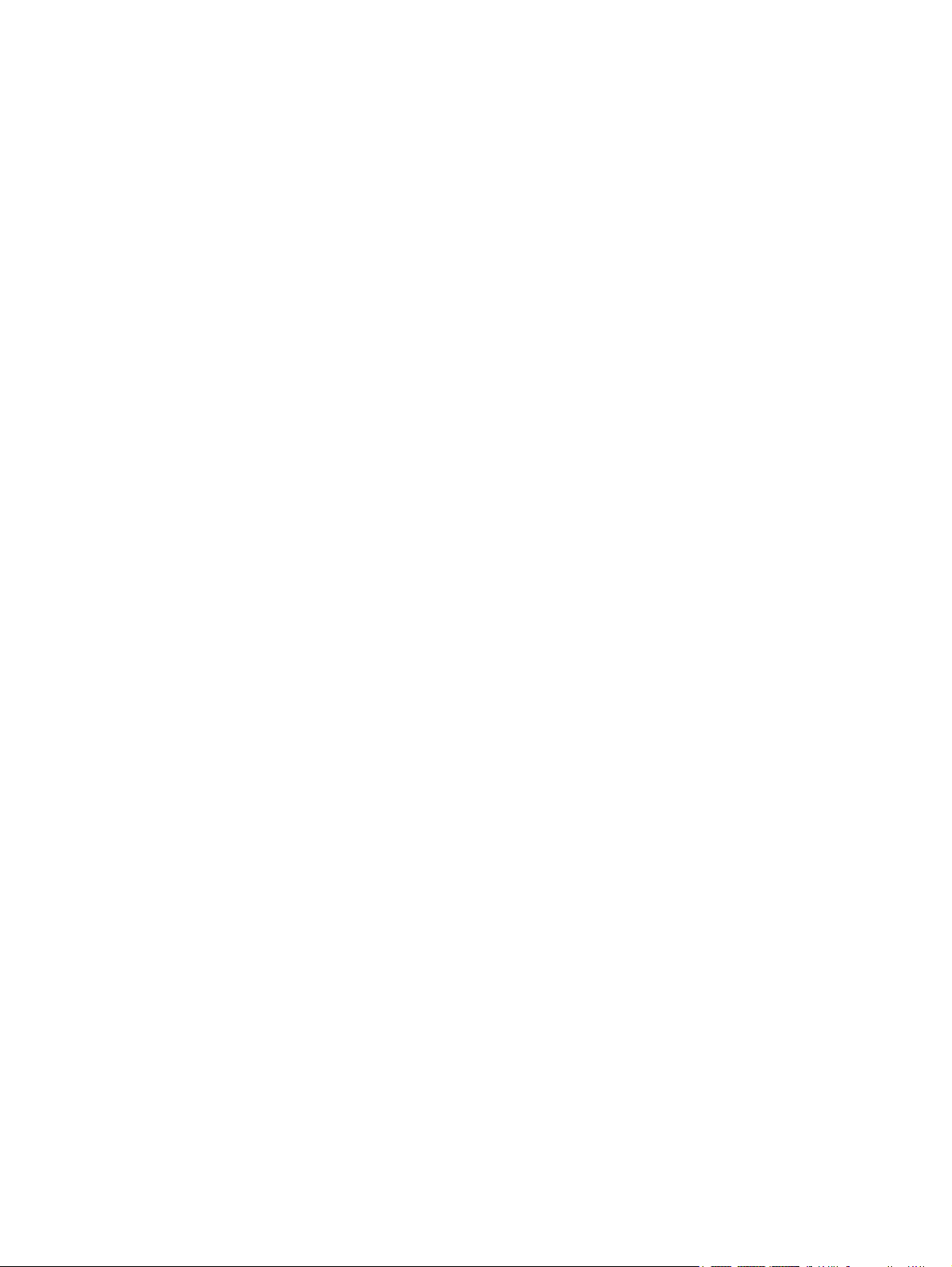
HP noteszgép
Kézikönyv
Page 2

© Copyright 2011 Hewlett-Packard
Development Company, L.P.
A Bluetooth név a jogtulajdonos védjegye,
amelyet a Hewlett-Packard Company
licencmegállapodás keretében használ. Az
Intel az Intel Corporation bejegyzett
védjegye az Egyesült Államokban és más
országokban. A Microsoft és a Windows a
Microsoft Corporation Amerikai Egyesült
Államokban bejegyzett védjegye. A Java a
Sun Microsystems, Inc. védjegye az
Egyesült Államokban.
Az itt szereplő információ előzetes értesítés
nélkül változhat. A HP termékeire és
szolgáltatásaira vonatkozó kizárólagos
jótállás az adott termékhez, illetve
szolgáltatáshoz mellékelt, korlátozott
jótállásról szóló nyilatkozatban vállalt
jótállás. A dokumentumban ismertetettek
nem jelentenek semmiféle további jótállást.
A HP nem vállal felelősséget az itt található
esetleges technikai vagy szerkesztési
hibákért és mulasztásokért.
Első kiadás: 2011. május
A dokumentum cikkszáma: 649596-211
A termékkel kapcsolatos tájékoztatás
Ez a kézikönyv olyan funkciókat ír le,
amelyek a legtöbb típuson megtalálhatók.
Előfordulhat, hogy egyes funkciók nem
érhetők el a számítógépén.
Page 3
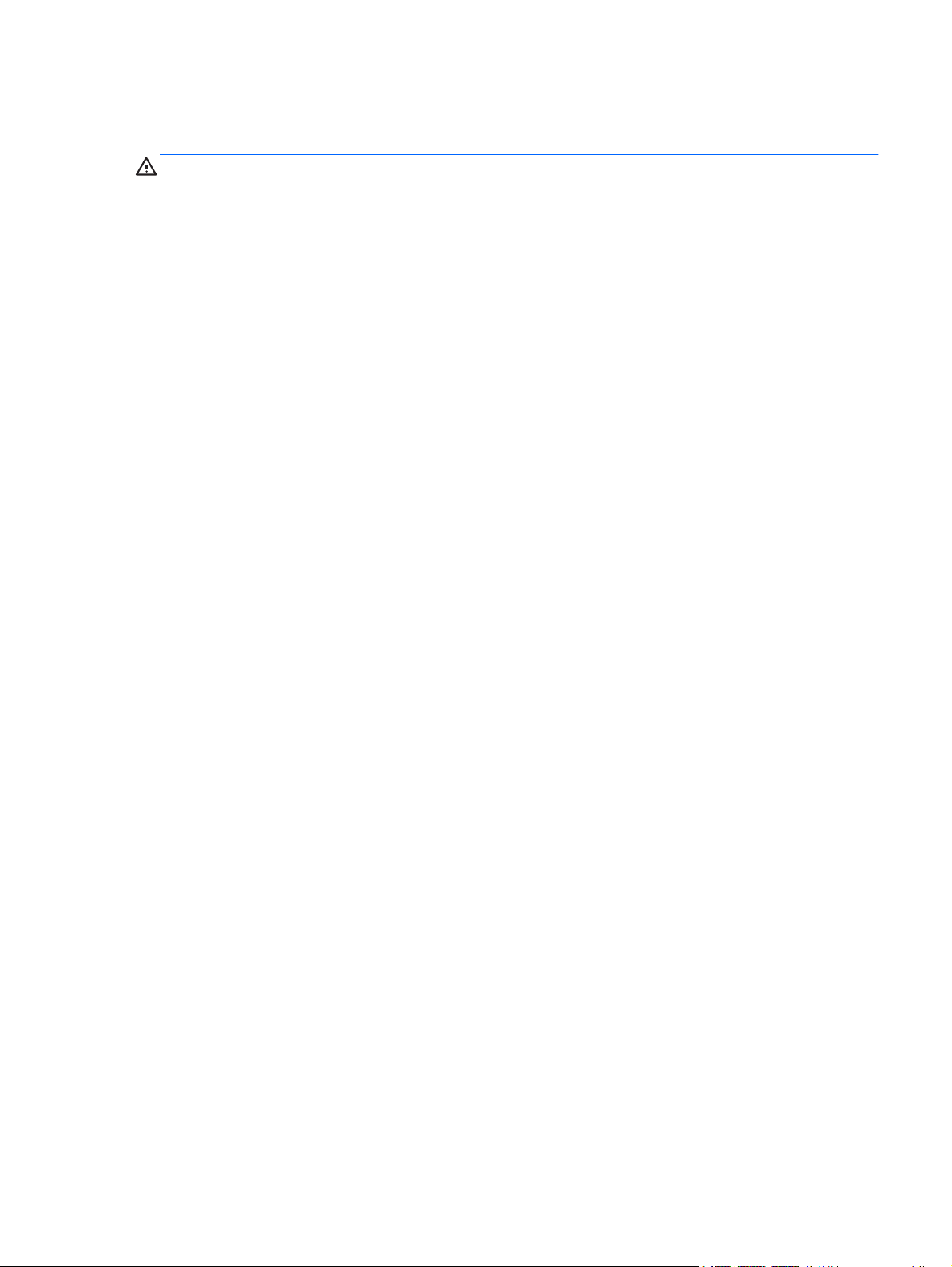
Biztonsági figyelmeztetés
FIGYELEM! A számítógép túlmelegedése vagy egyéb hőhatás miatt bekövetkező károk
veszélyének csökkentése érdekében ne helyezze a számítógépet az ölébe, és ne takarja el a
szellőzőnyílásokat. A számítógépet csak kemény, lapos felületen használja. Ügyeljen rá, hogy sem
valamilyen szilárd tárgy, például a készülék mellett lévő nyomtató, sem puha tárgy, például párna,
szőnyeg vagy ruha ne gátolja meg a levegő áramlását. Ne hagyja, hogy a váltóáramú tápegység
működés közben hozzáérjen a bőréhez vagy más puha felülethez, például párnához, szőnyeghez
vagy ruhához. A számítógép és a váltakozó áramú adapter eleget tesz az érinthető felületek
hőmérsékletére vonatkozó IEC60950 jelzésű nemzetközi szabványban rögzített előírásoknak.
iii
Page 4
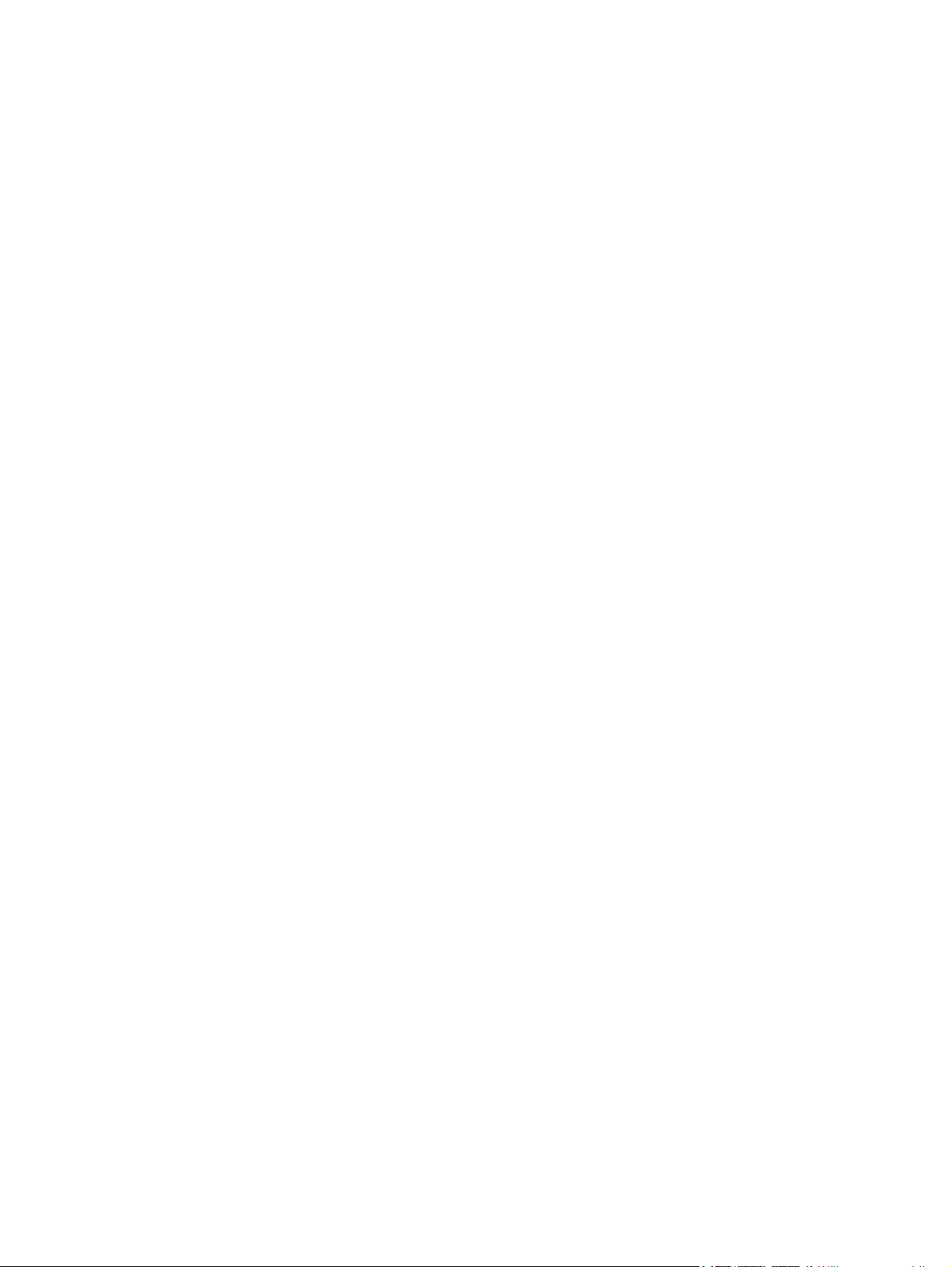
iv Biztonsági figyelmeztetés
Page 5
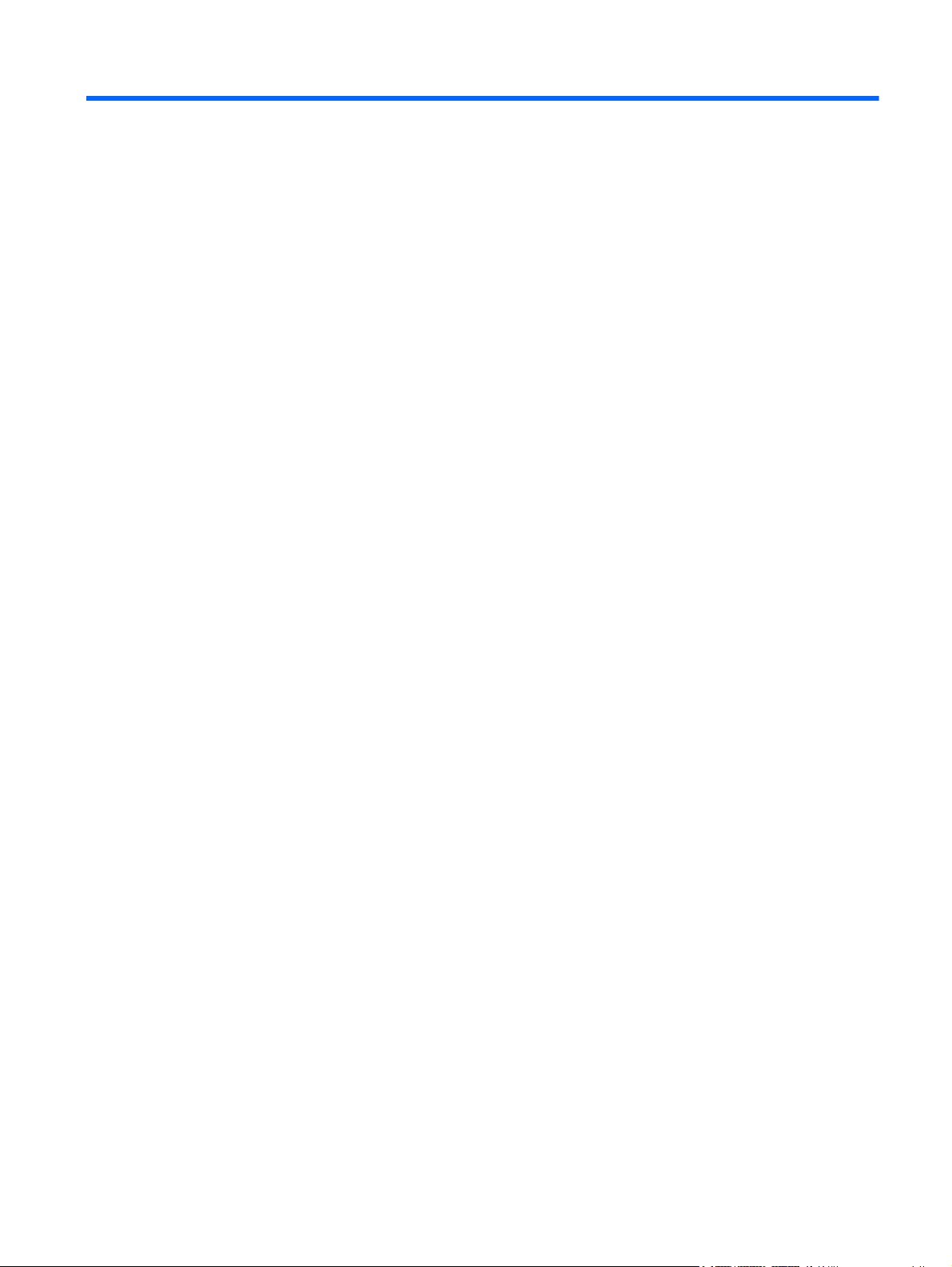
Tartalomjegyzék
1 Bevezetés ........................................................................................................................................................ 1
További információk a számítógépről ................................................................................................... 1
2 Hálózatkezelés (csak egyes típusokon) ........................................................................................................ 2
Vezeték nélküli kapcsolat létrehozása ................................................................................................. 2
A vezeték nélküli és vezetékes hálózat állapotikonjainak helye .......................................... 2
Vezeték nélküli eszközök be- és kikapcsolása .................................................................... 3
A HP Connection Manager használata (csak egyes típusokon) .......................................... 3
Az operációs rendszer kezelőelemeinek használata ........................................................... 4
A WLAN használata ............................................................................................................................. 4
Csatlakozás meglévő WLAN-hálózathoz ............................................................................. 4
Új WLAN-hálózat létrehozása .............................................................................................. 5
A WLAN-hálózat védelme .................................................................................................... 5
Átváltás másik hálózatra ...................................................................................................... 6
A HP mobil szélessávú szolgáltatás használata (csak egyes típusokon) ............................................ 6
SIM-kártya behelyezése ...................................................................................................... 7
SIM-kártya eltávolítása ........................................................................................................ 7
A GPS technológia használata (csak egyes típusokon) ....................................................................... 8
Bluetooth vezeték nélküli eszközök használata ................................................................................... 8
A Bluetooth és az internetkapcsolat megosztása ................................................................ 8
Csatlakozás vezetékes hálózathoz ...................................................................................................... 8
A modem használata (csak egyes típusokon) ..................................................................... 8
Modemkábel csatlakoztatása .............................................................................. 9
Ország-/térségspecifikus modemkábel-átalakító csatlakoztatása ...................... 9
Helybeállítás megadása .................................................................................... 10
Az aktuális helybeállítás megjelenítése ............................................ 10
Új helyek megadása utazáskor ........................................................ 10
Csatlakozás helyi hálózathoz (LAN) (csak egyes típusokon) ............................................ 11
3 Multimédia ..................................................................................................................................................... 13
A médiavezérlő kezelőszervek használata ........................................................................................ 13
v
Page 6

Hang ................................................................................................................................................... 13
A hangerő szabályozása ................................................................................................... 14
A számítógép audiofunkcióinak ellenőrzése ...................................................................... 14
Webkamera (csak egyes típusoknál) ................................................................................................. 14
Videó .................................................................................................................................................. 15
VGA ................................................................................................................................... 15
DisplayPort ........................................................................................................................ 15
HDMI .................................................................................................................................. 16
Hang beállítása HDMI-kapcsolathoz ................................................................. 17
Intel Wireless Display (csak egyes típusokon) .................................................................. 17
A CyberLink PowerDVD használata (csak egyes típusokon) ............................................................. 18
4 Energiagazdálkodás ..................................................................................................................................... 19
A számítógép leállítása ...................................................................................................................... 19
Az energiagazdálkodás beállítása ...................................................................................................... 20
Az energiatakarékos üzemmódok használata ................................................................... 20
Az alvó állapot kezdeményezése és megszüntetése ........................................ 20
A hibernálás kezdeményezése és megszüntetése ........................................... 21
A telepmérő használata ..................................................................................................... 21
Az energiasémák használata ............................................................................................. 21
Az aktuális energiagazdálkodási séma megtekintése ....................................... 21
Az energiagazdálkodási séma váltása .............................................................. 22
Az energiagazdálkodási sémák testreszabása ................................................. 22
Jelszavas védelem beállítása az ébresztéshez ................................................................. 22
A HP Power Manager használata (csak egyes típusokon) ................................................................ 23
Üzemeltetés akkumulátorról ............................................................................................................... 24
Akkumulátorinformációk keresése ..................................................................................... 24
Az Akkumulátor-ellenőrzés használata .............................................................................. 24
Az akkumulátor töltöttségének megjelenítése ................................................................... 25
Az akkumulátor üzemidejének maximalizálása ................................................................. 25
Teendők lemerülő akkumulátor esetén .............................................................................. 25
A lemerülő akkumulátor azonosítása ................................................................ 25
Az alacsony töltöttségi szint megszüntetése ..................................................... 26
A kritikus töltöttségi szint megszüntetése, ha rendelkezésre áll
külső áramforrás ............................................................................... 26
A kritikus töltöttségi szint megszüntetése, ha rendelkezésre áll
töltött akkumulátor ............................................................................ 26
A kritikus töltöttségi szint megszüntetése, ha nem áll
rendelkezésre áramforrás ................................................................. 26
A kritikus töltöttségi szint megszüntetése, ha a számítógép nem
tud kilépni a hibernálásból ................................................................ 26
vi
Page 7
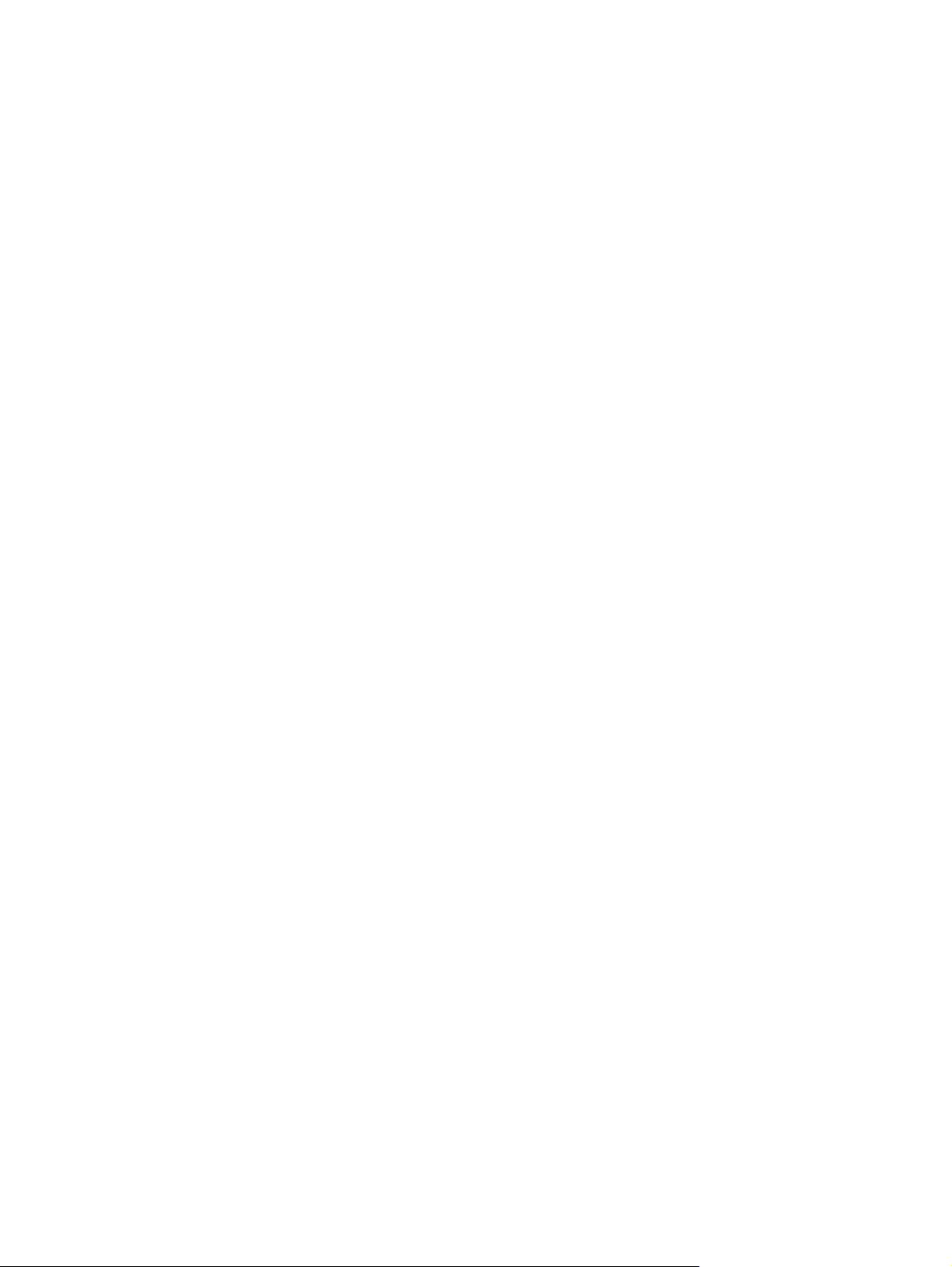
Az akkumulátor energiatakarékos használata ................................................................... 26
Az akkumulátor tárolása .................................................................................................... 27
A használt akkumulátorok kezelése .................................................................................. 27
Az akkumulátor cseréje ..................................................................................................... 27
Külső áramforrás használata .............................................................................................................. 27
Váltakozó áramú adapter tesztelése ................................................................................. 28
A HP CoolSense használata (csak egyes típusokon) ........................................................................ 29
5 Külső kártyák és eszközök .......................................................................................................................... 30
Digitális memóriakártyák használata (csak egyes típusokon) ............................................................ 30
Digitális kártya behelyezése .............................................................................................. 30
Digitális kártya eltávolítása ................................................................................................ 31
Az ExpressCard kártyák használata (csak egyes típusokon) ............................................................ 31
Az ExpressCard kártya konfigurálása ................................................................................ 31
Az ExpressCard kártya behelyezése ................................................................................. 31
Az ExpressCard kártya eltávolítása ................................................................................... 33
Intelligens kártyák használata (csak egyes típusokon) ...................................................................... 33
Az intelligens kártya behelyezése ...................................................................................... 34
Az intelligens kártya eltávolítása ........................................................................................ 34
Az USB-eszközök használata ............................................................................................................ 34
Az USB-eszköz csatlakoztatása ........................................................................................ 34
USB-eszközök eltávolítása ................................................................................................ 35
1394-eszközök használata (csak egyes típusokon) ........................................................................... 35
Az 1394-es szabványú eszköz csatlakoztatása ................................................................ 36
1394-es eszköz eltávolítása .............................................................................................. 36
eSATA-eszköz használata (csak egyes típusokon) ........................................................................... 36
eSATA-eszköz csatlakoztatása ......................................................................................... 37
eSATA-eszköz eltávolítása ................................................................................................ 37
A külön megvásárolható külső eszközök használata ......................................................................... 37
Opcionális külső meghajtók használata ............................................................................. 38
A bővítőport használata (csak egyes típusokon) ............................................................... 38
6 Meghajtók ...................................................................................................................................................... 39
A meghajtók kezelése ........................................................................................................................ 39
Merevlemez-meghajtók használata .................................................................................................... 40
A merevlemez-meghajtók teljesítményének javítása ......................................................... 40
A Lemeztöredezettség-mentesítő használata ................................................... 40
A Lemezkarbantartó szoftver használata .......................................................... 40
A HP ProtectSmart merevlemez-védelem használata (csak egyes típusokon) ................. 41
A HP ProtectSmart meghajtóvédelem állapotának meghatározása ................. 41
Tápellátás parkolt merevlemez esetén ............................................................. 42
vii
Page 8
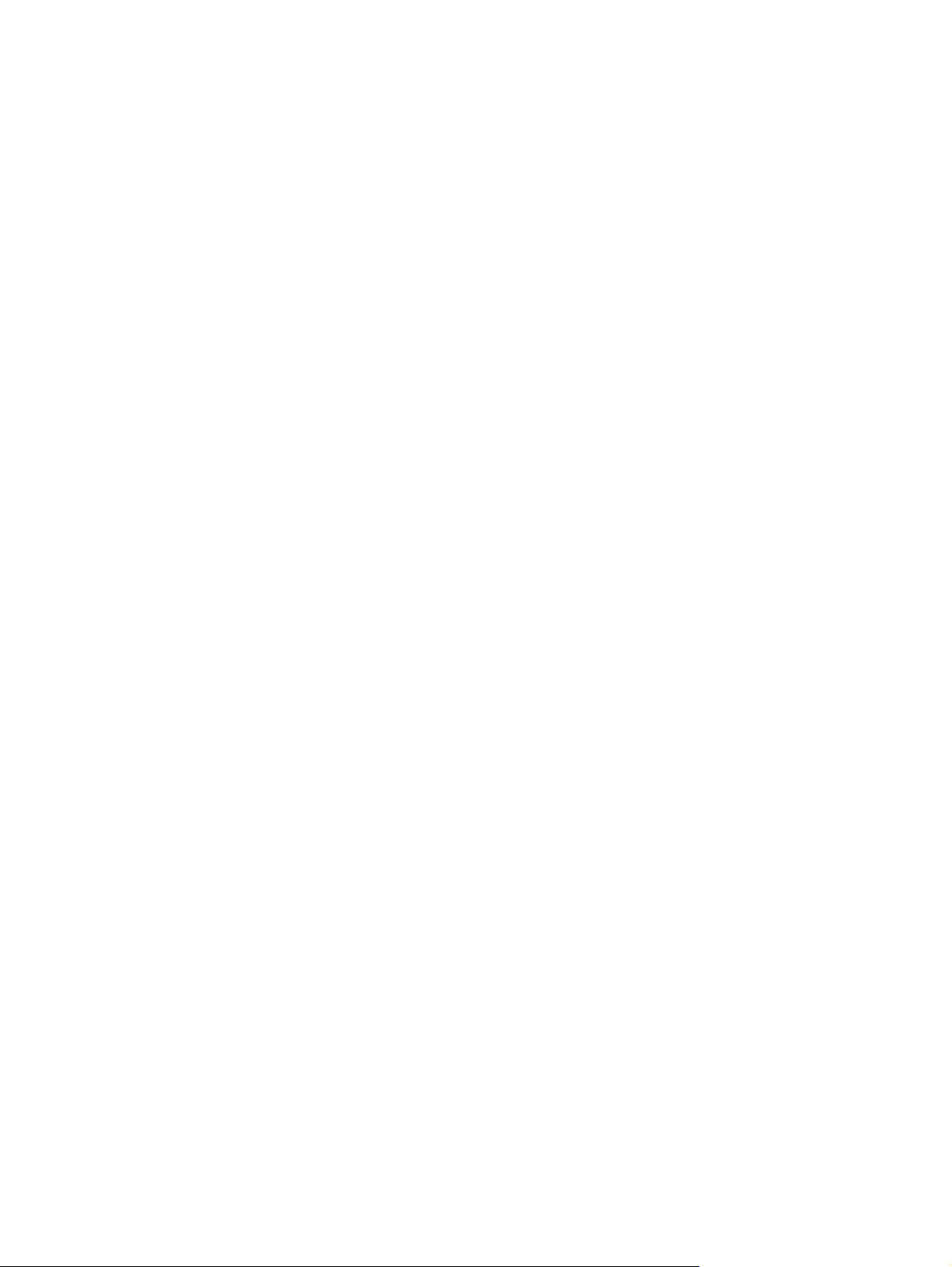
A HP ProtectSmart meghajtóvédelem használata ............................................ 42
Optikai meghajtó használata (csak egyes típusokon) ........................................................................ 42
Az optikai meghajtó azonosítása ....................................................................................... 42
Optikai lemez behelyezése ................................................................................................ 43
Tálcás meghajtó ................................................................................................ 43
Behúzós meghajtó ............................................................................................ 43
Optikai lemez eltávolítása .................................................................................................. 44
Tálcás meghajtó ................................................................................................ 44
Ha a lemeztálca rendben kinyílik ...................................................... 44
Ha a tálca nem nyílik ki ..................................................................... 44
Behúzós meghajtó ............................................................................................ 45
Optikai meghajtók megosztása .......................................................................................... 46
A RAID technológia használata (csak egyes típusokon) .................................................................... 46
7 Biztonság ....................................................................................................................................................... 47
A számítógép védelme ....................................................................................................................... 47
Jelszavak használata ......................................................................................................................... 47
Windows-jelszavak beállítása ............................................................................................ 48
Jelszavak beállítása a beállítási segédprogramban (BIOS) .............................................. 49
A rendszergazdai jelszó kezelése ..................................................................... 50
Rendszergazdai jelszó megadása .................................................................... 50
A bekapcsolási jelszó kezelése ......................................................................... 51
Bekapcsolási jelszó megadása ......................................................................... 51
Vírusirtó szoftver használata .............................................................................................................. 51
Tűzfalszoftver használata ................................................................................................................... 52
A kritikus biztonsági frissítések telepítése .......................................................................................... 52
Az opcionális biztonsági kábel üzembe helyezése ............................................................................ 52
Az ujjlenyomat-olvasó használata (csak egyes típusokon) ................................................................ 53
Az ujjlenyomat-olvasó megkeresése ................................................................................. 53
8 Karbantartás .................................................................................................................................................. 54
A számítógép megtisztítása ............................................................................................................... 54
A képernyő tisztítása ......................................................................................................... 54
A billentyűzet és az érintőtábla tisztítása ........................................................................... 54
Alkalmazások és illesztőprogramok frissítése .................................................................................... 54
A SoftPaq letöltéskezelő használata .................................................................................................. 55
9 A beállítási segédprogram (BIOS) és a System Diagnostics alkalmazás ............................................... 56
A beállítási segédprogram (BIOS) használata ................................................................................... 56
A beállítási segédprogram (BIOS) elindítása ..................................................................... 56
viii
Page 9
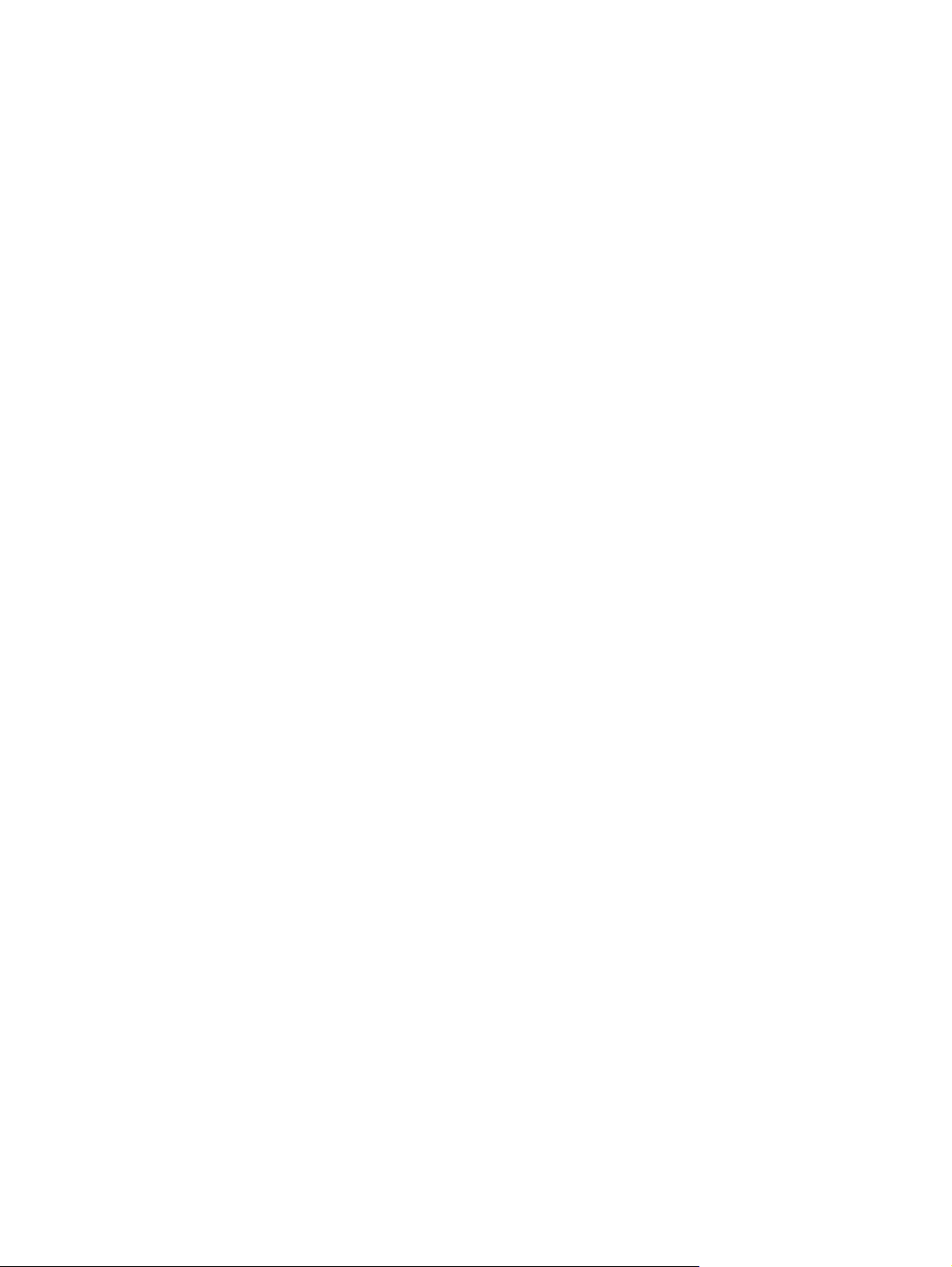
A beállítási segédprogram (BIOS) nyelvének módosítása ................................................ 56
Navigálás és kiválasztás a beállítási segédprogramban (BIOS) ....................................... 57
Rendszerinformációk megjelenítése .................................................................................. 57
A gyári beállítások visszaállítása a beállítási segédprogramban (BIOS) ........................... 57
Kilépés a beállítási segédprogramból (BIOS) .................................................................... 58
A BIOS frissítése ............................................................................................................... 58
A BIOS verziójának megállapítása .................................................................... 58
BIOS-frissítés letöltése ...................................................................................... 59
A System Diagnostics használata ...................................................................................................... 60
A függelék: Utazás a számítógéppel .............................................................................................................. 61
B függelék: Hibaelhárítással kapcsolatos információk ................................................................................ 63
C függelék: Elektrosztatikus kisülés .............................................................................................................. 64
Tárgymutató ...................................................................................................................................................... 65
ix
Page 10
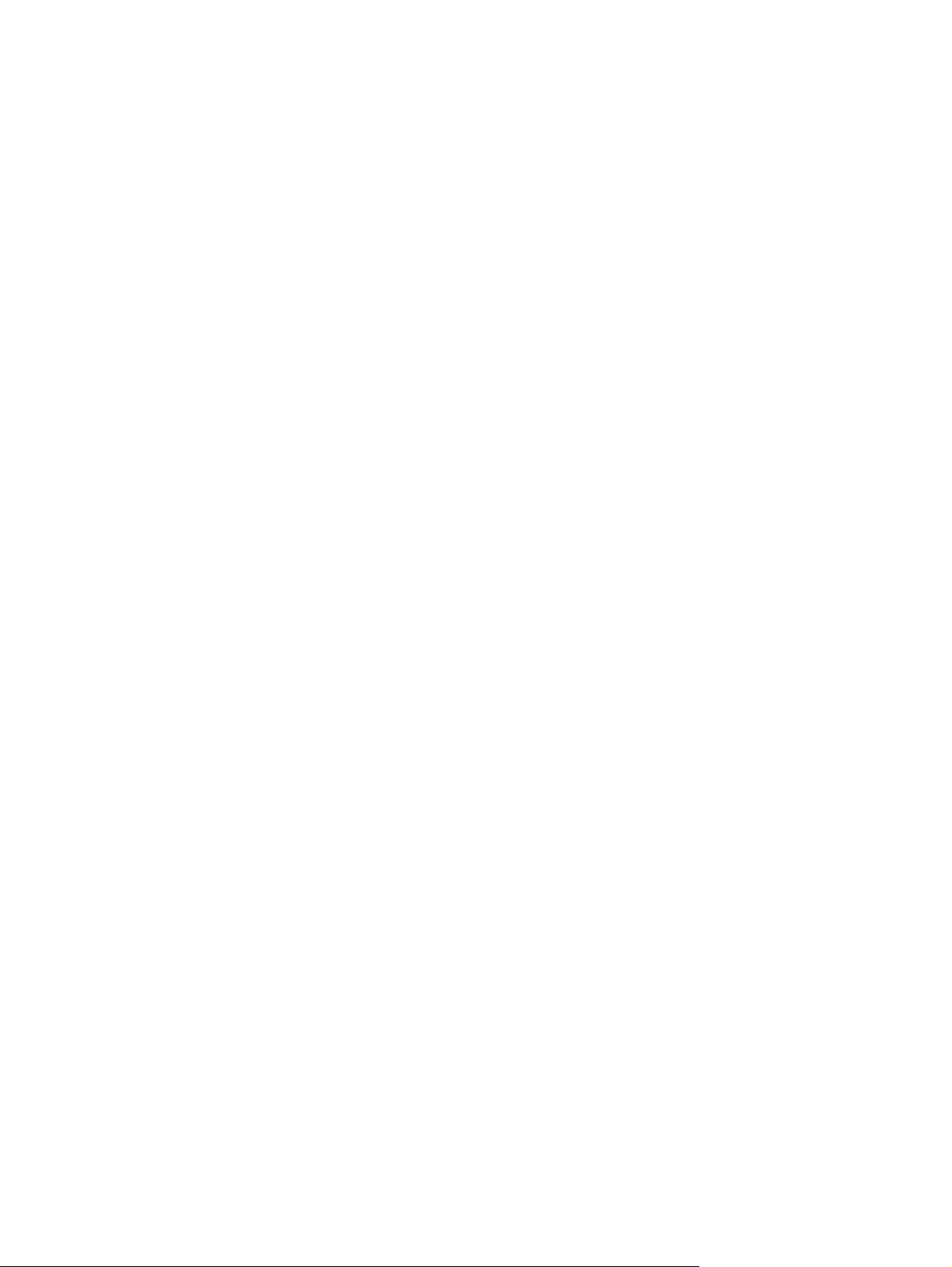
x
Page 11
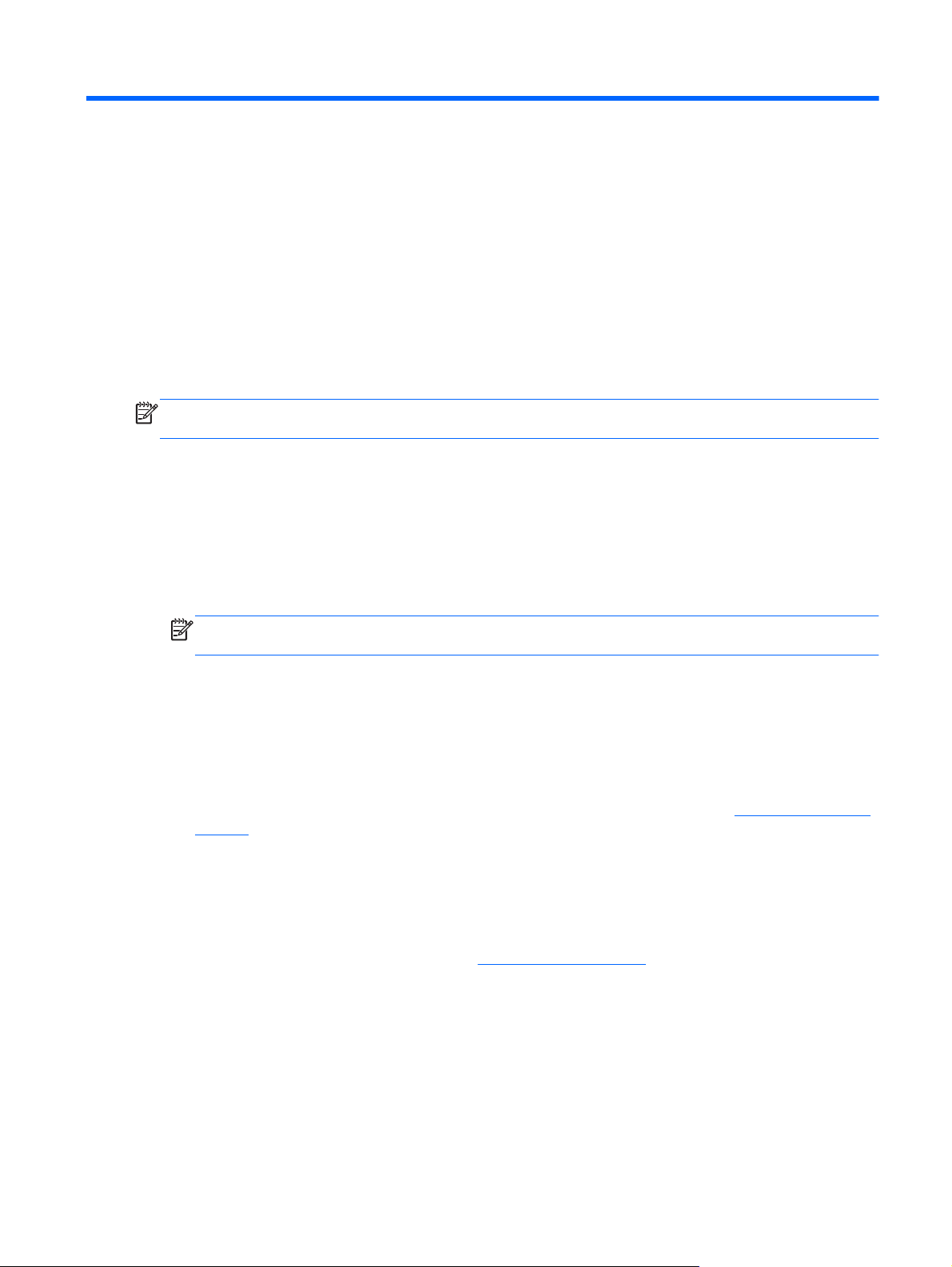
1 Bevezetés
Ez a kézikönyv általános információkat tartalmaz a HP és Compaq noteszgépekről, többek között a
vezeték nélküli hálózatokhoz való csatlakozásról, a multimédiás funkciókról, az
energiagazdálkodásról, a biztonságról és még sok egyébről.
MEGJEGYZÉS: Előfordulhat, hogy a kézikönyvben ismertetett egyes funkciók nem érhetők el a
számítógépén.
További információk a számítógépről
A számítógéphez az alábbi felhasználói útmutatókat és referenciaanyagokat mellékeljük nyomtatott
formában, a számítógép merevlemezén, optikai lemezen vagy SD-kártyán:
● Gyors üzembe helyezés poszter – Útmutatást nyújt a számítógép üzembe helyezéséhez és a
számítógép elindításához. A poszter a számítógép dobozában található.
MEGJEGYZÉS: A felhasználói útmutatók és referenciaanyagok helyéről a poszterről
tájékozódhat.
● Alapvető tudnivalók – Információkat tartalmaz a számítógépről, például az adott termékre
jellemző funkciókról, a biztonsági mentésről és a helyreállításról, valamint a karbantartásról,
illetve tartalmazza a műszaki jellemzőket is.
● Súgó és támogatás – Információkat tartalmaz az operációs rendszerről, az illesztőprogramokról,
a hibaelhárító eszközökről és a technikai támogatásról. A Súgó és támogatás szolgáltatás
elindításához válassza a Start > Súgó és támogatás menüpontot. Az adott országban vagy
térségben érvényes támogatási lehetőségek megismeréséhez keresse fel a
support webhelyet, válassza ki az országot vagy térséget, és kövesse a képernyőn megjelenő
utasításokat.
● Biztonsági és kényelmi útmutató – Ismerteti a munkakörnyezet helyes kialakítását, a megfelelő
testtartást, az egészségügyi tudnivalókat és a helyes munkahelyi szokásokat. Fontos
információkat tartalmaz az elektromos és mechanikai biztonsággal kapcsolatban is. Az útmutató
eléréséhez válassza a Start > Súgó és támogatás > Felhasználói kézikönyvek lehetőséget.
Az útmutató elérhető az interneten is, a
● Jogi, biztonsági és környezetvédelmi tudnivalók – Biztonsági és jogi, valamint az akkumulátor
ártalmatlanítására vonatkozó információkat tartalmaz. A tudnivalók megtekintéséhez válassza a
Start > Súgó és támogatás > Felhasználói útmutatók lehetőséget.
http://www.hp.com/ergo címen.
http://www.hp.com/
További információk a számítógépről1
Page 12
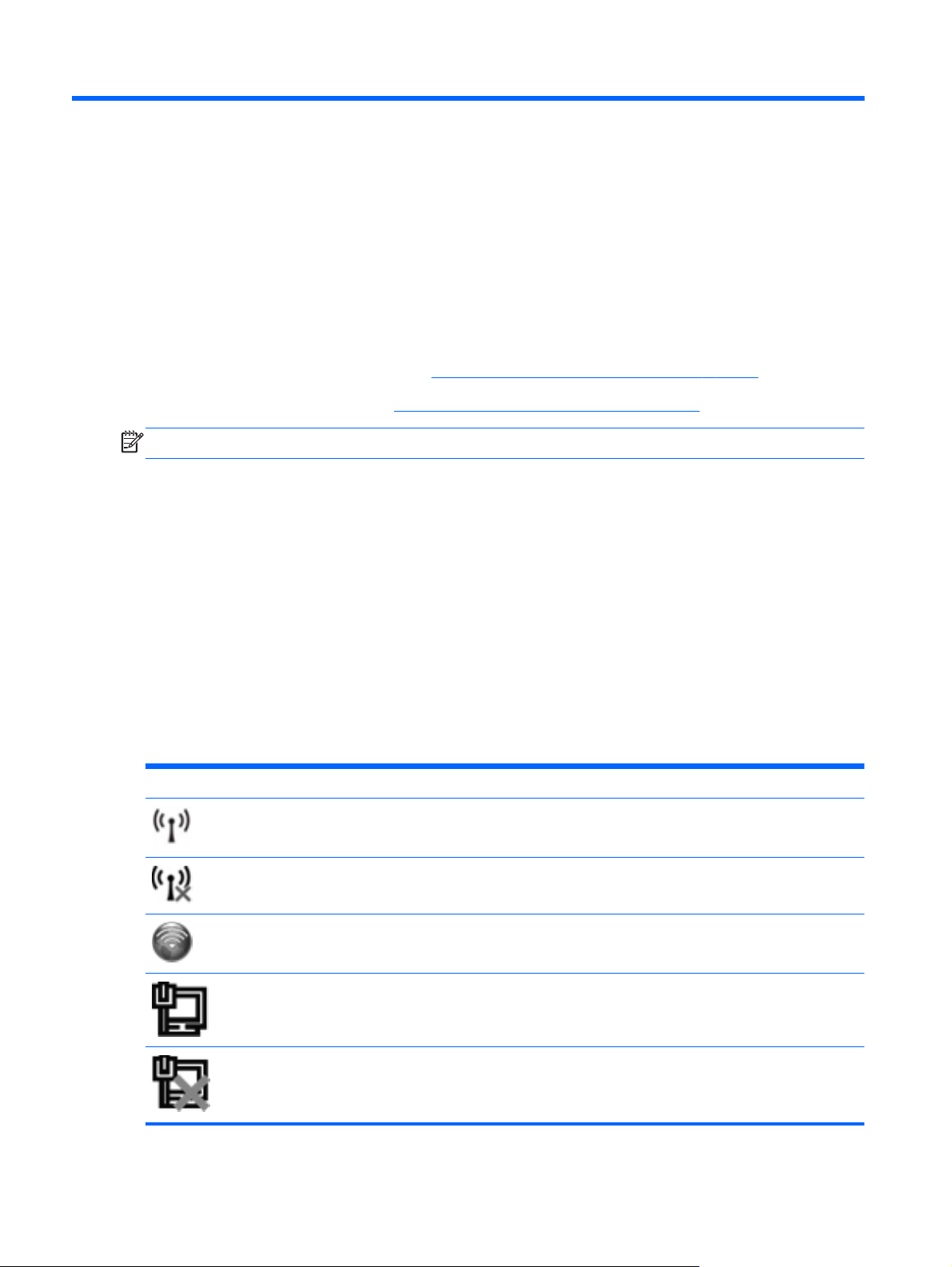
2 Hálózatkezelés (csak egyes típusokon)
A számítógép kétféle internetkapcsolat létrehozását támogatja:
Vezeték nélküli kapcsolat - Lásd:
●
Vezetékes kapcsolat - Lásd:
●
Vezeték nélküli kapcsolat létrehozása, 2. oldal.
Csatlakozás vezetékes hálózathoz, 8. oldal.
MEGJEGYZÉS: Az internethez történő csatlakozáshoz be kell állítani az internetszolgáltatást.
Vezeték nélküli kapcsolat létrehozása
A számítógép az alábbi beépített vezeték nélküli eszközöket tartalmazhatja:
Vezeték nélküli helyi hálózati (WLAN-) eszköz
●
HP mobil szélessávú modul (vezeték nélküli nagy távolságú hálózati (WWAN-) eszköz)
●
Bluetooth®-eszköz
●
A vezeték nélküli technológiával kapcsolatban további információ a Súgó és támogatás
szolgáltatásban, illetve az ott szereplő hivatkozások segítségével található.
A vezeték nélküli és vezetékes hálózat állapotikonjainak helye
Ikon Név Leírás
Vezeték nélküli
(csatlakoztatva)
Azt jelzi, hogy egy vagy több vezeték nélküli eszköz be van kapcsolva.
Vezeték nélküli (nincs
kapcsolat)
HP Connection Manager (HP
kapcsolatkezelő)
Vezetékes hálózat
(csatlakoztatva)
Hálózat (letiltva/nincs
csatlakoztatva)
Azt jelzi, hogy minden vezeték nélküli eszköz ki van kapcsolva.
Megnyitja a HP Connection Manager programot, amely lehetővé teszi
WLAN-, WWAN- (egyes típusokon) és Bluetooth-kapcsolat létrehozását.
Azt jelzi, hogy egy vagy több hálózati eszköz csatlakozik a hálózathoz.
Azt jelzi, hogy minden hálózati eszköz le van tiltva a Windows
Vezérlőpultban.
2 2. fejezet Hálózatkezelés (csak egyes típusokon)
Page 13
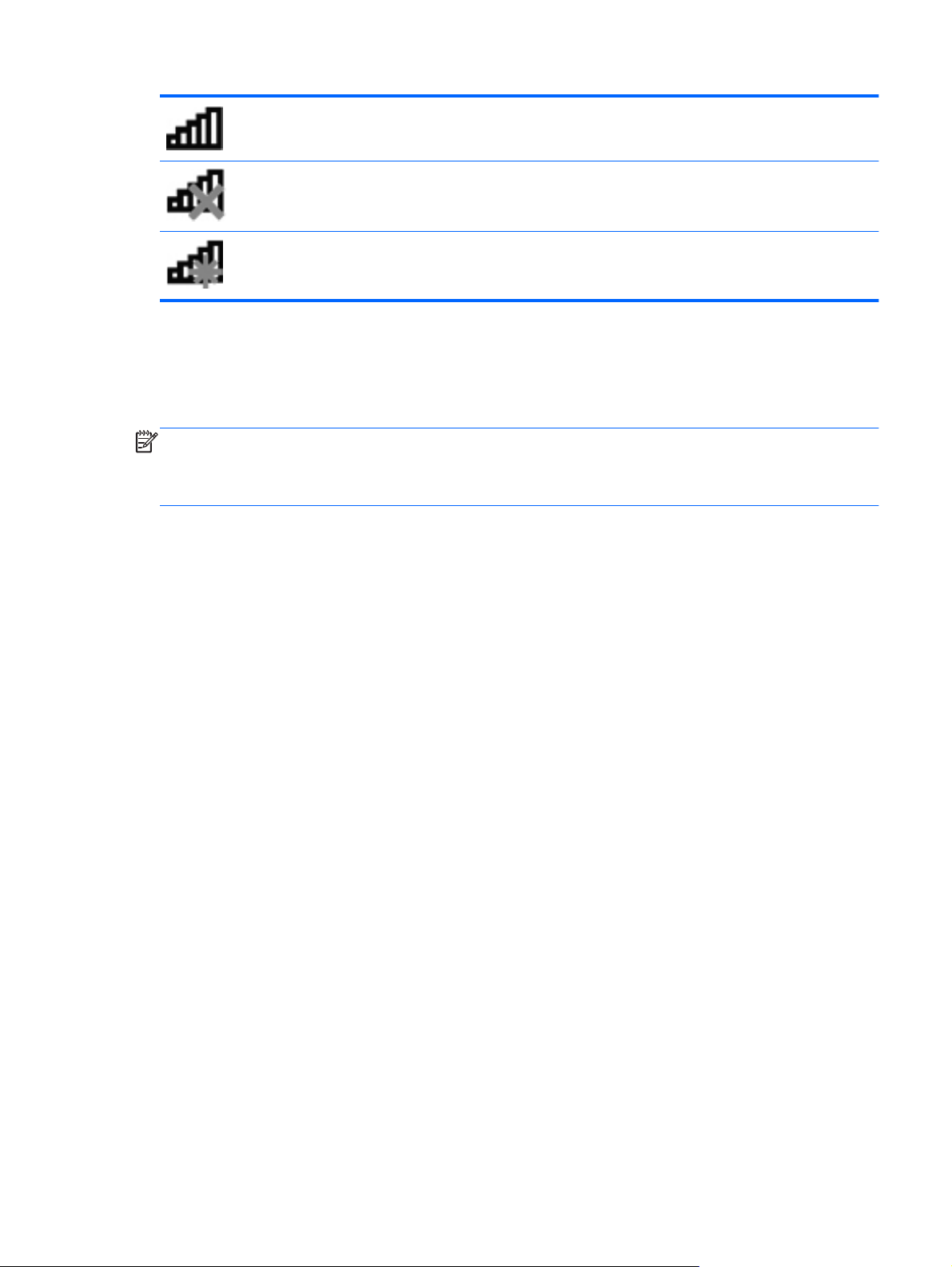
Hálózat (csatlakoztatva) Azt jelzi, hogy egy vagy több hálózati eszköz csatlakozik a hálózathoz.
Hálózat (nincs csatlakoztatva) Azt jelzi, hogy a hálózati eszközök nem csatlakoznak a hálózathoz.
Hálózat (letiltva/nincs
csatlakoztatva)
Azt jelzi, hogy nem érhető el vezeték nélküli kapcsolat.
Vezeték nélküli eszközök be- és kikapcsolása
A vezeték nélküli eszközök bekapcsolásához használhatja a vezeték nélküli eszközök gombját, illetve
(egyes típusokon) a HP Connection Manager programot.
MEGJEGYZÉS: A számítógép vezeték nélküli gombot, vezeték nélküli kapcsolót, illetve a
billentyűzeten vezeték nélküli billentyűt tartalmazhat. Az útmutatóban használt vezeték nélküli
eszközök gombja kifejezés az összes lehetséges kezelőszervtípusra vonatkozik. A vezeték nélküli
gomb helyéről az Első lépések útmutatóban olvashat.
A vezeték nélküli eszközök kikapcsolása a HP Connection Manager programmal:
Kattintson a jobb gombbal az értesítési területen (a tálca jobb szélén) lévő HP Connection
▲
Manager ikonra, majd kattintson a kívánt eszköz melletti bekapcsológombra.
– vagy –
Válassza a Start > Minden program > HP > HP Connection Manager lehetőséget, majd
kattintson a kívánt eszköz melletti bekapcsológombra.
A HP Connection Manager használata (csak egyes típusokon)
A HP Connection Manager programban egy helyen kezelheti a vezeték nélküli eszközöket,
csatlakozhat az internethez a HP mobil szélessávú modullal, illetve SMS üzeneteket küldhet és
fogadhat. A HP Connection Manager a következő eszközök kezelését teszi lehetővé:
Vezeték nélküli helyi hálózat (WLAN)/Wi-Fi
●
Vezeték nélküli nagy távolságú hálózat (WWAN)/HP mobil szélessáv
●
● Bluetooth®
A HP Connection Manager információt és értesítéseket biztosít a kapcsolat állapotáról, a
bekapcsoltságról, a SIM-kártyáról és az SMS üzenetekről. Az állapotinformációk és az értesítések a
tálca jobb szélén található értesítési területen jelennek meg.
A HP Connection Manager megnyitása:
Kattintson a tálcán lévő HP Connection Manager ikonra.
▲
– vagy –
Válassza a Start > Minden program > HP > HP Connection Manager lehetőséget.
További információkat a HP Connection Manager szoftver súgójában talál.
Vezeték nélküli kapcsolat létrehozása 3
Page 14
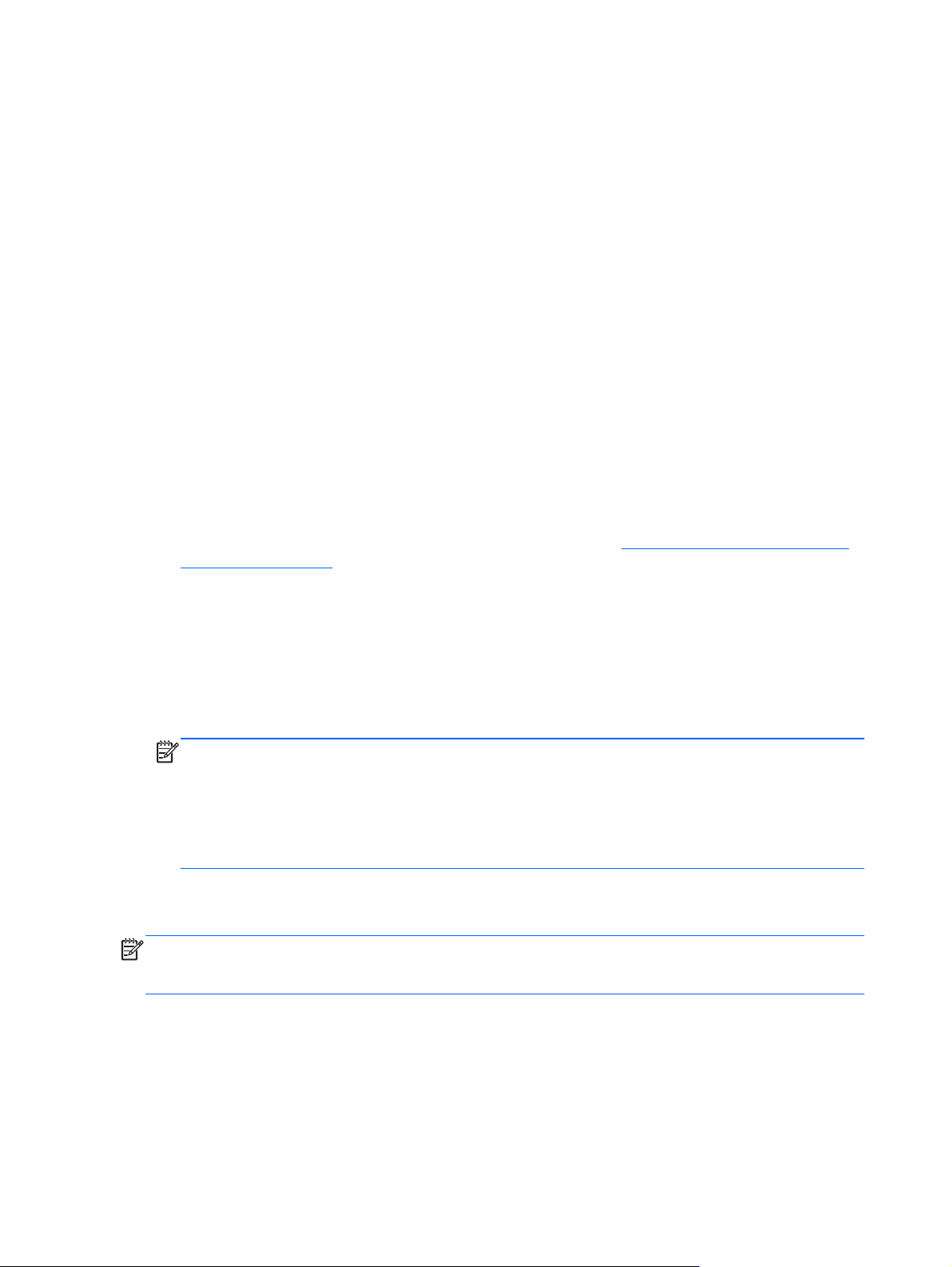
Az operációs rendszer kezelőelemeinek használata
A Hálózati és megosztási központban kapcsolatokat és hálózatokat állíthat be, hálózatokhoz
csatlakozhat, vezeték nélküli hálózatokat kezelhet, illetve hálózati problémákat diagnosztizálhat és
orvosolhat.
Az operációs rendszer kezelőelemeinek használata:
▲ Válassza a Start > Vezérlőpult > Hálózat és internet > Hálózati és megosztási központ
lehetőséget.
Ha további információt szeretne, válassza a Start > Súgó és támogatás pontot.
A WLAN használata
A vezeték nélküli kapcsolat a számítógépet egy WiFi- (más néven WLAN-) hálózattal köti össze. A
WLAN-hálózat olyan számítógépekből és egyéb eszközökből áll, amelyeket vezeték nélküli
útválasztó vagy vezeték nélküli hozzáférési pont köt össze.
Csatlakozás meglévő WLAN-hálózathoz
Csatlakozás meglévő WLAN hálózathoz:
1. Ellenőrizze, hogy be van-e kapcsolva a WLAN-eszköz. (Lásd:
kikapcsolása, 3. oldal.)
2. Kattintson a hálózat ikonjára a tálca jobb oldalán lévő értesítési területen.
3. Válassza ki a vezeték nélküli hálózatot a listából.
4. Kattintson a Csatlakozás lehetőségre.
Ha a hálózat biztonságos WLAN-hálózat, akkor meg kell adnia a hálózat biztonsági kódját. Írja
be a kódot, majd kattintson az OK gombra a kapcsolat létrehozásához.
MEGJEGYZÉS: Ha nem látható WLAN-hálózat, akkor nincs hatótávolságon belül vezeték
nélküli útválasztó vagy hozzáférési pont.
MEGJEGYZÉS: Ha nem látja a kívánt WLAN hálózatot, kattintson a Hálózati és megosztási
központ megnyitása lehetőségre, majd az Új kapcsolat vagy hálózat beállítása lehetőségre.
Megjelenik a beállítások listája. Választhat aközött, hogy manuálisan kíván hálózatot keresni és
hozzá csatlakozni, vagy új hálózati kapcsolatot kíván létrehozni.
A kapcsolat létrejötte után a kapcsolat nevének és állapotának ellenőrzéséhez mutasson a (tálca jobb
szélén található) értesítési területen a hálózat ikonjára.
MEGJEGYZÉS: A hatótávolság (azaz, hogy milyen távolra ér el a vezeték nélküli jel) a WLAN-
hálózat megvalósításától, az útválasztó gyártójától, az egyéb elektronikus eszközök által okozott
interferenciától, valamint a különböző épületszerkezeti akadályoktól (falaktól, szintektől) is függ.
Vezeték nélküli eszközök be- és
4 2. fejezet Hálózatkezelés (csak egyes típusokon)
Page 15
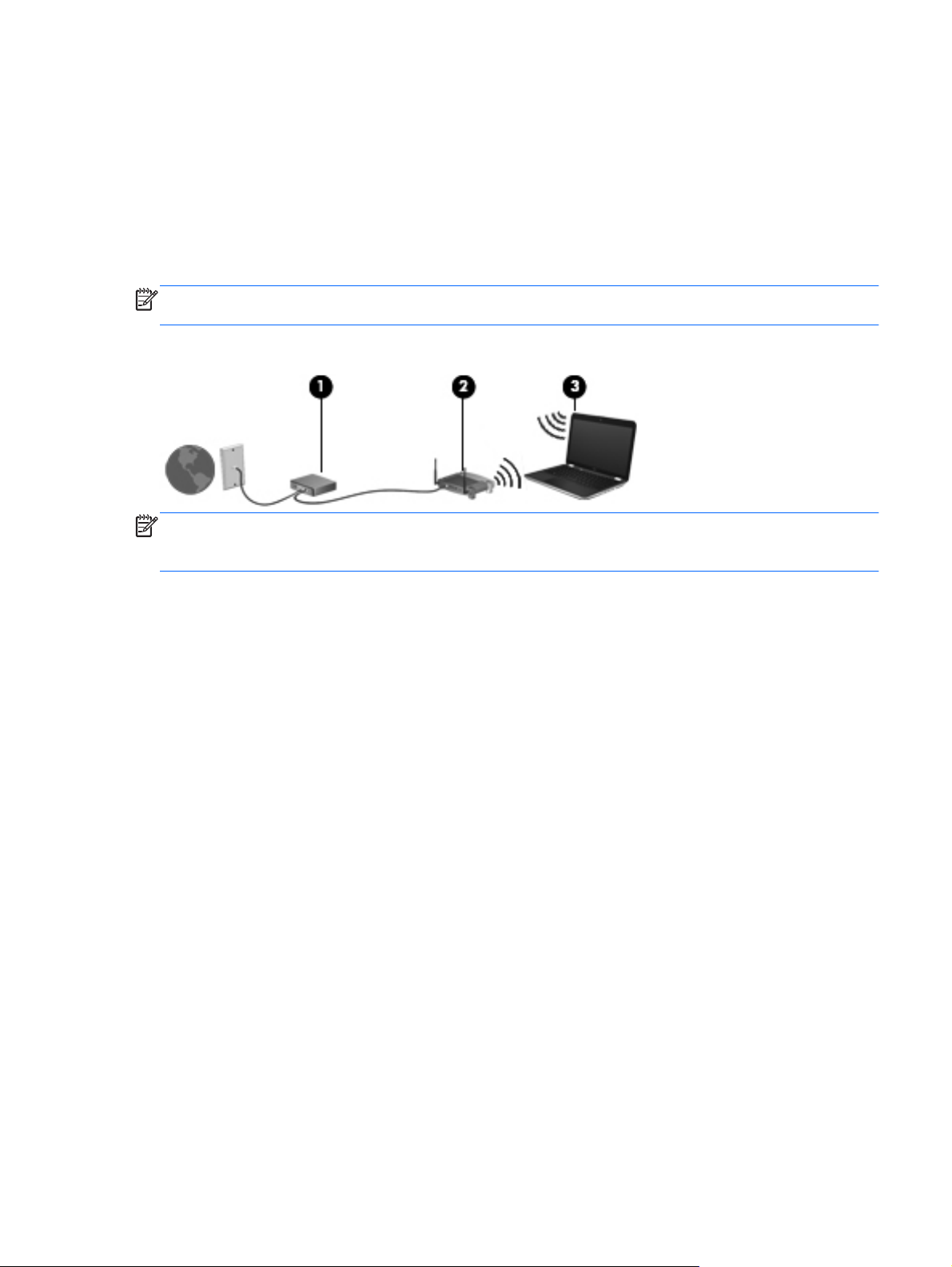
Új WLAN-hálózat létrehozása
Szükséges eszközök:
● Szélessávú modem (DSL- vagy kábelmodem) (1) és internetszolgáltatótól rendelhető nagy
sebességű internetszolgáltatás
● Vezeték nélküli útválasztó (külön vásárolható meg) (2)
● Vezeték nélküli eszközt tartalmazó számítógép (3)
MEGJEGYZÉS: Egyes kábelmodemek beépített útválasztót tartalmaznak. Kérdezze meg az
internetszolgáltatót, hogy szükség van-e külön útválasztóra.
Az alábbi ábra egy internetre csatlakoztatott vezeték nélküli hálózatra mutat példát.
MEGJEGYZÉS: A vezeték nélküli hálózat felállításakor gondoskodjon róla, hogy a számítógép és a
vezeték nélküli útválasztó szinkronban legyenek. A számítógép és a vezeték nélküli útválasztó
szinkronizálásához kapcsolja ki, majd be a számítógépet és a vezeték nélküli útválasztót.
A hálózat növekedésével további vezeték nélküli és vezetékes számítógépek csatlakoztathatók a
hálózathoz az internet elérésére.
A WLAN-hálózat beállításában az útválasztó gyártója vagy az internetszolgáltató által biztosított
információk lehetnek a segítségére.
A WLAN-hálózat védelme
Amikor WLAN-hálózatot állít fel, illetve meglévő WLAN-hálózathoz fér hozzá, mindig engedélyezze
azokat a biztonsági szolgáltatásokat, amelyek a hálózatot az illetéktelen hozzáféréstől védik. A
nyilvános helyeken lévő WLAN-hálózatok, azaz pl. a kávézókban és reptereken található „hotspotok”
lehet, hogy semmilyen biztonságot nem nyújtanak. Ha kétségei vannak a hotspot biztonságosságával
kapcsolatban, korlátozza a hálózati tevékenységét a nem bizalmas e-mailek kezelésére és a
szokásos internetböngészésre.
Mivel a vezeték nélküli rádióhullámok a hálózaton kívül utaznak, más WLAN-eszközök foghatják a
nem védett jelet. Az óvintézkedéseket teheti a WLAN-hálózat védelme érdekében:
Tűzfal – A tűzfal ellenőrzi a hálózatra küldött adatokat és adatkéréseket is, és a gyanús
●
elemeket nem engedi át. A tűzfalak lehetnek szoftveres és hardveres megoldások is. Egyes
hálózatok e két típus kombinációját alkalmazzák.
Vezeték nélküli titkosítás – A számítógép három titkosítási protokollt támogat:
●
Wi-Fi Protected Access (WPA)
◦
Wi-Fi Protected Access II (WPA2)
◦
Wired Equivalent Privacy (WEP)
◦
A WLAN használata 5
Page 16
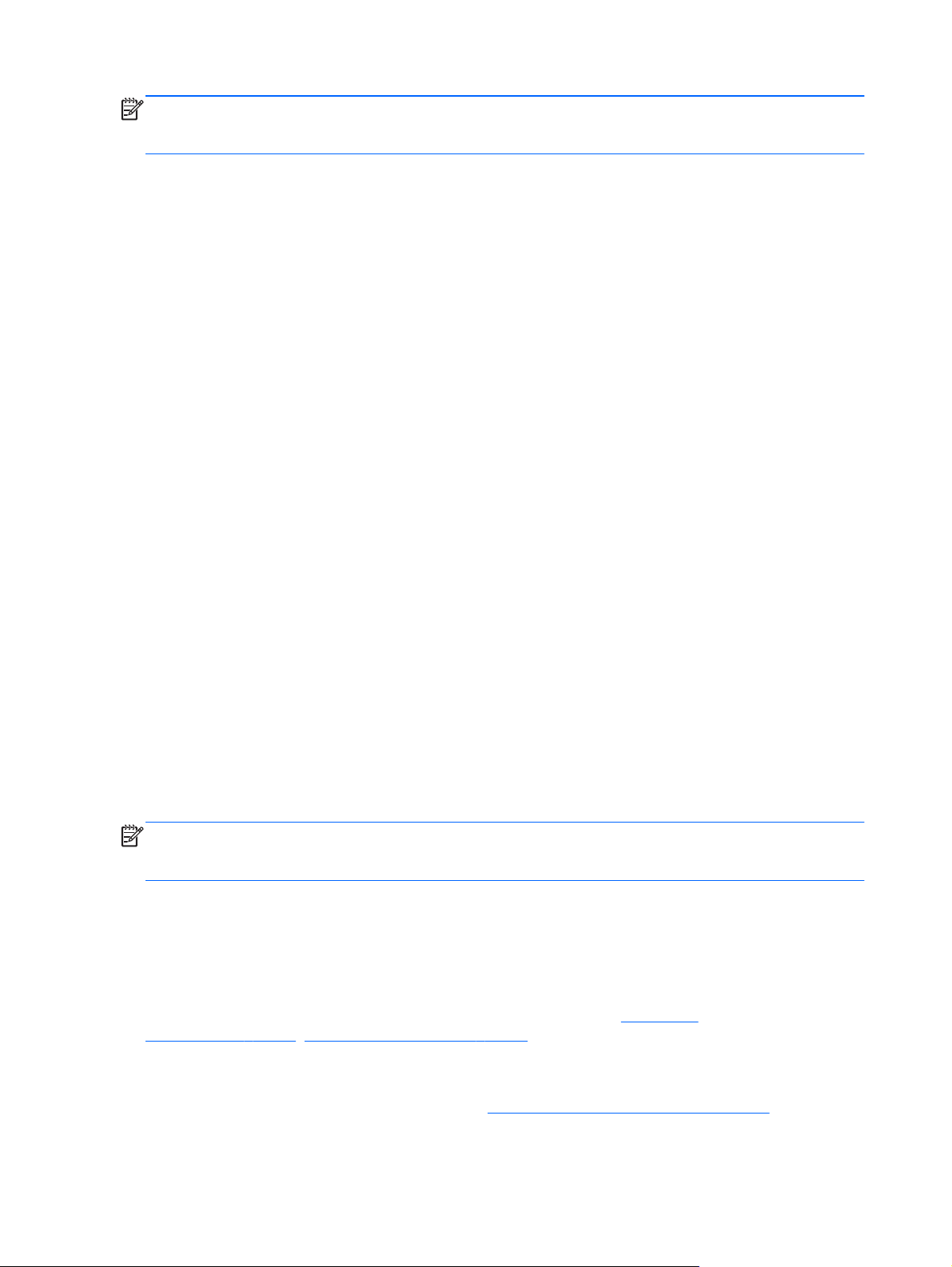
MEGJEGYZÉS: A HP a WPA2 protokoll használatát javasolja, mely a legfejlettebb a három
titkosítási protokoll közül. A WEP titkosítás használata nem javasolt, mivel ez kis erőfeszítéssel
feltörhető.
A WPA és a WPA2 biztonsági szabványok alapján titkosítja és fejti vissza a hálózaton küldött
●
adatokat. Mind a WPA, mind a WPA2 eljárás dinamikusan új kulcsot generál minden
csomaghoz, továbbá minden számítógép-hálózathoz más-más kulcskészletet generál. Ezt a
következőképp érik el:
A WPA az AES (Advanced Encryption Standard) és a TKIP (Temporal Key Integrity
◦
Protocol) szabványt használja.
A WPA2 a CCMP (Cipher Block Chaining Message Authentication Code Protocol)
◦
protokollt használja, mely egy új AES protokoll.
A WEP (Wired Equivalent Privacy) küldés előtt egy WEP-kulccsal titkosítja az adatokat. A
●
megfelelő kulcs hiányában mások nem lesznek képesek használni a WLAN hálózatot.
Átváltás másik hálózatra
Amikor a számítógépet egy másik WLAN-hálózat hatótávolságán belülre helyezi, a Windows
megpróbál csatlakozni a másik hálózathoz. Ha sikerrel jár, a számítógép automatikusan csatlakozik
az új hálózathoz. Ha a Windows nem ismeri fel az új hálózatot, kövesse azokat a lépéseket,
amelyekkel az eredeti WLAN-hálózathoz csatlakozott.
A HP mobil szélessávú szolgáltatás használata (csak egyes típusokon)
A HP mobil szélessávú modul lehetővé teszi, hogy a számítógép vezeték nélküli nagykiterjedésű
(WWAN-) hálózatokon keresztül kapcsolódjon az internetre, amelyek több helyről és nagyobb
területen biztosítanak hozzáférést, mint a WLAN-hálózatok. A HP mobil szélessávú modul
használatához mobilinternet-szolgáltatás megléte szükséges, amelyet a legtöbb esetben egy
mobiltelefon-szolgáltató biztosít.
Mobilinternet-szolgáltatással a HP mobil szélessávú eszköz lehetővé teszi, hogy útközben bárhol
online legyen, e-maileket küldhessen és csatlakozhasson az internetre, a WiFi-hotspotok
hatósugarán kívül is.
MEGJEGYZÉS: A mobil szélessávú szolgáltatás aktiválásához szüksége lehet a HP mobil
szélessávú modul sorozatszámára. A sorozatszámcímke helyét az Első lépések című útmutató
ismerteti.
Egyes mobilhálózat-szolgáltatók előfizető-azonosító modul (SIM-kártya) használatát követelik meg. A
SIM-kártya alapvető adatokat tartalmaz Önről (például PIN-kód), valamint a hálózat adatait. Egyes
számítógépek már tartalmazzák a SIM-kártyát. Ha nincs SIM-kártya a számítógépben, lehetséges,
hogy a számítógéphez kapott HP szélessávú mobilszolgáltatásról szóló tájékoztatóban található,
vagy a mobiltelefon-szolgáltató nem a számítógéppel árusítja.
További információ a SIM-kártya behelyezéséről és eltávolításáról:
behelyezése, 7. oldal, SIM-kártya eltávolítása, 7. oldal.
SIM-kártya
A HP mobil szélessávú eszközről, illetve a mobil szélessávú szolgáltatásnak a szolgáltatónál való
aktiválásáról a számítógéphez kapott HP mobil szélessávú tájékoztatóban olvashat bővebben.
További információkat a HP webhelyén találhat:
Egyesült Államokban).
6 2. fejezet Hálózatkezelés (csak egyes típusokon)
http://www.hp.com/go/mobilebroadband (csak az
Page 17

SIM-kártya behelyezése
MEGJEGYZÉS: A SIM-kártyanyílás helyéről az Alapvető tudnivalók útmutatóból tájékozódhat.
1. Kapcsolja ki a számítógépet. Ha nem tudja biztosan, ki van-e kapcsolva vagy hibernált
állapotban van-e a számítógép, kapcsolja be azt a főkapcsoló megnyomásával. Ezután állítsa le
a számítógépet az operációs rendszeren keresztül.
2. Csukja le a képernyőt.
3. Válassza le a számítógéphez csatlakozó külső eszközöket.
4. Húzza ki a tápkábelt a konnektorból.
5. Távolítsa el az akkumulátort.
6. Helyezze be a SIM-kártyát a SIM-kártyanyílásba, és óvatosan nyomja be a kártyát ütközésig.
VIGYÁZAT! A SIM-kártyát úgy helyezze be, hogy a kártya a SIM-kártyanyílás melletti ábrának
megfelelően álljon. Ha rosszul helyezi be a SIM-kártyát, azzal kárt okozhat a SIM-kártyában és a
SIM-kártyanyílásban.
A SIM-kártya behelyezésekor csak kis erőt fejtsen ki, nehogy megsérüljön a kártyanyílás.
7. Tegye vissza az akkumulátort.
MEGJEGYZÉS: A HP mobil szélessávú modult kikapcsolja a rendszer, ha nem cserélik ki az
akkumulátort.
8. Csatlakoztassa újra a külső áramforrást és a külső eszközöket.
9. Kapcsolja be a számítógépet.
SIM-kártya eltávolítása
MEGJEGYZÉS: A SIM-kártyanyílás helyéről az Alapvető tudnivalók útmutatóból tájékozódhat.
1. Kapcsolja ki a számítógépet. Ha nem tudja biztosan, ki van-e kapcsolva vagy hibernált
állapotban van-e a számítógép, kapcsolja be azt a főkapcsoló megnyomásával. Ezután állítsa le
a számítógépet az operációs rendszeren keresztül.
2. Csukja le a képernyőt.
3. Válassza le a számítógéphez csatlakozó külső eszközöket.
4. Húzza ki a tápkábelt a konnektorból.
5. Távolítsa el az akkumulátort.
6. Nyomja be a SIM-kártyát, és húzza ki a kártyanyílásból.
7. Tegye vissza az akkumulátort.
8. Csatlakoztassa újra a külső áramforrást és a külső eszközöket.
9. Kapcsolja be a számítógépet.
A HP mobil szélessávú szolgáltatás használata (csak egyes típusokon) 7
Page 18
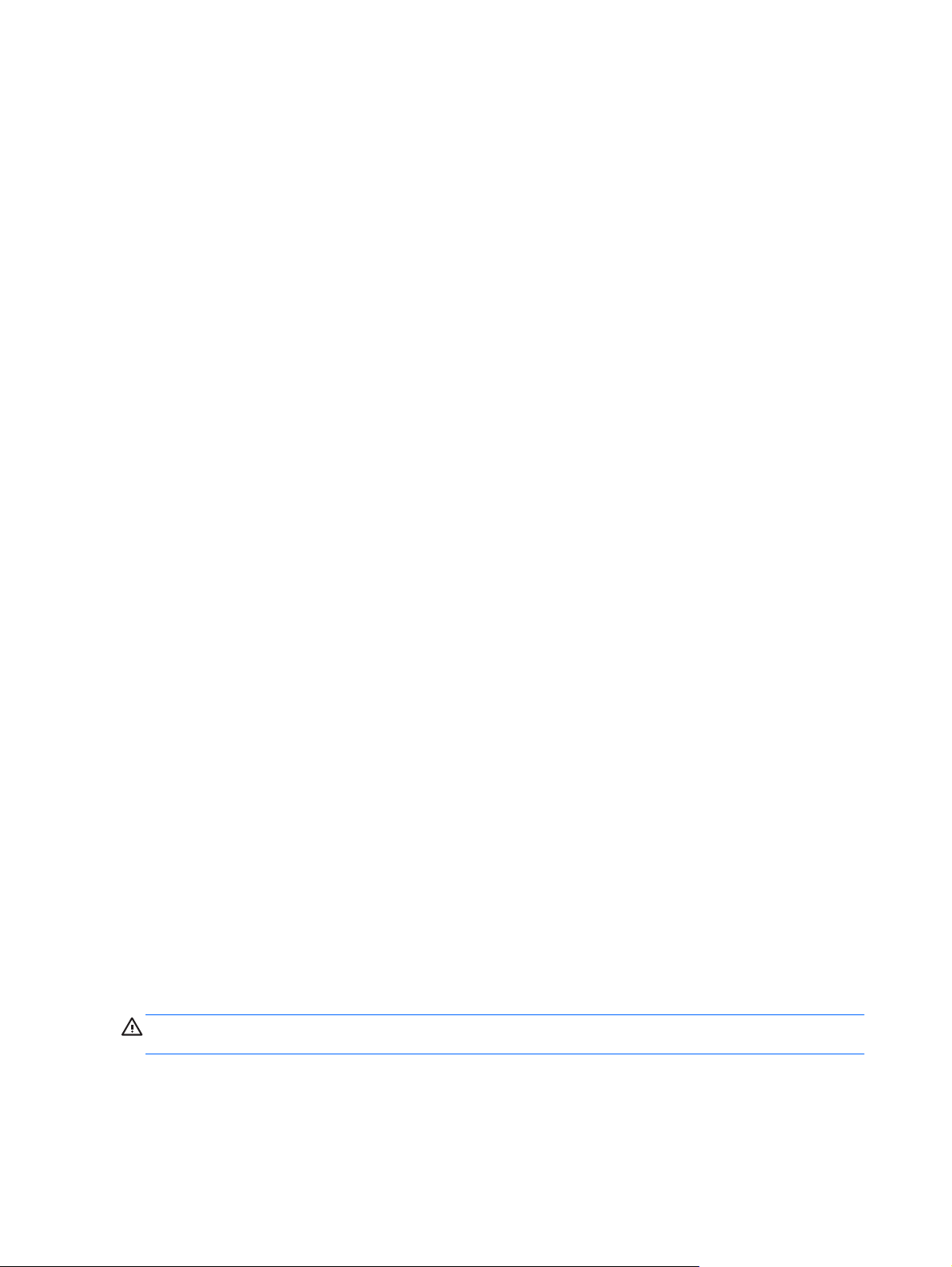
A GPS technológia használata (csak egyes típusokon)
A számítógép globális helymeghatározó (GPS) modult tartalmazhat. A GPS-műholdak hely-,
sebesség-, és irányinformációt biztosítanak a GPS-eszközzel felszerelt rendszerek számára.
További információt a HP GPS and Location szoftver súgójában talál.
Bluetooth vezeték nélküli eszközök használata
A Bluetooth-eszközök rövid hatótávolságú vezeték nélküli kommunikációt biztosítanak, amellyel
kiváltható a hagyományos kábeles összeköttetés pl. az alábbi elektronikus eszközök között:
Számítógépek
●
Telefonok
●
Képalkotó eszközök (fényképezőgépek és nyomtatók)
●
● Hangeszközök
● Egér
A Bluetooth-eszközök egyenrangú hálózati (peer-to-peer) működési képessége lehetővé teszi, hogy
az eszközökből személyes hálózatot (PAN-hálózatot) alkosson. A Bluetooth-eszközök
konfigurálásával és használatával kapcsolatban tekintse meg a Bluetooth-szoftver súgóját.
A Bluetooth és az internetkapcsolat megosztása
A HP nem javasolja, hogy beállítson egy számítógépet Bluetooth-gazdagépnek, és átjáróként
használja, amelyen keresztül más számítógépek csatlakoznak az internethez. Ha két vagy több
számítógép van Bluetooth-hálózatban összekapcsolva, és az internetkapcsolat megosztása
engedélyezve van az egyik számítógépen, akkor előfordulhat, hogy a többi számítógép nem tud
csatlakozni az internethez a Bluetooth-hálózaton keresztül.
A Bluetooth erőssége a számítógép és a különböző vezeték nélküli eszközök (mobiltelefonok,
nyomtatók, fényképezőgépek és PDA-k) közötti adatszinkronizálás. Az, hogy nem lehet két vagy több
számítógép között Bluetooth-kapcsolaton keresztül megosztani az internetet, az a Bluetooth
szabvány és a Windows operációs rendszer korlátaiból ered.
Csatlakozás vezetékes hálózathoz
A modem használata (csak egyes típusokon)
A modemet csatlakoztatni kell egy analóg telefonvonalhoz egy 6 érintkezős RJ-11 csatlakozóval
ellátott modemkábellel (külön vásárolható meg). Bizonyos országokban/térségekben különb
modemkábel-átalakítóra is szükség van. A digitális PBX rendszerekhez való csatlakozóaljzatok
analóg telefonaljzatokra emlékeztethetnek, azonban nem kompatibilisek a modemmel.
FIGYELEM! Az áramütés, a tűz és a készülék meghibásodásának elkerülése érdekében a modem-
vagy a telefonkábelt ne csatlakoztassa RJ-45 típusú (hálózati) csatlakozóhoz.
Ha a modemkábel el van látva zajszűrő áramkörrel (1), amely megakadályozza a rádiós és televíziós
vételből származó interferenciát, a kábelt úgy helyezze el, hogy a zajszűrő áramkört tartalmazó vége
(2) legyen a számítógépnél.
8 2. fejezet Hálózatkezelés (csak egyes típusokon)
Page 19

Modemkábel csatlakoztatása
1. Dugja a modemkábelt a számítógépen lévő modem-csatlakozóaljzatba (1).
2. Dugja a modemkábel másik végét egy RJ-11 típusú fali telefonaljzatba (2).
Ország-/térségspecifikus modemkábel-átalakító csatlakoztatása
A telefonaljzatok országonként/térségenként különböznek. Ha a modemet és a modemkábelt azon
országon/térségen kívül szeretné használni, amelyben a számítógépet vásárolta, be kell szereznie
egy ország-/térségspecifikus modemkábel-átalakítót.
Ha a modemet olyan telefonvonalhoz szeretné csatlakoztatni, amely nem RJ-11 típusú
telefonaljzattal van ellátva, akkor hajtsa végre a következő lépéseket:
1. Dugja a modemkábelt a számítógépen lévő modem-csatlakozóaljzatba (1).
2. Csatlakoztassa a modemkábelt az adott országnak/térségnek megfelelő modemkábel-
átalakítóhoz (2).
Csatlakozás vezetékes hálózathoz 9
Page 20
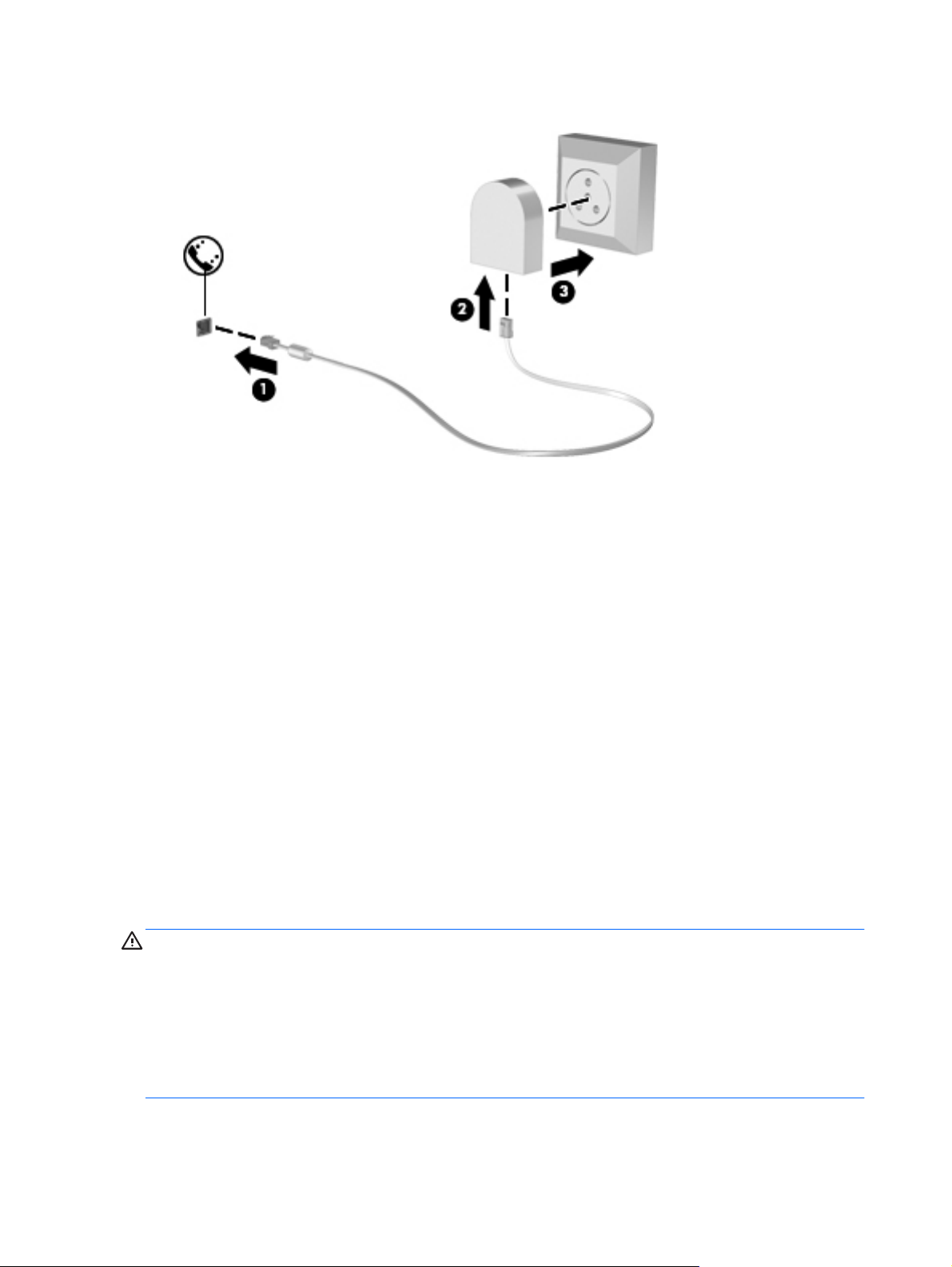
3. Dugja a modemkábel-átalakítót (3) egy fali telefonaljzatba.
Helybeállítás megadása
Az aktuális helybeállítás megjelenítése
Az aktuális hely megtekintése:
1. Válassza a Start > Vezérlőpult menüpontot.
2. Kattintson az Óra, nyelv és terület lehetőségre.
3. Kattintson a Terület és nyelv lehetőségre.
4. Kattintson a Hely fülre a hely megjelenítéséhez.
Új helyek megadása utazáskor
Új számítógépen a modemhez elérhető egyetlen területi beállítás annak az országnak/térségnek a
területi beállítása, amelyben a számítógépet vásárolta. Amikor különböző országokba/térségekbe
utazik, állítsa a belső modemet olyan területi beállításra, amely megfelel az adott ország/térség
működési szabványainak.
Ahogy újabb és újabb területi beállításokat ad hozzá a rendszerhez, a számítógép elmenti a
beállításokat, hogy később bármikor válthasson közöttük. Bármelyik országhoz/térséghez megadhat
több területi beállítást is.
VIGYÁZAT! Ne törölje a jelenlegi ország-/térségbeállításokat, különben elveszhetnek az otthoni
beállítások. Ha szeretné a modemet más országokban/térségekben is használni, de meg szeretné
őrizni az otthoni beállítást, minden olyan helyhez adjon meg egy új konfigurációt, amelyben a
modemet használni fogja.
VIGYÁZAT! Annak érdekében, hogy a modem használatával ne sértse meg az adott ország/térség
hírközlési szabályait és törvényeit, azt az országot/térséget válassza, amelyben a számítógép épp
van. Előfordulhat, hogy a modem nem fog megfelelően működni, ha nem a megfelelő országot/
térséget választja.
10 2. fejezet Hálózatkezelés (csak egyes típusokon)
Page 21
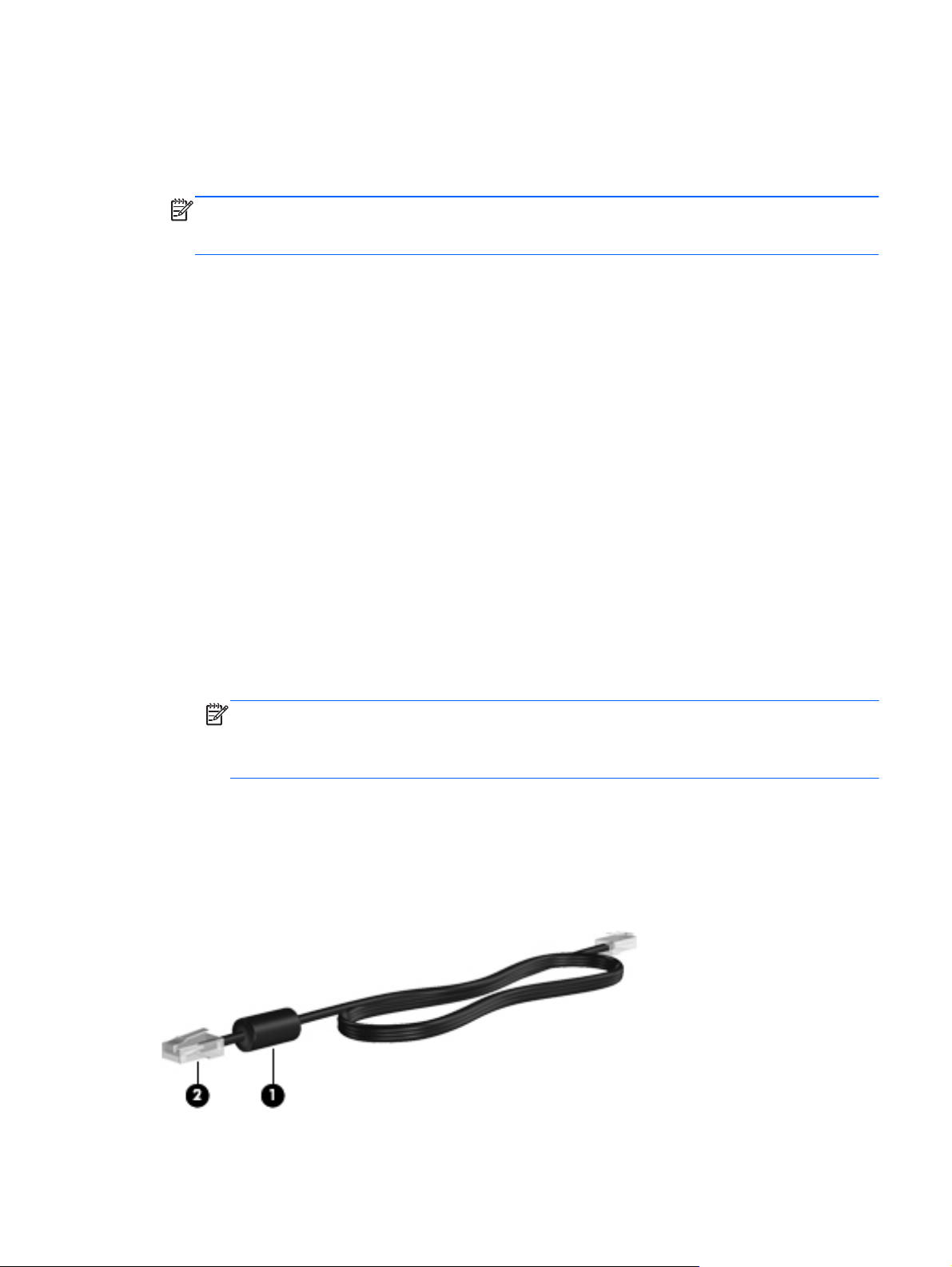
Új hely hozzáadása:
1. Válassza a Start > Eszközök és nyomtatók lehetőséget.
2. Kattintson a jobb gombbal a számítógép eszközére, és kattintson a Modembeállítások pontra.
MEGJEGYZÉS: Ahhoz, hogy a Tárcsázási szabályok lapot meg tudja tekinteni, be kell állítania
a kezdeti (aktuális) körzetszámot. Ha nincs még beállítva a hely, akkor meg kell adnia a helyet,
amikor a Modembeállítások lehetőségre kattint.
3. Kattintson a Tárcsázási szabályok fülre.
4. Kattintson az Új lehetőségre. Megjelenik az Új hely ablak.
5. A Hely neve mezőbe írjon be az új helybeállítás számára egy nevet (pl. otthon vagy munkahely).
6. Válasszon országot vagy térséget az Ország/terület listából. (Ha olyan országot vagy térséget
választ, amelyet a modem nem támogat, alapértelmezés szerint az Egyesült Államok vagy az
Egyesült Királyság lesz kiválasztva.)
7. Írja be a körzetszámot, az előhívószámot (ha szükséges), és a külső vonal elérésére használt
számot (ha szükséges).
8. A tárcsázás módjának kiválasztásához kattintson a Hangfrekvenciás vagy az Impulzusos
beállításra.
9. Az OK gombra kattintva mentse az új helybeállítást.
10. Tegye a következők valamelyikét:
Az új helybeállítás aktuális földrajzi helyként való beállításához kattintson az OK gombra.
●
Ha aktuális földrajzi helyként másik helybeállítást kíván kiválasztani, válassza ki a kívánt
●
beállítást a Hely listában, majd kattintson az OK gombra.
MEGJEGYZÉS: Az előző eljárással saját országán/térségén belüli, illetve más
országokban/térségekben lévő helyekhez is megadhat területi beállításokat. Például
megadhat egy „Munkahely” nevű beállítást, amely tartalmazza a külső számok eléréséhez
szükséges tárcsázási szabályokat.
Csatlakozás helyi hálózathoz (LAN) (csak egyes típusokon)
A helyi hálózathoz való csatlakozáshoz egy (külön beszerezhető) nyolcérintkezős RJ-45 hálózati
kábel szükséges. Ha a hálózati kábel tartalmaz olyan zajszűrő áramkört (1), amely megakadályozza
a televíziós és rádiós vételből eredő interferenciát, a kábel áramkört tartalmazó végét (2) dugja a
számítógépbe.
Csatlakozás vezetékes hálózathoz 11
Page 22
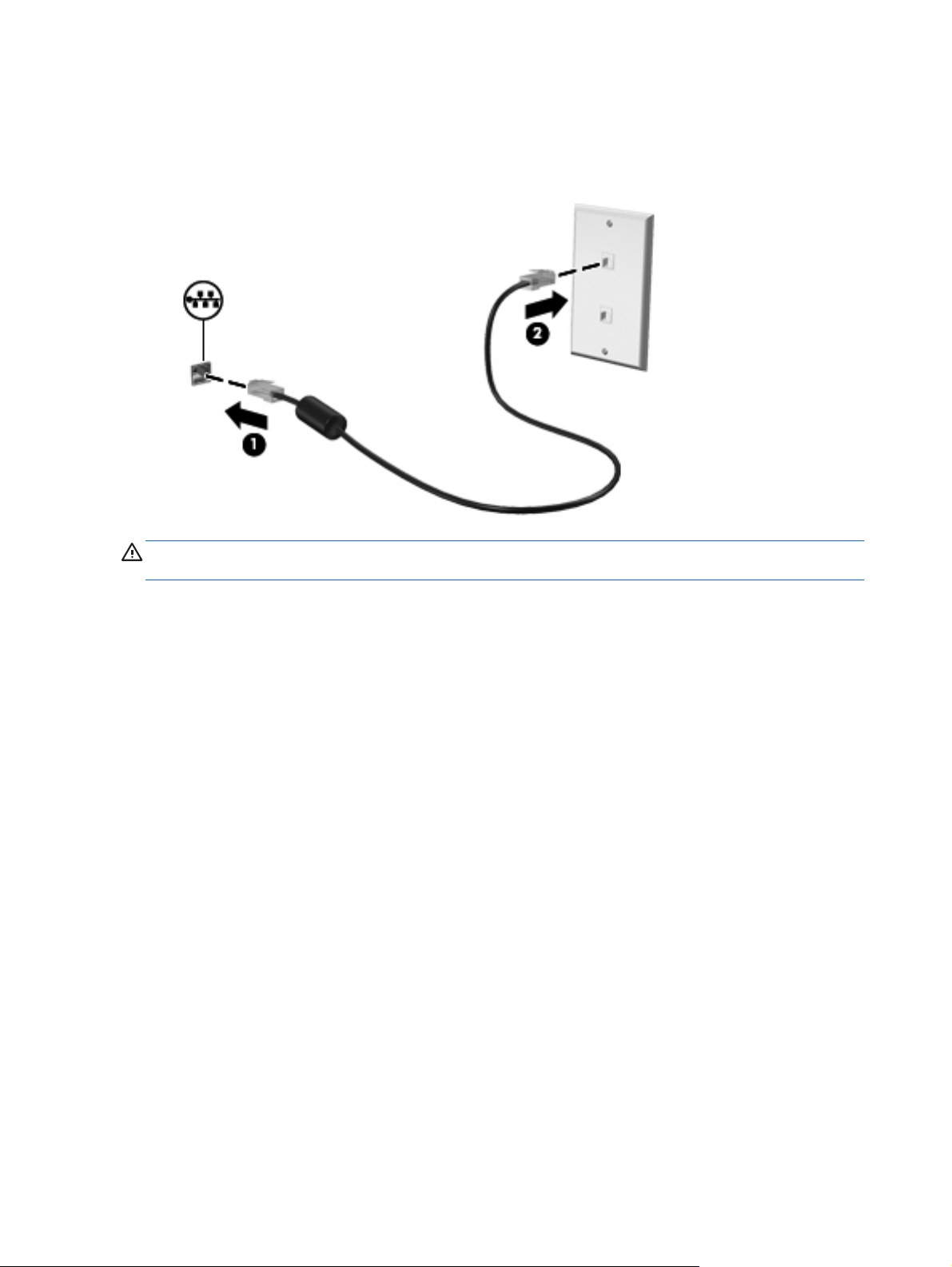
A hálózati kábel csatlakoztatása:
1. Csatlakoztassa a hálózati kábelt a számítógépen lévő hálózati aljzathoz (1).
2. A hálózati kábel másik végét a fali hálózati aljzathoz (2) vagy az útválasztóhoz csatlakoztassa.
FIGYELEM! Az áramütés, a tűz és a meghibásodás veszélyének elkerülése érdekében ne
csatlakoztasson modem- vagy telefonkábelt az RJ-45 típusú (hálózati) aljzathoz.
12 2. fejezet Hálózatkezelés (csak egyes típusokon)
Page 23
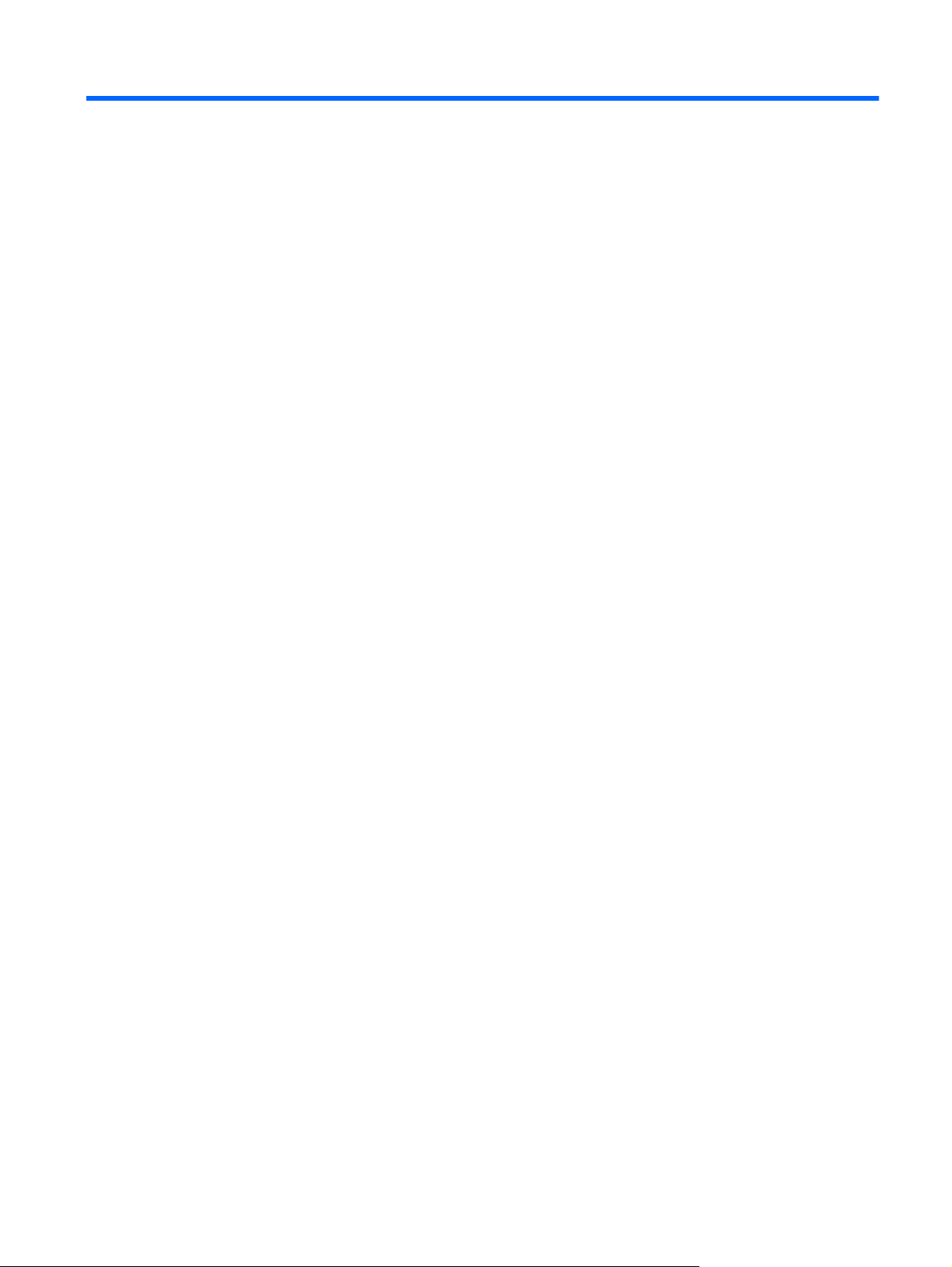
3Multimédia
A számítógép az alábbi összetevőket tartalmazhatja:
Egy vagy két beépített hangszóró
●
Egy vagy két beépített mikrofon
●
Integrált webkamera
●
Előre telepített multimédiás szoftverek
●
Multimédiás gombok vagy billentyűk
●
A médiavezérlő kezelőszervek használata
A számítógép típusától függően az alábbi médiavezérlő kezelőszervek állhatnak rendelkezésre a
médiafájlok lejátszásához, szüneteltetéséhez, előretekeréséhez és visszatekeréséhez:
Hang
Médiagombok
●
Médiavezérlő gyorsbillentyűk (adott billentyűk és az fn billentyű kombinációi)
●
Médiavezérlő műveletbillentyűk
●
A számítógép médiavezérlő kezelőszerveiről az Alapvető tudnivalók útmutatóban olvashat bővebben.
A számítógép számos hangszolgáltatás használatát teszi lehetővé:
Zene lejátszása
●
Hangrögzítés
●
Zeneletöltés az internetről
●
Multimédiás bemutatók készítése
●
Hang és képek átvitele azonnali üzenetküldő programokkal
●
Rádióműsorok sugárzása az interneten
●
Zenei CD-k készítése (írása) a számítógépben lévő optikai meghajtóval (csak egyes típusokon)
●
vagy opcionális külső optikai meghajtóval (külön vásárolható meg).
A médiavezérlő kezelőszervek használata 13
Page 24

A hangerő szabályozása
A számítógép típusától függően az alábbi módszerekkel állíthatja be a hangerőt:
● Hangerőszabályzó gombok
● Hangerőszabályzó gyorsbillentyűk (az fn billentyű és valamely más gomb kombinációi)
● Hangerőszabályzó billentyűk
FIGYELEM! A halláskárosodás elkerülése érdekében a hangerőt a fejhallgató, fülhallgató vagy
mikrofonos fejhallgató felhelyezése előtt állítsa be. További biztonsági információkat a Jogi,
biztonsági és környezetvédelmi tudnivalók című részben talál.
MEGJEGYZÉS: A hangerő az operációs rendszeren és különböző programokon keresztül is
állítható.
MEGJEGYZÉS: A számítógép hangerőszabályzó elemeinek típusáról az Alapvető tudnivalók
útmutatóban tájékozódhat.
A számítógép audiofunkcióinak ellenőrzése
MEGJEGYZÉS: A legjobb eredmény eléréséhez rögzítéskor beszéljen közvetlenül a mikrofonba, és
háttérzajmentes környezetben rögzítsen.
A számítógép audiofunkcióit az alábbi lépésekkel ellenőrizheti:
1. Válassza a Start > Vezérlőpult > Hardver és hang > Hang lehetőséget.
2. Amikor a Hang ablak megnyílik, kattintson a Hangok fülre. A Programesemények csoportban
válasszon egy hangeseményt (például hangjelzést vagy riasztást), majd kattintson a Teszt
gombra.
Ekkor hangot kell hallania a hangszórón vagy a csatlakoztatott fejhallgatón keresztül.
A számítógép hangrögzítő funkcióit az alábbi lépésekkel ellenőrizheti:
1. Válassza a Start > Minden program > Kellékek > Hangrögzítő menüpontot.
2. Kattintson a Felvétel indítása gombra, és beszéljen a mikrofonba. Mentse a fájlt az asztalra.
3. Nyisson meg egy multimédiás alkalmazást, és játssza le a hangot.
A számítógép hangbeállításainak megerősítéséhez vagy módosításához válassza a Start >
Vezérlőpult > Hardver és hang > Hang lehetőséget.
Webkamera (csak egyes típusoknál)
Egyes számítógépeken webkamera van beépítve a kijelző felső részébe. Az előre telepített
szoftverrel a webkamerával fényképeket készíthet, illetve videót vehet fel. Megtekintheti a fénykép
vagy videofelvétel előnézetét, és elmentheti a felvételt.
14 3. fejezet Multimédia
Page 25

Videó
VGA
A webkamera szoftver az alábbi szolgáltatásokkal való kísérletezésre nyújt lehetőséget:
● Video rögzítése és megosztása
Videó sugárzása azonnali üzenetküldő szoftverekkel
●
Állóképek készítése
●
A webkamerához való hozzáférésről az Alapvető tudnivalók útmutatóban olvashat bővebben. A
webkamera használatával kapcsolatos további információkat a Start > Súgó és támogatás
menüpontot választva érheti el.
A számítógép az alábbi külső videoportokat tartalmazhatja:
VGA
●
DisplayPort
●
HDMI
●
A monitorport vagy VGA-port egy olyan analóg megjelenítőinterfész, amellyel külső VGAmegjelenítőeszközt, például külső VGA-monitort vagy VGA-kivetítőt lehet a számítógéphez
csatlakoztatni.
VGA megjelenítőeszköz csatlakoztatásához csatlakoztassa az eszköz kábelét a monitorporthoz.
▲
MEGJEGYZÉS: A képernyőváltásnak az adott termék esetében való módjáról az Alapvető
tudnivalók útmutatóban olvashat.
DisplayPort
A DisplayPort használatával digitális megjelenítőeszköz, pl. felsőkategóriás monitor vagy kivetítő
csatlakoztatható. A DisplayPort jobb megjelenítést nyújt, mint a VGA monitorport, és digitális
csatlakozást biztosít.
Videó 15
Page 26

HDMI
▲ Digitális megjelenítőeszköz csatlakoztatásához csatlakoztassa az eszköz kábelét a DisplayPort
csatlakozóaljzathoz.
MEGJEGYZÉS: A képernyőváltásnak az adott termék esetében való módjáról az Alapvető
tudnivalók útmutatóban olvashat.
A HDMI- (High Definition Multimedia Interface) porttal a számítógép külső video- és
audioeszközökhöz, például nagyfelbontású televízióhoz, illetve bármilyen kompatibilis digitális vagy
audioeszközhöz csatlakoztatható.
MEGJEGYZÉS: A video- és/vagy hangjelek HDMI-porton keresztül történő továbbításához (külön
beszerezhető) HDMI-kábelre van szükség.
A számítógép HDMI-portjához egy HDMI-eszköz csatlakoztatható. A számítógépen megjelenített
információ egy időben a HDMI-eszközön is megjeleníthető.
16 3. fejezet Multimédia
Page 27

A video- vagy audioeszköz csatlakoztatása a HDMI-porthoz:
1. Csatlakoztassa a HDMI-kábel egyik végét a számítógép HDMI-portjához.
2. A kábel másik végét csatlakoztassa a videoeszközhöz, majd kövesse a készülék gyártójának
utasításait.
MEGJEGYZÉS: A képernyőváltásnak az adott termék esetében való módjáról az Alapvető
tudnivalók útmutatóban olvashat.
Hang beállítása HDMI-kapcsolathoz
HDMI-hang beállításához először is csatlakoztasson a számítógép HDMI-portjához egy audio- vagy
videoeszközt, például egy nagyfelbontású televíziót. Ezután állítsa be az alapértelmezett
hanglejátszó eszközt az alábbiak szerint:
1. Kattintson a jobb gombbal a Hangszórók ikonra a tálca jobb szélén lévő értesítési területen,
majd kattintson a Lejátszóeszközök parancsra.
2. A Lejátszás lapon kattintson a Digitális kimenet vagy a Digitális kimeneti eszköz (HDMI)
lehetőségre.
3. Kattintson az Alapértelmezett, majd az OK gombra.
A hangnak a számítógép hangszóróján való megszólaltatásához kövesse az alábbi lépéseket:
1. Kattintson a jobb gombbal a Hangszórók ikonra a tálca jobb szélén lévő értesítési területen,
majd kattintson a Lejátszóeszközök parancsra.
2. A Lejátszás lapon kattintson a Hangszórók lehetőségre.
3. Kattintson az Alapértelmezett, majd az OK gombra.
Intel Wireless Display (csak egyes típusokon)
Az Intel® Wireless Display lehetővé teszi, hogy a számítógép-képernyő tartalmát vezeték nélkül
megossza a tv-jén. A vezeték nélküli megjelenítéshez (külön megvásárolható) vezeték nélküli tvadapter és Intel grafikus kártya szükséges. A kimenetvédelemmel ellátott tartalmak, például a Blu-ray
lemezek nem játszhatók le az Intel Wireless Display funkcióval. A vezeték nélküli tv-adapter
használatáról a gyártótól kapott útmutatóban olvashat.
Videó 17
Page 28

MEGJEGYZÉS: A vezeték nélküli megjelenítés használata előtt ellenőrizze, hogy a vezeték nélküli
funkció engedélyezve van-e a számítógépen.
A CyberLink PowerDVD használata (csak egyes típusokon)
A CyberLink PowerDVD valóságos mobil szórakoztatóközponttá varázsolja a számítógépét. A
CyberLink PowerDVD segítségével meghallgathatja zenei CD-it, illetve DVD- és Blu-ray Disc (BD)
filmeket is nézhet. Fényképgyűjteményét is rendezheti és szerkesztheti.
A CyberLink PowerDVD elindításához válassza a Start > Minden program > CyberLink
▲
PowerDVD lehetőséget, majd kattintson a Cyberlink PowerDVD elemre.
A CyberLink PowerDVD használatáról a szoftver súgójában olvashat.
18 3. fejezet Multimédia
Page 29

4 Energiagazdálkodás
MEGJEGYZÉS: A számítógépen található egy tápkapcsoló vagy tápkapcsoló gomb. Az
útmutatóban mindkét tápkapcsoló kezelőszervre a tápkapcsoló gomb kifejezést használjuk.
A számítógép leállítása
VIGYÁZAT! A számítógép leállításakor a nem mentett adatok elvesznek.
A Leállítás parancs bezárja az összes programot, beleértve az operációs rendszert is, és azután
kikapcsolja a képernyőt és a számítógépet.
Állítsa le a számítógépet a következő esetekben:
● Ha cserélnie kell az akkumulátort, vagy hozzá kell férnie a számítógép belső részegységeihez
● Nem USB- vagy videoporthoz csatlakozó külső hardvereszköz csatlakoztatásakor
Ha a számítógépet nem használja tovább, és hosszabb időre leválasztja a külső áramforrásról
●
Bár a számítógépet a tápkapcsoló gombbal is ki lehet kapcsolni, az ajánlott eljárás a Windows
Leállítás parancsának használata:
MEGJEGYZÉS: Ha a számítógép alvó vagy hibernált állapotban van, a számítógép leállításához
először meg kell szüntetnie az alvó vagy hibernált állapotot.
1. Mentse el addig végzett munkáját, és zárja be az összes programot.
2. Válassza a Start > Leállítás parancsot.
MEGJEGYZÉS: Ha be volt jelentkezve egy hálózati tartományba, akkor A számítógép
kikapcsolása gomb helyett a Leállítás gomb jelenik meg.
Ha a számítógép nem válaszol, és az előző leállítási eljárásokat nem tudja használni, próbálja meg a
következő vészleállító eljárásokat az alábbi sorrendben:
Nyomja le a ctrl+alt+delete billentyűkombinációt, és kattintson a Leállítás gombra.
●
Nyomja meg a bekapcsoló gombot, és tartsa benyomva legalább 5 másodpercig.
●
Válassza le a számítógépet a külső áramforrásról, és távolítsa el az akkumulátort.
●
A számítógép leállítása 19
Page 30

Az energiagazdálkodás beállítása
Az energiatakarékos üzemmódok használata
A számítógépen gyárilag két energiatakarékos üzemmód van engedélyezve: az alvó állapot és a
hibernálás.
Az alvó állapot kezdeményezése után a tápfeszültségjelző LED villogni kezd, és a képernyő elsötétül.
A számítógép a memóriába menti a félbehagyott munkát, így az alvó állapotból gyorsabban
visszatérhet, mint hibernálásból. Ha a számítógép huzamosabb ideig alvó állapotban van, vagy ha az
akkumulátor alvó állapotban eléri a kritikus töltöttségi szintet, a számítógép kezdeményezi a
hibernálást.
Hibernálás kezdeményezésekor a számítógép a merevlemezen található hibernációs fájlba írja az
adatokat, majd kikapcsol.
VIGYÁZAT! A hang- és videoszolgáltatások minőségromlásának, illetve elvesztésének, valamint az
adatok elvesztésének elkerülése érdekében ne kezdeményezzen alvó vagy hibernált állapotot,
miközben lemezről vagy külső memóriakártyáról olvas, illetve amíg azokra ír.
MEGJEGYZÉS: Amíg a számítógép alvó vagy hibernált állapotban van, nem kezdeményezhet
semmilyen hálózati kapcsolatot, és nem hajthat végre semmilyen műveletet.
Az alvó állapot kezdeményezése és megszüntetése
A rendszer a gyári beállításoknak megfelelően adott idejű tétlenség után kezdeményezi az alvó
állapotot, hálózatról és akkumulátorról működtetve is.
Az energiagazdálkodási beállítások és idők a Windows® Vezérlőpultjának Energiagazdálkodási
lehetőségei között módosíthatók.
Ha a számítógép be van kapcsolva, az alvó állapotot a következő módszerek bármelyikével
kezdeményezheti:
Röviden nyomja meg a bekapcsoló gombot.
●
Csukja le a képernyőt.
●
Kattintson a Start gombra, kattintson a Leállítás gomb mellett lévő nyílra, majd kattintson az
●
Alvó állapot parancsra.
Az alvó állapot megszüntetése:
Röviden nyomja meg a bekapcsoló gombot.
●
Ha a kijelző le van hajtva, hajtsa fel.
●
Nyomjon meg egy billentyűt a billentyűzeten.
●
Koppintsa meg az érintőtáblát, vagy húzza végig az ujját rajta.
●
Amikor a számítógép visszatér az alvó állapotból, a működésjelző LED kigyullad, és a kijelzőn
megjelenik az a képernyő, ahol a munkát abbahagyta.
MEGJEGYZÉS: Ha az ébresztéshez jelszót állított be, a képernyőhöz történő visszatérés előtt meg
kell adnia a Windows jelszavát.
20 4. fejezet Energiagazdálkodás
Page 31

A hibernálás kezdeményezése és megszüntetése
A rendszer gyárilag úgy van beállítva, hogy hibernálást kezdeményezzen adott idejű tétlenség után,
akár akkumulátorról, akár külső áramforrásról működik, illetve ha az akkumulátor töltöttsége kritikus
szintre csökken.
Az energiagazdálkodási beállítások és időkorlátok a Windows Vezérlőpultjában módosíthatók.
A hibernálás kezdeményezése:
▲ Kattintson a Start gombra, kattintson a Leállítás gomb mellett lévő nyílra, majd kattintson a
Hibernálás parancsra.
A hibernálás megszüntetése:
▲ Röviden nyomja meg a bekapcsoló gombot.
A működésjelző LED kigyullad, és a kijelzőn megjelenik az a képernyő, ahol a munkát abbahagyta.
MEGJEGYZÉS: Ha az ébresztéshez jelszót állított be, a képernyőhöz történő visszatérés előtt meg
kell adnia a Windows jelszavát.
A telepmérő használata
A telepmérő az értesítési területen, a tálca jobb szélén található. A telepmérő lehetővé teszi az
energiagazdálkodási beállítások gyors elérését és a hátralévő akkumulátoros üzemidő
megjelenítését.
● Az akkumulátor töltöttségének és az aktuális energiaséma megjelenítéséhez mutasson a
telepmérő ikonra.
Az Energiagazdálkodási lehetőségek megnyitásához vagy az energiaséma megváltoztatásához
●
kattintson a telepmérő ikonra, majd válasszon egy elemet a listából.
A különböző telepmérő ikonok jelzik, hogy a számítógép akkumulátorról vagy külső áramforrásról
üzemel-e. Az ikon egy üzenetet is megjelenít, ha az akkumulátor töltöttsége alacsony vagy kritikus
szintre csökkent.
Az energiasémák használata
Az energiaséma olyan rendszerbeállítások gyűjteménye, amelyek a számítógép
energiafelhasználását szabályozzák. Az energiasémák segítségével energiát takaríthat meg vagy
maximalizálhatja a teljesítményt.
Az aktuális energiagazdálkodási séma megtekintése
Az alábbi módszerek közül választhat:
Kattintson az értesítési területen (a tálca jobb szélén) található telepmérő ikonra.
●
● Válassza a Start > Vezérlőpult > Rendszer és biztonság > Energiagazdálkodási
lehetőségek pontot.
Az energiagazdálkodás beállítása 21
Page 32

Az energiagazdálkodási séma váltása
Az alábbi módszerek közül választhat:
Kattintson a telepmérő ikonra az értesítési területen, majd válasszon egy másik energiasémát a
●
listából.
● Válassza a Start > Vezérlőpult > Rendszer és biztonság > Energiagazdálkodási
lehetőségek pontot, és válasszon egy elemet a listából.
Az energiagazdálkodási sémák testreszabása
Energiaséma testreszabása:
1. Kattintson a telepmérő ikonra az értesítési területen, majd kattintson a További
energiagazdálkodási beállítások parancsra.
– vagy –
Válassza a Start > Vezérlőpult > Rendszer és biztonság > Energiagazdálkodási
lehetőségek lehetőséget.
2. Válasszon egy energiagazdálkodási sémát, majd kattintson a Séma beállításainak módosítása
gombra.
3. Módosítsa a beállításokat az igényeknek megfelelően.
4. További beállítások módosításához kattintson a Speciális energiaellátási beállítások
módosítása elemre, és végezze el a módosításokat.
Jelszavas védelem beállítása az ébresztéshez
Ha szeretné beállítani, hogy a számítógép jelszót kérjen, amikor visszatér az alvó vagy hibernált
állapotból, hajtsa végre a következő lépéseket:
1. Válassza a Start > Vezérlőpult > Rendszer és biztonság > Energiagazdálkodási
lehetőségek lehetőséget.
2. A bal oldali ablaktáblán kattintson a Jelszó kérése a felébresztéskor elemre.
3. Kattintson A jelenleg nem elérhető beállítások módosítása lehetőségre.
4. Kattintson a Kötelező a jelszó (ajánlott) elemre.
MEGJEGYZÉS: Ha létre kell hoznia egy felhasználói fiókhoz tartozó jelszót, vagy módosítani
egy jelenlegi felhasználó jelszavát, kattintson a Felhasználói fiók jelszavának létrehozása
vagy módosítása elemre, majd kövesse a képernyőn megjelenő utasításokat. Ha nem kell
felhasználói fiókhoz tartozó jelszót létrehoznia vagy módosítania, ugorjon az 5. lépésre.
5. Kattintson a Módosítások mentése gombra.
22 4. fejezet Energiagazdálkodás
Page 33

A HP Power Manager használata (csak egyes típusokon)
A Power Manager lehetővé teszi, hogy energiaséma kiválasztásával optimalizálja a számítógép
energia- és akkumulátorfogyasztását. A következő energiasémák beállítására van lehetőség:
Energiatakarékos
●
A HP által javasolt
●
Nagy teljesítményű
●
A Power Manager elindítása, ha fut a Windows:
▲ Válassza a Start > Minden program > HP > HP Power Manager lehetőséget.
A HP Power Manager használata (csak egyes típusokon) 23
Page 34

Üzemeltetés akkumulátorról
Ha a számítógépben feltöltött akkumulátor van, és a számítógép nem csatlakozik külső
áramforráshoz, akkor az akkumulátorról működik. Ha a számítógép külső váltakozó áramú
áramforráshoz csatlakozik, akkor arról működik.
Ha a számítógép akkumulátora nincs lemerülve, és külső áramforrásról működik, a számítógép
akkumulátoros üzemre vált, ha a váltóáramú tápegységet kihúzzák a számítógépből.
MEGJEGYZÉS: A külső áramforrás leválasztásakor az akkumulátor takarékos használata
érdekében a számítógép automatikusan csökkenti a képernyő fényerejét. A képernyő fényerejének
növeléséről és csökkentéséről az Alapvető tudnivalók útmutatóban olvashat bővebben.
Az akkumulátort tarthatja a számítógépben, vagy tárolhatja külön is attól függően, hogy hogyan
dolgozik. Ha az akkumulátort a külső áramforrásról történő üzemelés közben a számítógépben tartja,
azzal tölti az akkumulátort, és megőrizheti adatait egy esetleges áramkimaradás esetén. A
számítógépben tartott akkumulátor azonban lassan lemerül, ha a számítógép ki van kapcsolva, és
nem csatlakozik külső áramforráshoz.
FIGYELEM! A biztonságos használat érdekében csak a HP számítógéphez mellékelt akkumulátort,
a HP által biztosított csereakkumulátort vagy a HP által forgalmazott kompatibilis akkumulátort
használja.
A számítógép-akkumulátorok üzemideje az energiagazdálkodási beállításoktól, a számítógépen futó
programoktól, a kijelző fényerejétől, a számítógéphez csatlakoztatott külső eszközöktől és más
tényezőktől függően változik.
Akkumulátorinformációk keresése
A Súgó és támogatás szolgáltatás az alábbi eszközöket és információkat találhatja meg az
akkumulátorhoz:
● Akkumulátor-ellenőrző eszköz az akkumulátor teljesítményének teszteléséhez
● Kalibrálással, energiagazdálkodással és a helyes gondozással és tárolással kapcsolatos
tudnivalók az akkumulátor élettartamának maximalizálásához
● Egyes akkumulátortípusok adatai, specifikációi, élettartama és kapacitása
Az Akkumulátoradatok rész elérése:
▲ Válassza a Start > Súgó és támogatás > Tanulás > Energiasémák: gyakran feltett kérdések
menüpontot.
Az Akkumulátor-ellenőrzés használata
A Súgó és támogatás szolgáltatásból elérhető Akkumulátorellenőrzés program információkkal szolgál
a számítógépben lévő akkumulátor állapotáról.
24 4. fejezet Energiagazdálkodás
Page 35

Az Akkumulátor-ellenőrzés futtatása:
1. Csatlakoztassa a váltóáramú tápegységet a számítógéphez.
MEGJEGYZÉS: Az Akkumulátorellenőrzés megfelelő működéséhez a számítógépnek külső
áramforráshoz kell csatlakoznia.
2. Válassza a Start > Súgó és támogatás > Hibaelhárítás > Áramellátás, hőmérsékleti és
mechanikus tényezők lehetőséget.
3. Kattintson az Áramellátás fülre, majd kattintson az Akkumulátor-ellenőrzés lehetőségre.
Az Akkumulátor-ellenőrzés megvizsgálja az akkumulátor és a cellák működését, majd beszámol a
vizsgálat eredményeiről.
Az akkumulátor töltöttségének megjelenítése
▲ Mutasson az értesítési területen, a tálca jobb szélén a telepmérő ikonra.
Az akkumulátor üzemidejének maximalizálása
Az akkumulátor üzemideje a számítógépen használt programoktól függ, amíg a rendszer
akkumulátorról működik. Az akkumulátor tárolókapacitásának romlásával a maximális üzemidő
fokozatosan csökken.
Ötletek az akkumulátor üzemidejének maximalizálásához:
● Csökkentse a képernyő fényerejét.
● Vegye ki az akkumulátort a számítógépből, ha nem használja vagy nem tölti.
● Az akkumulátort száraz, hűvös helyen kell tartani.
● Az Energiagazdálkodási lehetőségek párbeszédpanelen válassza az Energiatakarékos
beállítást.
Teendők lemerülő akkumulátor esetén
Ebben a részben a gyárilag beállított riasztásokkal és rendszerválaszokkal kapcsolatos tudnivalók
találhatók. Egyes alacsony töltöttségi riasztások és rendszerválaszok módosíthatók a Windows
Vezérlőpultjának Energiagazdálkodási lehetőségei között. Az energiagazdálkodási lehetőségek
beállításai nem befolyásolják a jelzőfényeket.
A lemerülő akkumulátor azonosítása
Ha a számítógép egyetlen áramforrásaként szolgáló akkumulátor töltöttsége alacsony vagy kritikus
szintre csökken, a számítógép az alábbiak szerint viselkedik:
● Az akkumulátor-jelzőfény (egyes típusokon) jelzi az alacsony vagy kritikus szintet.
MEGJEGYZÉS: Az akkumulátor-jelzőfényről további információt az Alapvető tudnivalók
útmutató tartalmaz.
– vagy –
Az értesítési területen lévő telepmérő ikon értesítést jelenít meg az alacsony vagy kritikus
●
akkumulátortöltöttségről.
Üzemeltetés akkumulátorról 25
Page 36

MEGJEGYZÉS: További információ a telepmérőről: A telepmérő használata, 21. oldal.
A számítógép a következő műveleteket hajtja végre a kritikus töltöttségi szint esetén:
● Ha a hibernálás engedélyezve van, és a számítógép be van kapcsolva, vagy alvó állapotban
van, a számítógép hibernálást kezdeményez.
Ha a hibernálás nincs engedélyezve, és a számítógép be van kapcsolva, vagy alvó állapotban
●
van, a számítógép rövid ideig alvó állapotban marad, majd leáll, és az el nem mentett adatok
elvesznek.
Az alacsony töltöttségi szint megszüntetése
A kritikus töltöttségi szint megszüntetése, ha rendelkezésre áll külső áramforrás
▲ Csatlakoztassa a számítógépet a következő eszközök egyikéhez:
● Váltakozó áramú adapter
● Opcionális dokkolóeszköz vagy bővítőeszköz
● A HP-től kiegészítőként vásárolt opcionális tápegység
A kritikus töltöttségi szint megszüntetése, ha rendelkezésre áll töltött akkumulátor
1. Kapcsolja ki a számítógépet, vagy kezdeményezzen hibernálást.
2. Cserélje a lemerült akkumulátort feltöltött akkumulátorra.
3. Kapcsolja be a számítógépet.
A kritikus töltöttségi szint megszüntetése, ha nem áll rendelkezésre áramforrás
● Kezdeményezze a hibernált állapotot.
● Mentse el addig végzett munkáját, és állítsa le a számítógépet.
A kritikus töltöttségi szint megszüntetése, ha a számítógép nem tud kilépni a hibernálásból
Ha a számítógép nem rendelkezik elég energiával a hibernálás megszüntetéséhez, hajtsa végre a
következő lépéseket:
1. Cserélje a lemerült akkumulátort feltöltött akkumulátorra, vagy csatlakoztassa a váltóáramú
tápegységet a számítógéphez és külső áramforráshoz.
2. A bekapcsoló gomb megnyomásával szüntesse meg a hibernált állapotot.
Az akkumulátor energiatakarékos használata
● Válasszon alacsony energiafelvételű beállításokat a Windows Vezérlőpultjának
Energiagazdálkodási lehetőségei között.
Kapcsolja ki a vezeték nélküli és a vezetékes helyi hálózati (LAN-)kapcsolatokat, és lépjen ki a
●
modemes alkalmazásokból, ha nem használja őket.
● Válassza le azokat a nem használt külső eszközöket, amelyek nem csatlakoznak külső
áramforráshoz.
26 4. fejezet Energiagazdálkodás
Page 37

● Állítsa/tiltsa le vagy távolítsa el azokat a külső médiakártyákat, amelyeket nem használ.
● A képernyő fényerejének csökkentése.
Ha abbahagyja a munkát, helyezze a számítógépet alvó vagy hibernált állapotba, vagy
●
kapcsolja ki a számítógépet.
Az akkumulátor tárolása
VIGYÁZAT! Az akkumulátor károsodásának megelőzése érdekében ne tegye ki az akkumulátort
hosszabb időn keresztül magas hőmérsékletnek.
Ha a számítógépet előreláthatólag két hétnél hosszabb ideig nem használja, és az nem csatlakozik
külső áramforráshoz, vegye ki az akkumulátort a számítógépből, és tárolja külön.
A tárolt akkumulátor töltöttségét tovább fenntarthatja, ha hűvös, száraz helyen tárolja.
MEGJEGYZÉS: A tárolt akkumulátort félévente ellenőrizni kell. Ha a kapacitás kevesebb mint 50
százalék, töltse újra az akkumulátort, mielőtt visszajuttatná a raktárba.
Használat előtt kalibrálja az akkumulátort, ha egy hónapnál hosszabb ideig külön tárolta.
A használt akkumulátorok kezelése
FIGYELEM! A tűz vagy égés kockázatának csökkentése érdekében az akkumulátort ne szerelje
szét, ne törje össze és ne lyukassza ki, ne zárja rövidre a külső csatlakozóit, és ne dobja tűzbe vagy
vízbe.
Az akkumulátor ártalmatlanításával kapcsolatos információkat a Jogi, biztonsági és környezetvédelmi
tudnivalók című dokumentum tartalmazza.
Az akkumulátor cseréje
Windows 7 rendszerben a Súgó és támogatás szolgáltatásból elérhető Akkumulátorellenőrzés
program figyelmeztet az akkumulátor cseréjére, amikor az egyik belső cella nem töltődik megfelelően,
vagy az akkumulátor kapacitása „gyenge” szintre csökken. Ha az akkumulátorra még kiterjed a HP
jótállása, az utasítások a jótállás azonosítószámát is tartalmazzák. Ön üzenetet kap, amelyben
hivatkozást talál a HP webhelyére, ahol még többet megtudhat a csereakkumulátor-rendelésről.
Külső áramforrás használata
MEGJEGYZÉS: A külső áramforráshoz való csatlakozásról további információt a számítógép
dobozában található Üzembe helyezés című poszter tartalmaz.
A külső táplálás a HP által jóváhagyott váltóáramú tápegységen és opcionális dokkolóeszközön vagy
bővítőeszközön keresztül lehetséges.
FIGYELEM! A biztonsági problémák elkerülése érdekében csak a számítógéphez mellékelt
tápadaptert, a HP által biztosított csereadaptert, vagy a HP-tól vásárolt kompatibilis tápadaptert
használjon.
A számítógépet a következő esetekben csatlakoztassa külső áramforráshoz:
Külső áramforrás használata 27
Page 38

FIGYELEM! Ne töltse a számítógép akkumulátorát, ha repülőgép fedélzetén tartózkodik.
Akkumulátor töltése vagy kalibrálása közben
●
● Rendszerszoftver telepítése vagy módosítása közben
● Adatok CD-re, DVD-re vagy (egyes típusokon) BD-re történő írásakor
A Lemeztöredezettség-mentesítő futtatásakor
●
Biztonsági mentés vagy helyreállítás végrehajtása közben
●
Ha a számítógépet a külső áramforráshoz csatlakoztatja, a következő események történnek:
Az akkumulátor töltődni kezd.
●
● Ha a számítógép be van kapcsolva, a telepmérő ikon képe megváltozik az értesítési területen.
Amikor a számítógépet leválasztja a külső áramforrásról, a következő események történnek:
A számítógép az akkumulátor használatára vált.
●
Az akkumulátor működési idejének meghosszabbítása érdekében a képernyő fényereje
●
automatikusan csökken.
Váltakozó áramú adapter tesztelése
Ellenőrizze a váltóáramú tápegységet, ha az alábbi jelenségek valamelyikét tapasztalja a
számítógépen, amikor az váltóáramú tápellátásról üzemel:
● A számítógép nem kapcsol be.
● A kijelző nem kapcsol be.
● A tápfeszültségjelző fények nem világítanak.
A váltakozó áramú adapter tesztelése:
1. Kapcsolja ki a számítógépet.
2. Távolítsa el a számítógép akkumulátorát.
3. Csatlakoztassa a váltóáramú adaptert a számítógéphez, majd csatlakoztassa az adaptert egy
konnektorhoz.
4. Kapcsolja be a számítógépet.
● Ha a tápellátásjelző fények világítanak, a váltakozó áramú tápegység megfelelően
működik.
● Ha a tápellátásjelző fények nem világítanak, ellenőrizze a csatlakozást a tápegység és a
számítógép, illetve a tápegység és a hálózati dugaszolóaljzat között.
● Ha a csatlakozások megfelelőek, és a tápellátásjelző fények továbbra sem világítanak,
akkor a váltakozó áramú tápegység nem működik, így ki kell cserélni.
A váltakozó áramú tápegység cseréjével kapcsolatban forduljon a HP ügyfélszolgálatához.
28 4. fejezet Energiagazdálkodás
Page 39

A HP CoolSense használata (csak egyes típusokon)
A HP CoolSense segítségével jobban kézben tarthatja a noteszgép hőmérsékleti beállításait a
különböző előre beállított üzemmódok révén, melyek esetében különböző a teljesítmény, a
hőmérséklet és a belső ventilátor sebessége/zaja.
Bekapcsolva – Úgy konfigurálja a hőmérsékleti beállításokat, hogy elkerülje a
●
hőmérsékletnövekedést, és a számítógép érintésre hűvösebb legyen.
Kikapcsolva – A CoolSense kikapcsolt állapotában a számítógép csúcsteljesítménnyel üzemel,
●
azonban ez a beállítás magasabb hőmérsékletet eredményez, mint a Bekapcsolva üzemmód.
● Automatikus (csak egyes típusokon) – Automatikusan érzékeli, hogy a noteszgép nyugalmi
helyzetben van vagy hordozzák, és ennek megfelelően optimalizálja a hőmérsékleti
beállításokat. Nyugalmi helyzetben való használat esetén a HP a teljesítményt helyezi előtérbe,
és Kikapcsolva módba kapcsol. Hordozva való használat esetén a HP CoolSense a
hőmérsékletet helyezi előtérbe, és Bekapcsolva módba kapcsol.
A hűtési beállítások az alábbi lépésekkel módosíthatók:
▲ Válassza a Start > Vezérlőpult > Hardver és hang > HP CoolSense lehetőséget.
A HP CoolSense használata (csak egyes típusokon) 29
Page 40

5Külső kártyák és eszközök
Digitális memóriakártyák használata (csak egyes típusokon)
A kiegészítő digitális kártyák biztonságos adattárolást és kényelmes adatmegosztást tesznek
lehetővé. Ezeket a kártyákat legtöbbször digitális adathordozóval felszerelt fényképezőgépekkel és
kéziszámítógépekkel, valamint más számítógépekkel használják.
A számítógép által támogatott memóriakártya-formátumokról az Alapvető tudnivalók útmutatóban
tájékozódhat.
Digitális kártya behelyezése
VIGYÁZAT! Memóriakártya behelyezésekor csak kis erőt fejtsen ki, nehogy megsérüljenek a
kártyanyílás érintkezői.
1. Tartsa a kártyát úgy, hogy a címke felfelé, a csatlakozók pedig a számítógép felé nézzenek.
2. Helyezze be a kártyát a memóriakártya-nyílásba, és nyomja be ütközésig.
Ha a számítógép észleli az eszközt, egy hangjelzést hall, és a képernyőn megjelenik egy menü,
amely felsorolja a választási lehetőségeket.
30 5. fejezet Külső kártyák és eszközök
Page 41

Digitális kártya eltávolítása
VIGYÁZAT! Az adatvesztés és a rendszerlefagyás elkerülése érdekében a következő lépésekkel
távolítsa el biztonságosan a memóriakártyát.
1. Mentse az adatait, és zárjon be minden olyan programot, amely a digitális kártyához
kapcsolódik.
2. Kattintson az értesítési területen (a tálca jobb szélén) a hardver eltávolítása ikonra. Ezután
kövesse a képernyőn megjelenő utasításokat.
3. Nyomja meg a kártyát (1), majd vegye ki a nyílásból (2).
MEGJEGYZÉS: Ha a kártya nem ugrik ki, húzza ki a nyílásból.
Az ExpressCard kártyák használata (csak egyes típusokon)
Az ExpressCard kártya egy nagy teljesítményű PC-kártya, amelyet az ExpressCard kártya nyílásába
kell behelyezni.
Az ExpressCard kártya konfigurálása
Csak a kártyához szükséges szoftvereket telepítse. Csak az operációs rendszernek megfelelő
illesztőprogramokat telepítsen.
Csak az operációs rendszernek megfelelő illesztőprogramokat telepítsen.
●
Ne telepítsen az ExpressCard kártya gyártója által kínált egyéb szoftvereket, például
●
kártyaszolgáltatásokat, szoftvercsatorna-szolgáltatásokat vagy engedélyezőket.
Az ExpressCard kártya behelyezése
VIGYÁZAT! A számítógép és a külső kártyaeszközök sérülése elkerülésének érdekében ne
helyezzen ExpressCard-kártyát a PC-kártya bővítőhelyébe.
VIGYÁZAT! Az érintkezők épségének megóvása érdekében ügyeljen az alábbiakra:
Az ExpressCard kártyát a lehető legkisebb erőkifejtéssel helyezze be.
Ne mozgassa vagy szállítsa a számítógépet, ha ExpressCard kártya van a gépben.
Az ExpressCard kártyák használata (csak egyes típusokon) 31
Page 42

Az ExpressCard kártya bővítőhelyén esetenként egy védőbetét található. A védőbetét eltávolítása:
1. A kioldáshoz nyomja meg a betétet (1).
2. Húzza ki a betétet a nyílásból (2).
Az ExpressCard kártya behelyezése:
1. Tartsa a kártyát úgy, hogy a címke felfelé, a csatlakozók pedig a számítógép felé nézzenek.
2. Helyezze a kártyát az ExpressCard bővítőhelybe, majd nyomja be a kártyát ütközésig.
Ha a számítógép észleli a kártyát, egy hangjelzés hallható, és a képernyőn megjelenik egy
menü, amely felsorolja a választási lehetőségeket.
MEGJEGYZÉS: ExpressCard kártya első csatlakoztatásakor egy üzenet jelenik meg az
értesítési területen arról, hogy a számítógép felismerte a kártyát.
MEGJEGYZÉS: Kapcsolja ki vagy távolítsa el az ExpressCard kártyát, ha nincs használatban, így
energiát takaríthat meg.
32 5. fejezet Külső kártyák és eszközök
Page 43

Az ExpressCard kártya eltávolítása
VIGYÁZAT! Az adatvesztés és a rendszerlefagyás elkerülése érdekében a következő lépésekkel
távolítsa el biztonságosan az ExpressCard kártyát.
1. Mentse az adatait, és zárjon be minden olyan programot, amely az ExpressCard kártyához
kapcsolódik.
2. Kattintson az értesítési területen (a tálca jobb szélén) található hardver eltávolítása ikonra, és
kövesse a képernyőn megjelenő utasításokat.
3. Az ExpressCard kártya kioldása és eltávolítása:
a. A kioldásához óvatosan nyomja meg az ExpressCard kártyát (1).
b. Húzza ki az ExpressCard kártyát a nyílásból (2).
Intelligens kártyák használata (csak egyes típusokon)
MEGJEGYZÉS: A fejezetben használt intelligens kártya fogalom mind az intelligens kártyákra, mind
a Java™-kártyákra vonatkozik.
Az intelligens kártya egy bankkártya méretű kiegészítő, amelyen egy memóriát és egy
mikroprocesszort tartalmazó lapka található. A személyi számítógépekhez hasonlóan egyes
intelligens kártyák is rendelkeznek operációs rendszerrel, amely a bemenetet és a kimenetet kezeli,
és az adatok védelme érdekében biztonsági funkciókat is nyújtanak. A szabványos intelligens kártyák
az intelligenskártya-olvasóval használhatók (csak egyes típusokon).
A lapkán tárolt információ eléréséhez egy PIN-kódra van szükség. Az intelligens kártyák biztonsági
funkcióival kapcsolatban a súgó nyújt további információkat.
Intelligens kártyák használata (csak egyes típusokon) 33
Page 44

Az intelligens kártya behelyezése
1. Az intelligens kártyát a címkével felfelé tartva óvatosan csúsztassa be az intelligenskártya-
olvasóba, amíg a kártya a helyére nem kerül.
2. Kövesse a képernyőn megjelenő utasításokat, amelyek az intelligens kártya PIN-kódjával
történő belépésre vonatkoznak.
Az intelligens kártya eltávolítása
▲ Fogja meg az intelligens kártya szélét, és húzza ki az intelligenskártya-olvasóból.
Az USB-eszközök használata
Az Universal Serial Bus (univerzális soros busz, USB) olyan hardveres illesztőfelület, amelyen
keresztül egy kiegészítő külső eszközt, például USB-billentyűzetet, egeret, meghajtót, nyomtatót,
lapolvasót vagy hubot lehet csatlakoztatni a számítógéphez.
Egyes USB-eszközökhöz további támogatási szoftver szükséges, amely általában az eszközhöz
mellékelve érhető el. Az eszközspecifikus szoftverekkel kapcsolatos további információkért olvassa el
a gyártó útmutatóját. Ez a szoftverben, a lemezen, illetve a gyártó honlapján lehet elérhető.
A számítógépen található legalább 1 USB-port, amely USB 1.0, USB 1.1, 2.0 vagy 3.0 szabványú
eszközöket támogat. A számítógép rendelkezhet egy táplált USB-porttal is, amely tápellátást biztosít
a külső eszköz számára, ha az táplált USB-kábellel csatlakozik. A külön beszerezhető dokkolóeszköz
vagy USB-hub további USB-portokat tesz elérhetővé, melyek kapcsolatban állnak a számítógéppel.
Az USB-eszköz csatlakoztatása
VIGYÁZAT! Az USB-eszköz csatlakoztatásakor csak kis erőt fejtsen ki, nehogy megsérüljön az
USB-port.
34 5. fejezet Külső kártyák és eszközök
Page 45

▲ Csatlakoztassa az eszköz USB-kábelét az USB-porthoz.
MEGJEGYZÉS: Az Ön számítógépének USB-portja kis mértékben eltérhet az ebben a
részben látható ábráktól.
Az eszköz észlelésekor hangjelzést fog hallani.
MEGJEGYZÉS: USB-eszköz első csatlakoztatásakor egy üzenet jelenik meg az értesítési területen
arról, hogy a számítógép felismerte az eszközt.
USB-eszközök eltávolítása
VIGYÁZAT! Az USB-eszköz eltávolításakor ne a kábelt húzza, mert ezzel kárt tehet az USB-
csatlakozóban.
VIGYÁZAT! Az adatvesztés és a rendszerlefagyás elkerülése érdekében az alábbi módszerrel
távolítsa el biztonságosan az USB-eszközöket.
1. Az USB-eszköz eltávolítása előtt mentse az adatokat, és zárjon be minden olyan programot,
amely az eszközhöz kapcsolódik.
2. Kattintson az értesítési területen (a tálca jobb szélén) található hardver eltávolítása ikonra, és
kövesse a képernyőn megjelenő utasításokat.
3. Távolítsa el az eszközt.
1394-eszközök használata (csak egyes típusokon)
Az IEEE 1394 szabvány egy hardveres illesztőfelületet határoz meg, amelyen keresztül nagy
sebességű multimédiás és adattároló eszközök csatlakoztathatók a számítógéphez. A lapolvasók,
digitális fényképezőgépek és digitális kamerák gyakran igényelnek 1394-es kapcsolatot.
Egyes 1394-es szabványú eszközök használatához további szoftver is szükséges lehet, ez általában
az eszköz tartozéka. Az eszközspecifikus szoftver tudnivalói a gyártótól kapott útmutatóban
olvashatók.
Az 1394-es porthoz IEEE 1394a szabványú eszközök is csatlakoztathatók.
1394-eszközök használata (csak egyes típusokon) 35
Page 46

Az 1394-es szabványú eszköz csatlakoztatása
VIGYÁZAT! Az 1394-eszköz csatlakoztatásakor csak kis erőt fejtsen ki, nehogy megsérüljön az
1394-port.
▲ Az 1394-es eszköz számítógéphez történő csatlakoztatásakor dugja az eszközhöz kapott 1394-
es szabványú kábel végét az 1394-es portba.
Az eszköz észlelésekor hangjelzést fog hallani.
1394-es eszköz eltávolítása
VIGYÁZAT! Az adatvesztés és a rendszerlefagyás elkerülése érdekében eltávolítás előtt állítsa le
az 1394-eszközt.
VIGYÁZAT! Az 1394-eszköz eltávolításakor ne a kábelt húzza, mert ezzel kárt tehet az 1394-
csatlakozóban.
1. Az 1394-eszköz eltávolítása előtt mentse az adatokat, és zárjon be minden olyan programot,
amely az eszközhöz kapcsolódik.
2. Kattintson az értesítési területen (a tálca jobb szélén) található hardver eltávolítása ikonra, és
kövesse a képernyőn megjelenő utasításokat.
3. Távolítsa el az eszközt.
eSATA-eszköz használata (csak egyes típusokon)
Az eSATA-port egy kiegészítő, nagy teljesítményű eSATA-eszközt, pl. eSATA külső merevlemezt
csatlakoztat a géphez.
Bizonyos eSATA-eszközök további támogatószoftvert is igényelhetnek, ezeket általában az
eszközzel együtt adják. Az eszközspecifikus szoftver tudnivalói a gyártótól kapott útmutatóban
olvashatók.
MEGJEGYZÉS: Az eSATA-porthoz USB-eszköz is csatlakoztatható.
36 5. fejezet Külső kártyák és eszközök
Page 47

eSATA-eszköz csatlakoztatása
VIGYÁZAT! Az eSATA-eszköz csatlakoztatásakor csak kis erőt fejtsen ki, nehogy megsérüljön az
eSATA-port.
▲ Úgy csatlakoztathatja a számítógéphez az eSATA-eszközt, hogy annak eSATA kábelét
csatlakoztatja az eSATA-porthoz.
Az eszköz észlelésekor hangjelzést fog hallani.
eSATA-eszköz eltávolítása
VIGYÁZAT! Az eSATA-eszköz eltávolításakor ne a kábelt húzza, mert ezzel kárt tehet az eSATA-
csatlakozóban.
VIGYÁZAT! Az adatvesztés és a rendszerlefagyás elkerülése érdekében az alábbi módszerrel
távolítsa el biztonságosan az eszközöket.
1. Az eSATA-eszköz eltávolítása előtt mentse az adatokat, és zárjon be minden olyan programot,
amely az eszközhöz kapcsolódik.
2. Kattintson az értesítési területen (a tálca jobb szélén) található hardver eltávolítása ikonra, és
kövesse a képernyőn megjelenő utasításokat.
3. Távolítsa el az eszközt.
A külön megvásárolható külső eszközök használata
MEGJEGYZÉS: A szükséges szoftver és illesztőprogramok tudnivalói, valamint a használandó
számítógépes port ismertetése a gyártótól kapott útmutatóban olvasható.
Külső eszköz csatlakoztatása a számítógéphez:
A külön megvásárolható külső eszközök használata 37
Page 48

VIGYÁZAT! Saját tápellátással rendelkező meghajtó csatlakoztatásakor a károsodás megelőzése
érdekében gondoskodjon róla, hogy az eszköz ki legyen kapcsolva és a tápkábel ki legyen húzva.
1. Csatlakoztassa az eszközt a számítógéphez.
2. Saját áramellátással rendelkező eszköz csatlakoztatásakor az eszköz tápkábelét csatlakoztassa
egy földelt konnektorhoz.
3. Kapcsolja be az eszközt.
Saját tápellátással nem rendelkező külső eszköz leválasztásához kapcsolja ki az eszközt, és húzza ki
a számítógépből. Saját tápellátással rendelkező külső eszköz leválasztásához kapcsolja ki az
eszközt, húzza ki a meghajtót a számítógépből, és húzza ki a tápkábelt.
Opcionális külső meghajtók használata
A cserélhető külső meghajtókkal további lehetősége nyílik adatok tárolására és elérésére. A
számítógéphez USB-meghajtót is csatlakoztatni lehet a számítógép USB-portján keresztül.
MEGJEGYZÉS: A HP külső USB optikai meghajtókat a számítógép bal oldalán lévő, táplált USB-
portra kell csatlakoztatni.
Az USB-meghajtók a következő típusúak lehetnek:
● 1,44 MB-os hajlékonylemez-meghajtó
● Merevlemez-meghajtó egység (egy merevlemez-meghajtó és egy csatlakozó adapter)
● Külső optikai meghajtó (CD, DVD és Blu-ray)
● MultiBay-eszköz
A bővítőport használata (csak egyes típusokon)
A bővítőport segítségével a számítógép opcionális dokkolóeszközhöz vagy bővítőeszközhöz
csatlakoztatható, így további portok és csatlakozók válnak elérhetővé a számítógéppel történő
használatra.
38 5. fejezet Külső kártyák és eszközök
Page 49

6 Meghajtók
A meghajtók kezelése
A meghajtók a számítógép törékeny részegységei, ezért elővigyázatosan kell bánni velük. A
meghajtók kezelésénél tartsa be az alábbi óvintézkedéseket. Az egyes eljárásokkal kapcsolatos
további figyelmeztetések az adott eljárás ismertetésénél találhatók.
Tartsa be az alábbi óvintézkedéseket:
Egy külső merevlemezhez csatlakoztatott számítógép áthelyezése előtt helyezze alvó állapotba
●
a rendszert, és várja meg, amíg a képernyő elsötétül, vagy a megfelelő módon húzza ki a külső
merevlemezt.
A meghajtó kezelése előtt süsse ki a sztatikus elektromosságot a meghajtó festetlen
●
fémfelületének megérintésével.
Ne érjen hozzá a cserélhető meghajtón és a számítógépen lévő csatlakozók tüskéihez.
●
Vigyázzon a meghajtóra: ne ejtse le és ne helyezzen rá semmit.
●
Meghajtó behelyezése vagy eltávolítása előtt kapcsolja ki a számítógépet. Ha nem tudja
●
biztosan, hogy a számítógép kikapcsolt, alvó vagy hibernált állapotban van-e, kapcsolja be,
majd állítsa le a gépet az operációs rendszeren keresztül.
Ne erőltesse a meghajtót a merevlemezrekeszbe helyezéskor.
●
Ne írjon semmit a billentyűzeten, és ne mozgassa a számítógépet, miközben az optikai
●
meghajtó lemezre ír. Az írás érzékeny a rezgésekre.
Ha az akkumulátor a számítógép egyedüli áramforrása, adathordozóra történő írás előtt
●
győződjön meg arról, hogy az akkumulátor töltöttségi szintje megfelelő-e.
Ne tegye ki a meghajtót szélsőséges hőhatásnak vagy túlzott páratartalomnak.
●
A meghajtót ne érje nedvesség vagy folyadék. Ne permetezzen rá tisztítószert.
●
Mielőtt eltávolítaná a meghajtót a meghajtórekeszből, illetve utazást, szállítást vagy a meghajtó
●
tárolását megelőzően vegye ki az adathordozót a meghajtóból.
Ha a meghajtót postai úton kell elküldenie, csomagolja buborékfóliás vagy egyéb megfelelő
●
védőcsomagba, és írja rá a „Törékeny” (angolul Fragile) szót.
A meghajtót ne tegye ki mágneses mező hatásának. A mágneseses mezővel működő biztonsági
●
berendezések közé tartoznak például a reptéri biztonsági kapuk és botok. A repülőtéri
szállítószalagok és a kézipoggyászt átvizsgáló hasonló biztonsági berendezések mágneses tér
helyett röntgensugárral működnek, ami nem tesz kárt a meghajtókban.
A meghajtók kezelése 39
Page 50

Merevlemez-meghajtók használata
A merevlemez-meghajtók teljesítményének javítása
A Lemeztöredezettség-mentesítő használata
A számítógép használata során a merevlemezen található fájlok töredezetté válnak. A
Lemeztöredezettség-mentesítő szoftver összevonja a fájl- és mappatöredékeket a merevlemezmeghajtón, így a rendszer hatékonyabban tud működni.
MEGJEGYZÉS: Félvezető alapú meghajtókon nem szükséges futtatni a Lemeztöredezettség-
mentesítőt.
A lemeztöredezettség-mentesítő elindítása után felügyelet nélkül működik. A merevlemez méretétől
és a töredezett fájlok számától függően a lemeztöredezettség-mentesítő több mint egy órát is
igényelhet a befejezéshez. Célszerű úgy beállítani, hogy éjszaka vagy olyankor fusson, amikor nincs
szüksége a számítógépre.
A HP azt javasolja, hogy legalább havonta egyszer végezze el a töredezettségmentesítést. A
Lemeztöredezettség-mentesítőt ütemezheti úgy, hogy havonta egyszer fusson, de a merevlemezt
manuálisan is bármikor töredezettségmentesítheti.
A Lemeztöredezettség-mentesítő futtatása:
1. Csatlakoztassa a számítógépet külső váltóáramú áramforráshoz.
2. Válassza a Start > Minden program > Kellékek > Rendszereszközök >
Lemeztöredezettség-mentesítő lehetőséget.
3. Kattintson a Lemez töredezettségmentesítése gombra.
MEGJEGYZÉS: A Windows rendszer Felhasználói fiókok beállításai szolgáltatásával tovább
javíthatja a számítógép biztonságát. A szoftvertelepítéshez, a segédprogramok futtatásához
vagy a Windows beállításainak módosításához hasonló feladatok teljesítéséhez a számítógép
engedélyt vagy jelszót kérhet. További tudnivalókat a Súgó és támogatás részben talál.
További tudnivalókat a Lemeztöredezettség-mentesítő segédprogram súgója tartalmaz.
A Lemezkarbantartó szoftver használata
A Lemezkarbantartó szoftver megkeresi a merevlemez-meghajtón a fölösleges fájlokat, amelyek a
lemezterület felszabadítása és a számítógép hatékonyabb működése érdekében nyugodtan
törölhetők.
A Lemezkarbantartó segédprogram futtatása:
1. Válassza a Start > Minden program > Kellékek > Rendszereszközök > Lemezkarbantartó
lehetőséget.
2. Kövesse a képernyőn megjelenő utasításokat.
40 6. fejezet Meghajtók
Page 51

A HP ProtectSmart merevlemez-védelem használata (csak egyes típusokon)
A HP ProtectSmart meghajtóvédelem az alábbi esetekben parkolja a meghajtót, és leállítja az
adatműveleteket, megvédve ezzel a meghajtót:
Ha elejti a számítógépet.
●
Ha megmozdítja a számítógépet, miközben akkumulátorról üzemel és a képernyője le van
●
hajtva.
Röviddel az események bekövetkezte után a HP ProtectSmart Hard Drive Protection visszaállítja a
merevlemez-meghajtó rendes működését.
MEGJEGYZÉS: Mivel a félvezető alapú meghajtókban nincsenek mozgó alkatrészek, ezért ezeket
nem szükséges a HP ProtectSmart Hard Drive Protection szolgáltatással védeni.
MEGJEGYZÉS: Az elsődleges vagy a másodlagos merevlemezrekeszben lévő merevlemezt védi a
HP ProtectSmart Hard Drive Protection. Az USB-porthoz csatlakoztatott merevlemezeket nem védi a
HP ProtectSmart Hard Drive Protection.
További tudnivalókért olvassa el a HP ProtectSmart meghajtóvédelem súgóját.
A HP ProtectSmart meghajtóvédelem állapotának meghatározása
A meghajtó jelzőfénye színváltással jelzi, hogy az elsődleges vagy (egyes típusokon) a másodlagos
merevlemezrekeszben lévő merevlemezt parkolták. Annak meghatározásához, hogy a
merevlemezek éppen védettek-e, illetve hogy parkolta-e a rendszer valamelyik merevlemezt,
válassza a Start > Vezérlőpult > Hardver és hang > Windows mobilközpont lehetőséget:
Ha a HP ProtectSmart Hard Drive Protection engedélyezve van, egy zöld pipa látható a
●
merevlemez-meghajtó ikonján.
Ha a HP ProtectSmart Hard Drive Protection le van tiltva, egy piros X látható a merevlemez-
●
meghajtó ikonján.
Ha egy meghajtó parkolva van, egy sárga hold jel látható a merevlemez-meghajtó ikonja felett.
●
A Windows Mobilközpontban látható ikon nem biztos, hogy a meghajtó aktuális állapotát mutatja. Ha
az állapot változását azonnal látni szeretné, engedélyezze az értesítési terület ikonjának
megjelenítését.
Az értesítési terület ikonjának engedélyezése:
1. Válassza a Start > Vezérlőpult > Hardver és hang > HP ProtectSmart meghajtóvédelem
lehetőséget.
MEGJEGYZÉS: Ha a Felhasználói fiókok felügyelete szolgáltatás kéri, kattintson az Igen
gombra.
2. Az Icon in System Tray (Ikon a tálcán) soron kattintson a Show (Megjelenítés) lehetőségre.
3. Kattintson az OK gombra.
Merevlemez-meghajtók használata 41
Page 52

Tápellátás parkolt merevlemez esetén
Ha a HP ProtectSmart Hard Drive Protection parkolta a meghajtót, a számítógép a következő módon
viselkedik:
● A számítógép nem áll le.
● A számítógép nem kezdeményez alvó vagy hibernált állapotot, kivéve az alább leírt esetekben.
MEGJEGYZÉS: Ha a számítógép akkumulátorról üzemel, és kritikus töltöttségi szintet ér el, a
HP ProtectSmart meghajtóvédelem engedélyezi a hibernálást a számítógép számára.
A HP javasolja, hogy a számítógép mozdítása előtt vagy állítsa le a számítógépet, vagy
kezdeményezze az alvó állapotot vagy hibernálást.
A HP ProtectSmart meghajtóvédelem használata
A HP ProtectSmart Hard Drive Protection szoftvert a rendszergazda engedélyezheti és tilthatja le.
MEGJEGYZÉS: A felhasználói engedélyektől függően előfordulhat, hogy nem engedélyezheti és
nem tilthatja le a HP ProtectSmart Hard Drive Protection szoftvert. A nem rendszergazda
felhasználók engedélyeit a rendszergazdák csoportjának tagjai módosíthatják.
Az alábbi lépésekkel elindíthatja a programot és módosíthatja a beállításokat:
1. A Windows Mobilközpontban kattintson a merevlemez ikonjára a HP ProtectSmart
meghajtóvédelem megnyitásához.
– vagy –
Válassza a Start > Vezérlőpult > Hardver és hang > HP ProtectSmart meghajtóvédelem
lehetőséget.
MEGJEGYZÉS: Ha a Felhasználói fiókok felügyelete szolgáltatás kéri, kattintson az Igen
gombra.
2. A beállítások módosításához kattintson a megfelelő gombra.
3. Kattintson az OK gombra.
Optikai meghajtó használata (csak egyes típusokon)
Az alábbi optikai meghajtók léteznek:
CD
●
DVD
●
Blu-ray (BD)
●
Az optikai meghajtó azonosítása
Válassza a Start > Számítógép parancsot.
▲
Megjelenik a számítógépben lévő összes telepített eszközt tartalmazó lista, beleértve az optikai
meghajtókat is.
42 6. fejezet Meghajtók
Page 53

Optikai lemez behelyezése
Tálcás meghajtó
1. Kapcsolja be a számítógépet.
2. A lemeztálca kinyitásához nyomja meg a meghajtó előlapján lévő tálcanyitó gombot (1).
3. Húzza ki teljesen a tálcát (2).
4. Ügyelve, hogy a sík részekhez ne érjen, fogja meg a lemezt a széleinél, és címkével felfelé
helyezze a tálca orsójára.
MEGJEGYZÉS: Ha a tálca nem érhető el teljesen, a lemezt óvatosan megdöntve emelje az
orsó fölé.
5. Óvatosan nyomja a lemezt (3) a tálca orsójára, míg a lemez a helyére nem kattan.
6. Optikai lemez behelyezése
MEGJEGYZÉS: A lemez behelyezése után nem rendellenes, ha rövid szünetet tapasztal. Ha nem
választotta ki a médialejátszót, megjelenik az Automatikus lejátszás párbeszédpanel. Ha még nem
konfigurálta a következő fejezetben leírtak alapján az automatikus lejátszást, megnyílik egy
automatikus lejátszás párbeszédpanel.
Behúzós meghajtó
VIGYÁZAT! Behúzós optikai meghajtóba ne helyezzen 8 cm-es optikai lemezt. Kárt tehet az optikai
meghajtóban.
1. Kapcsolja be a számítógépet.
2. Ügyelve, hogy a sík részekhez ne érjen, fogja meg a lemezt a széleinél, és címkével felfelé
helyezze be.
Optikai meghajtó használata (csak egyes típusokon) 43
Page 54

3. Óvatosan csúsztassa be a lemezt a behúzós optikai meghajtóba.
Optikai lemez eltávolítása
Tálcás meghajtó
A lemezeket kétféleképpen is eltávolíthatja. Az eltávolítás módja attól függ, hogy a lemeztartó tálca
normál módon kinyitható-e, vagy sem.
Ha a lemeztálca rendben kinyílik
1. A lemeztálca kinyitásához nyomja meg a meghajtó előlapján lévő tálcanyitó gombot (1), majd
finoman húzza ki a tálcát (2) ütközésig.
2. Távolítsa el a lemezt (3) a tálcáról úgy, hogy az orsó enyhe megnyomása közben emelje fel a
lemezt a szélénél fogva. A lemezt mindig a széleken fogja, és ne érintse meg a lapos felületet.
MEGJEGYZÉS: Ha a tálca nem férhető hozzá teljesen, óvatosan döntse meg a lemezt, és úgy
vegye ki.
3. Zárja vissza a lemeztartó tálcát, és tegye a lemezt egy védőtokba.
Ha a tálca nem nyílik ki
1. Dugja egy iratkapocs (1) végét a meghajtó előlapján lévő kioldónyílásba.
2. Óvatosan nyomja be, amíg ki nem oldódik a tálca, majd ütközésig húzza ki a tálcát (2).
44 6. fejezet Meghajtók
Page 55

3. Távolítsa el a lemezt (3) a tálcáról úgy, hogy az orsó enyhe megnyomása közben emelje fel a
lemezt a szélénél fogva. A lemezt mindig a széleken fogja, és ne érintse meg a lapos felületet.
MEGJEGYZÉS: Ha a tálca nem férhető hozzá teljesen, óvatosan döntse meg a lemezt, és úgy
vegye ki.
4. Zárja vissza a lemeztartó tálcát, és tegye a lemezt egy védőtokba.
Behúzós meghajtó
1. Nyomja meg a meghajtó melletti kioldógombot (1).
2. Távolítsa el a lemezt (2) a széleken fogva úgy, hogy ne érintse meg a lapos felületeket.
3. Helyezze a lemezt védőtokba.
Optikai meghajtó használata (csak egyes típusokon) 45
Page 56

Optikai meghajtók megosztása
Ha a számítógépben nincs optikai meghajtó, a hálózaton egy másik számítógép optikai
meghajtójának megosztásával férhet hozzá lemezen lévő szoftverekhez és adatokhoz, illetve
telepíthet alkalmazásokat. A meghajtómegosztás a Windows operációs rendszer egy olyan funkciója,
amely lehetővé teszi, hogy egy számítógép optikai meghajtójához a hálózaton lévő többi számítógép
hozzáférjen.
MEGJEGYZÉS: Optikai meghajtó megosztásához először fel kell állítani egy hálózatot. Erről
további információ itt található:
MEGJEGYZÉS: Egyes lemezek, például DVD-filmek és játéklemezek másolásvédelmet
tartalmazhatnak, és ezért nem lehet őket DVD- vagy CD-meghajtó megosztással használni.
Optikai meghajtó megosztása:
1. A számítógépen, amelyen a megosztani kívánt optikai meghajtó található, válassza a Start >
Számítógép lehetőséget.
2. Kattintson a jobb gombbal a megosztani kívánt optikai meghajtóra, majd kattintson a
Tulajdonságok pontra.
3. Válassza a Megosztás fül > Speciális megosztás lehetőséget.
4. Jelölje be A mappa megosztása jelölőnégyzetet.
5. Adjon meg egy nevet az optikai meghajtónak a Megosztás neve mezőben.
Hálózatkezelés (csak egyes típusokon), 2. oldal.
6. Kattintson az Alkalmaz gombra, majd az OK gombra.
7. A megosztott optikai meghajtó megtekintése:
Válassza a Start > Vezérlőpult > Hálózat és internet > Hálózati és megosztási központ
lehetőséget.
A RAID technológia használata (csak egyes típusokon)
A RAID (Redundant Arrays of Independent Disks) technológia lehetővé teszi, hogy a számítógép
egyszerre kettő vagy több merevlemezt használjon. A RAID a meghajtókat egyetlen egybefüggő
meghajtóként kezeli, hardveres vagy szoftveres beállítások útján. Több, ilyen módon való működésre
beállított lemez RAID-tömböt alkot.
A RAID technológiáról további információ a HP webhelyén található, a
címen.
http://www.hp.com/support
46 6. fejezet Meghajtók
Page 57

7 Biztonság
A számítógép védelme
A Windows® operációs rendszer és a Windows rendszertől független beállítási segédprogram (BIOS)
biztonsági funkciói segítségével különböző veszélyektől óvhatja meg személyes beállításait és
adatait.
MEGJEGYZÉS: A biztonsági megoldások elrettentő jellegűek és nem tudják kizárni a szoftveres
támadásokat vagy megelőzni a számítógép illetéktelen használatát, rongálását vagy ellopását.
MEGJEGYZÉS: Mielőtt szervizbe adja a számítógépet, készítsen biztonsági mentést, törölje a
bizalmas fájlokat, és távolítsa el a jelszavas védelmeket.
MEGJEGYZÉS: Előfordulhat, hogy nem minden funkció érhető el a számítógépen a fejezetben
ismertetettek közül.
A számítógépet fenyegető kockázat Biztonsági szolgáltatás
A számítógép illetéktelen használata
Számítógépvírusok Víruskereső szoftverek
Illetéktelen hozzáférés az adatokhoz
Illetéktelen hozzáférés a beállítási segédprogram (BIOS)
beállításaihoz és egyéb rendszerazonosító adatokhoz
A számítógépet fenyegető folyamatos vagy jövőbeli
veszélyforrások
Illetéktelen hozzáférés valamely Windows felhasználói
fiókhoz
A számítógép illetéktelen elvitele A biztonsági kábel befűzőnyílása (külön megvásárolható
QuickLock (csak egyes típusokon)
●
● Bekapcsolási jelszó
● Ujjlenyomat-leolvasó
Tűzfalszoftver
●
● Windows-frissítések
● Fájltitkosítás
Rendszergazda-jelszó
Kritikus biztonsági frissítések a Microsofttól
Felhasználói jelszó
biztonsági kábelhez)
Jelszavak használata
A jelszó egy karaktersorozat, amellyel levédhetők a számítógépen tárolt információk. Többféle jelszót
állíthat be, attól függően, hogy milyen módokon kívánja szabályozni az adatokhoz való hozzáférést.
A számítógép védelme 47
Page 58

Jelszavakat állíthat be a Windows operációs rendszerben vagy a nem a Windows rendszerhez
tartozó beállítási segédprogramban (BIOS), amely a számítógépre előre telepítve van.
MEGJEGYZÉS: Jegyezze fel a jelszavakat és tárolja őket biztonságos helyen, mert nélkülük nem
fogja tudni használni a készüléket.
A beállítási segédprogram (BIOS) szolgáltatásaihoz használhatja ugyanazt a jelszót, mint a Windows
biztonsági szolgáltatásaihoz. Ugyanazt a jelszót használhatja a beállítási segédprogram (BIOS) több
szolgáltatásához is.
Ha a Windows-jelszavakról, például a képernyőkímélőben beállítható jelszóról kíván többet megtudni,
válassza a Start > Súgó és támogatás pontot.
Windows-jelszavak beállítása
Jelszó Feladata
Rendszergazda-jelszó A számítógép rendszergazda-szintű elérését védi.
MEGJEGYZÉS: Ez a jelszó nem használható a beállítási
segédprogram (BIOS) elérésére.
Felhasználói jelszó A Windows felhasználói fiókok elérését védi. A számítógép
QuickLock (csak egyes típusokon) Az operációs rendszer Bejelentkezés ablakának
tartalmát is védi illetéktelen hozzáférés ellen, és meg kell
adni, amikor a számítógépet készenléti állapotból elindítják
vagy hibernálásból visszaállítják.
megjelenítésével védi a számítógépen tárolt információkat.
Ha a Bejelentkezés ablak megjelenik, a számítógép
használata csak a Windows felhasználói vagy
rendszergazdai jelszó megadása után lehetséges. Miután
beállította a felhasználói vagy rendszergazdai jelszót, hajtsa
végre az alábbi lépéseket:
1. A QuickLock indítása.
2. Lépjen ki a QuickLock programból a Windows
felhasználói vagy rendszergazdai jelszavával.
48 7. fejezet Biztonság
Page 59

Jelszavak beállítása a beállítási segédprogramban (BIOS)
Jelszó Feladata
Rendszergazda-jelszó*
Bekapcsolási jelszó* ● A számítógép tartalmához való illetéktelen hozzáférés
A beállítási segédprogramhoz (BIOS) való hozzáférést
●
védi.
● Ezt a jelszót a beállítását követően mindig meg kell
adnia, ha meg kívánja nyitni a beállítási
segédprogramot (BIOS).
VIGYÁZAT! Ha elfelejti a rendszergazdai jelszót, nem tud
hozzáférni a beállítási segédprogramhoz (BIOS).
MEGJEGYZÉS: A bekapcsolási jelszó helyett használható
a rendszergazdai jelszó.
MEGJEGYZÉS: Ennek a rendszergazdai jelszónak nincs
köze a Windows rendszerben beállított rendszergazdai
jelszóhoz, és a jelszó nem olvasható a beállítása,
módosítása vagy törlése során.
MEGJEGYZÉS: Ha a bekapcsolási jelszót adja meg a
„Press the ESC key for Startup Menu” (Az indítómenü
megjelenítéséhez nyomja meg az ESC gombot) üzenet előtti
jelszókérő üzenetnél, meg kell adnia a rendszergazdai
jelszót ahhoz, hogy hozzáférhessen a beállítási
segédprogramhoz (BIOS).
ellen véd.
● Miután beállította ezt a jelszót, a számítógép
bekapcsolásakor, újraindításakor és hibernálásból való
felébresztésekor minden alkalommal be kell írnia.
VIGYÁZAT! Ha elfelejti a bekapcsolási jelszót, nem fogja
tudni bekapcsolni vagy újraindítani számítógépét, vagy
felébreszteni a hibernálásból.
MEGJEGYZÉS: A bekapcsolási jelszó helyett használható
a rendszergazdai jelszó.
MEGJEGYZÉS: A bekapcsolási jelszó megadása,
módosítása és törlése során a jelszó betűi nem jelennek
meg.
*A következő témakörökben részletesebb tájékoztatást talál a fenti jelszavakról.
Jelszavak használata 49
Page 60

A rendszergazdai jelszó kezelése
A jelszót az alábbi lépésekkel lehet beállítani, módosítani vagy törölni:
1. A beállítási segédprogram (BIOS) megnyitásához kapcsolja be vagy indítsa újra a számítógépet.
Amikor a képernyő bal alsó sarkában megjelenik a „Press the ESC key for Startup Menu” (Az
indítómenü megjelenítéséhez nyomja meg az ESC gombot) üzenet, nyomja meg az esc gombot.
Az indítómenü megjelenésekor nyomja meg az f10 billentyűt.
2. A nyílbillentyűkkel válassza a Security (Biztonság) > Administrator Password
(Rendszergazdai jelszó) elemet, majd nyomja meg az enter billentyűt.
A rendszergazdai jelszó beállításához írja be a jelszót az Enter New Password (Új jelszó)
●
és a Confirm New Password (Jelszó megerősítése) mezőbe, majd nyomja meg az enter
billentyűt.
● A rendszergazdai jelszó módosításához írja be a jelenlegi jelszót az Enter Current
Password (Jelenlegi jelszó) mezőbe, majd írja be az új jelszót az Enter New Password
(Új jelszó) és a Confirm New Password (Jelszó megerősítése) mezőbe, majd nyomja meg
az enter billentyűt.
● A rendszergazdai jelszó törléséhez írja be a jelenlegi jelszót az Enter Password (Jelszó)
mezőbe, majd nyomja meg négyszer az enter billentyűt.
3. A módosítások mentéséhez és a beállítási segédprogramból (BIOS) való kilépéshez a
nyílbillentyűkkel válassza az Exit (Kilépés) > Exit Saving Changes (Kilépés a módosítások
mentésével) lehetőséget.
A változtatások a számítógép újraindításakor lépnek életbe.
Rendszergazdai jelszó megadása
Írja be a rendszergazdai jelszót az Enter Password (Jelszó) mezőbe, majd nyomja meg az enter
billentyűt. Ha harmadszorra sem nem sikerül helyesen megadnia a rendszergazdai jelszót, újra kell
indítania a számítógépet, és újból kell próbálkoznia.
50 7. fejezet Biztonság
Page 61

A bekapcsolási jelszó kezelése
A jelszót az alábbi lépésekkel lehet beállítani, módosítani vagy törölni:
1. A beállítási segédprogram (BIOS) megnyitásához kapcsolja be vagy indítsa újra a számítógépet.
Amikor a képernyő bal alsó sarkában megjelenik a „Press the ESC key for Startup Menu” (Az
indítómenü megjelenítéséhez nyomja meg az ESC gombot) üzenet, nyomja meg az esc gombot.
Az indítómenü megjelenésekor nyomja meg az f10 billentyűt.
2. A nyílbillentyűkkel válassza a Security (Biztonság) > Power-On Password (Bekapcsolási
jelszó) elemet, majd nyomja meg az enter billentyűt.
A bekapcsolási jelszó beállításához írja be a jelszót az Enter New Password (Új jelszó) és
●
a Confirm New Password (Jelszó megerősítése) mezőbe, majd nyomja le az enter
billentyűt.
● A bekapcsolási jelszó módosításához írja be a jelenlegi jelszót az Enter Current
Password (Jelenlegi jelszó) mezőbe, majd írja be az új jelszót az Enter New Password
(Új jelszó) és a Confirm New Password (Jelszó megerősítése) mezőbe, majd nyomja le
az enter billentyűt.
● A bekapcsolási jelszó törléséhez írja be a jelenlegi jelszót az Enter Current Password
(Jelenlegi jelszó) mezőbe, majd nyomja meg négyszer az enter billentyűt.
3. A módosítások mentéséhez és a beállítási segédprogramból (BIOS) való kilépéshez a
nyílbillentyűkkel válassza az Exit (Kilépés) > Exit Saving Changes (Kilépés a módosítások
mentésével) lehetőséget.
A változtatások a számítógép újraindításakor lépnek életbe.
Bekapcsolási jelszó megadása
Írja be a jelszót az Enter Password (Jelszó) mezőbe, majd nyomja meg az enter billentyűt. Ha
harmadszorra sem sikerül helyesen megadnia a jelszót, újra kell indítania a számítógépet, és újból
kell próbálkoznia.
Vírusirtó szoftver használata
Amikor a számítógéppel e-mailekhez, hálózatokhoz vagy az internethez fér hozzá, a számítógépet
potenciálisan vírusoknak teszi ki. A számítógépvírusok kiiktathatják az operációs rendszert, a
programokat és a segédprogramokat, illetve abnormális működést okozhatnak.
A víruskereső szoftverek észlelik a vírusok többségét, megsemmisítik őket, és a legtöbb esetben
helyreállítják az okozott károkat. A felbukkant új vírusokkal szembeni folyamatos védelem érdekében
a vírusirtó szoftvernek naprakésznek kell lennie.
Előfordulhat, hogy a számítógépen telepítve van valamilyen víruskereső program, vagy annak
próbaváltozata. A számítógép teljes mértékű védelme érdekében feltétlenül javasoljuk, hogy bővítse
a próbaváltozatot, vagy vásárolja meg az Önnek szimpatikus víruskereső programot.
A számítógépvírusokkal kapcsolatos további tudnivalókért írja be a viruses (vírusok) szót a Súgó
és támogatás szolgáltatás Keresés mezőjébe.
Vírusirtó szoftver használata 51
Page 62

Tűzfalszoftver használata
A tűzfalak megvédik a rendszert és a hálózatot az illetéktelen hozzáféréstől. A tűzfal lehet a
számítógépre és/vagy a hálózatra telepített szoftver, illetve lehet hibrid hardveres-szoftveres
megoldás is.
Kétféle típusú tűzfal létezik:
● Gazdagép alapú tűzfal – Csak azt a számítógépet védi, amelyre telepítve van.
Hálózati tűzfal – A DSL- vagy kábelmodem és az otthoni hálózat között van telepítve, és a
●
hálózat összes számítógépét védi.
Ha tűzfal van telepítve a rendszeren, a tűzfal az összes, a rendszerre és a rendszerről küldött adatot
figyeli, és összehasonlítja a felhasználó által beállított biztonsági feltételekkel. A tűzfal blokkol minden
olyan adatot, amely nem felel meg ezeknek a feltételeknek.
Előfordulhat, hogy a számítógépen vagy a hálózati berendezésen már van tűzfal telepítve. Ha nincs,
számos szoftveres tűzfalmegoldás elérhető.
MEGJEGYZÉS: Bizonyos körülmények között a tűzfal blokkolhatja a hozzáférést az internetes
játékokhoz, problémákat okozhat a hálózati nyomtatási és a fájlmegosztási szolgáltatások
működésében vagy blokkolhatja a jogosultsággal bíró levélmellékleteket. Átmeneti megoldásként
kapcsolja ki a tűzfalat, hajtsa végre a kívánt feladatot, majd kapcsolja be újra a tűzfalat. Végleges
megoldásként módosítsa a tűzfal beállításait.
A kritikus biztonsági frissítések telepítése
VIGYÁZAT! A Microsoft értesítést küld a kritikus frissítésekről. A biztonsági résekkel és a
számítógépvírusokkal szembeni védelem érdekében telepítsen minden kritikus Microsoft-frissítést,
amint értesítést kap róla.
A számítógép gyártása óta frissítések jelenhettek meg az operációs rendszerhez és egyéb
szoftverekhez. Annak érdekében, hogy az elérhető frissítések mindig telepítve legyenek a
számítógépen, tartsa be az alábbi tanácsokat:
Számítógépe beállítása után azonnal futtassa le a Windows Update funkciót. A frissítési
●
ugrópont a Start > Minden program > Windows Update útvonalon érhető el.
Ezt követően havonta futtassa le a Windows Update funkciót.
●
A Windows és Microsoft® programokhoz a frissítéseket a Microsoft webhelyéről, illetve a Súgó
●
és támogatás szolgáltatás frissítési ugrópontjának használatával gyűjtheti be.
Az opcionális biztonsági kábel üzembe helyezése
MEGJEGYZÉS: A biztonsági kábel funkciója az elriasztás – nem feltétlenül képes megakadályozni
a számítógép illetéktelen használatát, rongálását vagy ellopását.
MEGJEGYZÉS: A biztonsági kábel befűzőnyílása az Ön számítógépe esetében kis mértékben
eltérhet az ábrán bemutatottaktól. A biztonsági kábel befűzőnyílásának helyéről az Alapvető
tudnivalók útmutatóból tájékozódhat.
1. Hurkolja a biztonsági kábelt egy rögzített tárgy köré.
2. Helyezze be a kulcsot (1) a kábelzárba (2).
52 7. fejezet Biztonság
Page 63

3. Helyezze a kábelzárat a számítógépen a biztonsági kábel befűzőnyílásába (3), és zárja be a
zárat a kulccsal.
4. Vegye ki a kulcsot, és tartsa biztos helyen.
Az ujjlenyomat-olvasó használata (csak egyes típusokon)
Egy számítógéptípusokon beépített ujjlenyomat-olvasó található. Az ujjlenyomat-olvasó
használatához először be kell állítani a számítógépen egy jelszóval védett felhasználói fiókot. Ez a
fiók lehetővé teszi, hogy a számítógépre egy adott ujja érintésével jelentkezzen be. Az ujjlenyomatolvasóval jelszómezőket is kitölthet például webhelyeken és más, bejelentkezést igénylő
programokban. További útmutatás az ujjlenyomat-olvasó szoftverének súgójában található.
Az ujjlenyomat-azonosság létrehozása után beállíthat egy egyszeri bejelentkezéses szolgáltatást,
amely lehetővé teszi, hogy az ujjlenyomat-olvasóval bármilyen, felhasználónevet és jelszavat igénylő
alkalmazáshoz létrehozza a hitelesítő adatokat.
Az ujjlenyomat-olvasó megkeresése
Az ujjlenyomat-olvasó egy apró, fémből készült érzékelő, amely a számítógépen az alábbi helyeken
lehet:
Az érintőtábla aljának közelében
●
● A billentyűzettől jobbra
● A kijelző fölött jobbra
● A kijelző fölött balra
A számítógép típusától függően az ujjlenyomat-olvasó lehet vízszintes vagy függőleges. Mindkét
esetben a fémérzékelőre merőlegesen kell végighúznia az ujját. Az ujjlenyomat-olvasó helyéről az
Alapvető tudnivalók útmutatóból tájékozódhat.
Az ujjlenyomat-olvasó használata (csak egyes típusokon) 53
Page 64

8 Karbantartás
A számítógép megtisztítása
A képernyő tisztítása
VIGYÁZAT! Soha ne permetezzen vizet, tisztítófolyadékot vagy vegyszereket a képernyőre,
különben maradandó kárt tehet a számítógépben.
A foltok és szöszök eltávolításához rendszeresen tisztítsa meg a képernyőt egy puha, nedves, nem
szöszölő kendővel. Ha a képernyő további tisztítást igényel, használjon előnedvesített, antisztatikus
törlőkendőt vagy antisztatikus képernyőtisztítót.
A billentyűzet és az érintőtábla tisztítása
Az érintőtáblára kerülő szennyeződés a mutató ugrálását okozhatja a képernyőn. Ennek elkerülése
érdekében tisztítsa meg az érintőtáblát egy nedves ruhával, és általában mosson kezet, mielőtt a
számítógépet használni kezdi.
FIGYELEM! Az elektromos áramütés és a belső alkatrészek károsodásának elkerülése érdekében
ne használjon porszívót a billentyűzet tisztításához. A porszívóból szennyeződés rakódhat le a
billentyűzet felületére.
Rendszeresen takarítsa a billentyűzetet a billentyűk beragadásának megelőzése, valamint a
billentyűk alatt felgyülemlett por, szösz és apró szennyeződések eltávolítása érdekében. Egy
fúvócsővel felszerelt sűrített levegős flakon segítségével fellazíthatja és eltávolíthatja a billentyűk alá
került szennyeződést.
Alkalmazások és illesztőprogramok frissítése
A HP javasolja, hogy rendszeresen frissítse az alkalmazásokat és az illesztőprogramokat a
legfrissebb verzióra. A programok legfrissebb verziója a
tölthető le. Regisztrálhat arra is, hogy a frissítések megjelenésekor automatikus értesítést kapjon
róluk.
http://www.hp.com/support webhelyről
54 8. fejezet Karbantartás
Page 65

A SoftPaq letöltéskezelő használata
A HP SoftPaq letöltéskezelővel a Softpaq csomag száma nélkül is gyorsan elérheti SoftPaq-adatokat.
Az eszköz használatával egyszerűen megkeresheti a SoftPaq csomagokat, majd letöltheti és
kicsomagolhatja őket.
A SoftPaq letöltéskezelő működésének alapja a HP FTP-jén közzétett, a számítógép modellszámát
és SoftPaq adatait tartalmazó adatbázisfájl beolvasása és letöltése. A SoftPaq letöltéskezelő
segítségével egy vagy több modellszámot is megadhat, hogy megtudja, aktuálisan mely SoftPaq
programok tölthetők le.
A SoftPaq letöltéskezelő adatbázis- és szoftverfrissítéseket keres a HP FTP-jén. Ha talál,
automatikusan letölti és futtatja őket.
A SoftPaq letöltéskezelő a HP weboldaláról érhető el. Ahhoz, hogy a SoftPaq letöltéskezelővel
letölthessen SoftPaq alkalmazásokat, először le kell töltenie, és telepítenie kell a programot. Menjen
a HP weboldalára:
segédprogram letöltéséhez és telepítéséhez.
A SoftPaq programok letöltése:
1. Válassza a Start > Minden program > HP szoftvertelepítés > HP Softpaq letöltéskezelő
parancsot.
2. A SoftPaq Download Manager első megnyitásakor megjelenik egy párbeszédablak, amely
megkérdezi, hogy csak az Ön által használt számítógéphez vagy az összes támogatott típushoz
készült szoftvereket kívánja-e megtekinteni. Válassza a Show software for all supported
models (Az összes támogatott típus szoftvereinek megjelenítése) lehetőséget. Ha korábban
már használta a HP SoftPaq Download Manager alkalmazást, folytassa a 3. lépéssel.
http://www.hp.com/go/sdm, majd kövesse az utasításokat a SoftPaq letöltéskezelő
a. Adja meg az operációsrendszer- és a nyelvi szűrőket a Beállítási lehetőségek ablakban. A
szűrők korlátozzák a Termékkatalógus panelen megjelenő lehetőségek számát. Például, ha
csak a Windows 7 Professional van kijelölve az operációs rendszer szűrőben, a
Termékkatalógusban csak a Windows 7 Professional operációs rendszer fog megjelenni.
b. További operációs rendszereket a szűrőbeállítások Beállítási lehetőségek ablakban történő
módosításával adhat hozzá. További információt a HP SoftPaq letöltéskezelő
szoftversúgója tartalmaz.
3. A bal oldalon kattintson a pluszjelre (+) a típusok felsorolásának kibővítéséhez, majd válassza ki
azon terméktípus(oka)t, amely(ek)et frissíteni szeretne.
4. Kattintson a Rendelkezésre álló SoftPaq programok lehetőségre, hogy letöltse a megadott
számítógéphez rendelkezésre álló SoftPaq programok listáját.
5. Ha több SoftPaq programot is le kíván tölteni, válassza ki a megfelelőket a rendelkezésre álló
SoftPaq programok közül, majd kattintson a Csak letöltés lehetőségre, mivel a letöltés
időtartamát a megadott SoftPaq programok száma és az internetkapcsolat sebessége határozza
meg.
Ha csak néhány SoftPaq programot kíván letölteni, és nagy sebességű internetkapcsolattal
rendelkezik, kattintson a Letöltés és kitömörítés lehetőségre.
A kiválasztott SoftPaq programok számítógépre töltéséhez kattintson a jobb gombbal A SoftPaq
6.
letöltése elemre a SoftPaq letöltéskezelő alkalmazásban.
A SoftPaq letöltéskezelő használata 55
Page 66

9 A beállítási segédprogram (BIOS) és a
System Diagnostics alkalmazás
A beállítási segédprogram (BIOS) használata
A beállítási segédprogram, más néven a BIOS vezérli az összes kommunikációt a rendszer bemeneti
és kimeneti eszközei (pl. lemezmeghajtók, képernyő, billentyűzet, egér, nyomtató) között. A beállítási
segédprogram (BIOS) beállításokat tartalmaz a telepített eszköztípusokkal és a számítógép
rendszerindítási sorrendjével kapcsolatban, valamint információval szolgál a rendszer- és bővített
memória mennyiségéről.
MEGJEGYZÉS: A beállítási segédprogramban (BIOS) csak fokozott elővigyázatossággal hajtson
végre módosításokat. Az esetleges hibák megakadályozhatják a számítógép megfelelő működését.
A beállítási segédprogram (BIOS) elindítása
A beállítási segédprogram (BIOS) elindításához kövesse az alábbi lépéseket:
1. Kapcsolja be vagy indítsa újra a számítógépet, és nyomja le az esc billentyűt, amíg a „Press the
ESC key for Startup Menu” (Nyomja meg az ESC billentyűt az indító menü megjelenítéséhez)
üzenet meg nem jelenik a képernyő alján.
2. Nyomja meg az f10 billentyűt a beállítási segédprogramba (BIOS) történő belépéshez.
A beállítási segédprogram (BIOS) nyelvének módosítása
1. Indítsa el a beállítási segédprogramot (BIOS).
2. A nyílbillentyűkkel válassza a Rendszerkonfiguráció > Nyelv elemet, majd nyomja meg az
enter billentyűt.
3. A nyílbillentyűkkel válassza ki a nyelvet, majd nyomja le az enter billentyűt.
4. Az adott nyelvű megerősítéskérő üzenet megjelenésekor nyomja le az enter billentyűt.
5. A módosítások mentéséhez és a beállítási segédprogramból (BIOS) való kilépéshez a
nyílbillentyűkkel válassza az Exit (Kilépés) > Exit Saving Changes (Kilépés a módosítások
mentésével) lehetőséget, majd nyomja meg az enter billentyűt.
A módosítás azonnal életbe lép.
56 9. fejezet A beállítási segédprogram (BIOS) és a System Diagnostics alkalmazás
Page 67

Navigálás és kiválasztás a beállítási segédprogramban (BIOS)
A beállítási segédprogramban (BIOS) az alábbi lépésekkel tud navigálni és menüpontot választani:
1. Kapcsolja be vagy indítsa újra a számítógépet, és nyomja le az esc billentyűt, amíg a „Press the
ESC key for Startup Menu” (Nyomja meg az ESC billentyűt az indító menü megjelenítéséhez)
üzenet meg nem jelenik a képernyő alján.
● Menü vagy menüpont kiválasztásához használja a tab billentyűt és a billentyűzet
nyílbillentyűit, majd nyomja meg az enter billentyűt.
● A felfelé és lefelé görgetéshez használja a fel-le nyílbillentyűket.
● A megnyitott párbeszédpanelek bezárásához és a beállítási segédprogram (BIOS)
főképernyőjére való visszatéréshez nyomja le az esc billentyűt, majd kövesse a képernyőn
megjelenő utasításokat.
2. Nyomja meg az f10 billentyűt a beállítási segédprogramba (BIOS) történő belépéshez.
A beállítási segédprogram (BIOS) menürendszeréből az alábbi módszerekkel lehet kilépni:
● A módosítások elhagyásához és a beállítási segédprogram (BIOS) menüjéből való kilépéshez
nyomja meg az esc billentyűt, és kövesse a képernyőn megjelenő utasításokat.
– vagy –
A nyílbillentyűkkel válassza az Exit (Kilépés) > Exit Discarding Changes (Kilépés a
módosítások mentése nélkül) elemet, majd nyomja meg az enter billentyűt.
– vagy –
● A beállítások mentéséhez és a beállítási segédprogram (BIOS) menüjéből való kilépéshez
nyomja meg az f10 billentyűt, és kövesse a képernyőn megjelenő utasításokat.
– vagy –
A nyílbillentyűkkel válassza az
mentésével) elemet, majd nyomja meg az enter billentyűt.
A változtatások a számítógép újraindításakor lépnek életbe.
Exit (Kilépés) > Exit Saving Changes (Kilépés a módosítások
Rendszerinformációk megjelenítése
1. Indítsa el a beállítási segédprogramot (BIOS).
2. Válassza a Fő menüt. Megjelennek a rendszerinformációk, például a pontos idő és dátum,
illetve a számítógép azonosító adatai.
3. A módosítások elhagyásához és a beállítási segédprogramból (BIOS) való kilépéshez a
nyílbillentyűkkel válassza az Exit (Kilépés) > Exit Discarding Changes (Kilépés a módosítások
mentése nélkül) lehetőséget, majd nyomja meg az enter billentyűt.
A gyári beállítások visszaállítása a beállítási segédprogramban (BIOS)
MEGJEGYZÉS: Az alapértelmezett értékek visszaállítása nem változtatja meg a merevlemez
üzemmódját.
A beállítási segédprogram (BIOS) használata 57
Page 68

Az alábbi lépésekkel tudja a beállítási segédprogram (BIOS) összes beállítását a gyári alapértékre
visszaállítani:
1. Kapcsolja be vagy indítsa újra a számítógépet, és nyomja le az esc billentyűt, amíg a „Press the
ESC key for Startup Menu” (Nyomja meg az ESC billentyűt az indító menü megjelenítéséhez)
üzenet meg nem jelenik a képernyő alján.
2. Nyomja meg az f10 billentyűt a beállítási segédprogramba (BIOS) történő belépéshez.
3. A nyílgombokkal válassza az Exit (Kilépés) > Load Setup Defaults (A gyári alapbeállítások
betöltése) elemet.
4. Kövesse a képernyőn megjelenő utasításokat.
5. A beállítások mentéséhez és a kilépéshez nyomja meg az f10 billentyűt, és kövesse a
képernyőn megjelenő utasításokat.
– vagy –
A nyílbillentyűkkel válassza az Exit (Kilépés) > Exit Saving Changes (Kilépés a módosítások
mentésével) elemet, majd nyomja meg az enter billentyűt.
A változtatások a számítógép újraindításakor lépnek életbe.
MEGJEGYZÉS: A gyári beállítások visszaállításakor a jelszóbeállítások és a biztonsági beállítások
nem változnak meg.
Kilépés a beállítási segédprogramból (BIOS)
Kilépés a beállítási segédprogramból (BIOS) és az aktuális munkamenetben végrehajtott
●
módosítások mentése:
Ha a beállítási segédprogram menüi nem láthatók, lépjen vissza a menükhöz az esc billentyűvel.
Ezután a nyílbillentyűkkel válassza az Exit (Kilépés) > Exit Saving Changes (Kilépés a
módosítások mentésével) elemet, majd nyomja meg az enter billentyűt.
● Ha a módosítások elvetésével szeretne kilépni a beállítási segédprogramból (BIOS):
Ha a beállítási segédprogram menüi nem láthatók, lépjen vissza a menükhöz az esc billentyűvel.
Ezután a nyílbillentyűkkel válassza az Exit (Kilépés) > Exit Discarding Changes (Kilépés a
módosítások elvetésével) elemet, majd nyomja meg az enter billentyűt.
A BIOS frissítése
A számítógéphez kapott szoftver frissített verziói elérhetők lehetnek a HP webhelyén keresztül.
A HP webhelyén elérhető legtöbb szoftver- és BIOS-frissítés úgynevezett SoftPaq csomagokba van
tömörítve.
A letölthető csomagok általában tartalmaznak egy Readme.txt nevű fájlt, amely a telepítésre és a
hibaelhárításra vonatkozó tudnivalókat ismerteti.
A BIOS verziójának megállapítása
A frissítés keresése előtt meg kell határozni a jelenleg telepített BIOS verzióját. Ez alapján lehet
eldönteni, hogy a telepíteni kívánt BIOS-frissítés tartalmaz-e frissítéseket az aktuális BIOS-hoz
képest.
58 9. fejezet A beállítási segédprogram (BIOS) és a System Diagnostics alkalmazás
Page 69

A BIOS verziója (más néven ROM-dátum és rendszer BIOS) (Windows használata esetén) az fn+esc
billentyűkombináció megnyomásával vagy a beállítási segédprogrammal jeleníthető meg.
1. Indítsa el a beállítási segédprogramot (BIOS).
2. A nyílbillentyűkkel válassza a Main (Fő) lehetőséget.
3. A módosítások elhagyásához és a beállítási segédprogramból (BIOS) való kilépéshez a
tabulátor billentyűvel és a nyílbillentyűkkel válassza az Exit (Kilépés) > Exit Discarding
Changes (Kilépés a módosítások mentése nélkül) lehetőséget, majd nyomja meg az enter
billentyűt.
BIOS-frissítés letöltése
VIGYÁZAT! A számítógép károsodásának és a sikertelen telepítésnek a megelőzése érdekében
olyankor töltse le és telepítse a BIOS-frissítést, amikor a számítógép megbízható külső
áramforráshoz van csatlakoztatva a váltóáramú tápegységgel. Ne töltsön le és ne telepítsen BIOSfrissítést, miközben a számítógép akkumulátorról üzemel, külön vásárolt dokkolóeszközben dokkol,
vagy külön vásárolt áramforráshoz csatlakozik. A letöltés és a telepítés során tartsa be az alábbi
utasításokat:
Ne húzza ki a tápkábelt a váltakozó áramú aljzatból vagy a számítógépből.
Ne állítsa le a számítógépet, illetve ne kezdeményezzen alvó állapotot vagy hibernálást.
Ne helyezzen be, ne vegyen ki és ne csatlakoztasson vagy válasszon le semmilyen eszközt, kábelt
vagy vezetéket.
1. Válassza a Start > Súgó és támogatás > Karbantartás lehetőséget.
2. A számítógép azonosításához és a letölteni kívánt BIOS-frissítés eléréséhez kövesse a
képernyőn megjelenő utasításokat.
3. A letöltési oldalon tegye a következőket:
a. Keressen olyan BIOS-frissítést, amely újabb, mint a számítógépre jelenleg telepített BIOS-
verzió. Jegyezze le a dátumot, a nevet vagy valamilyen egyéb azonosítót. Erre később
lehet majd szüksége, amikor meg kell keresnie a merevlemezre letöltött frissítést.
b. A kiválasztott tétel letöltéséhez kövesse a képernyőn megjelenő utasításokat.
Jegyezze fel annak a helynek az elérési útját a merevlemezen, ahová a BIOS-frissítést
letölti. Szükség lesz erre az elérési útra, amikor telepíteni kívánja a frissítést.
MEGJEGYZÉS: Ha a számítógép hálózathoz csatlakozik, a telepítés – különösen a BIOS-
frissítés – megkezdése előtt forduljon a hálózat rendszergazdájához.
A BIOS telepítési eljárásai eltérőek. Ha a letöltés befejeztével a képernyőn utasítások jelennek meg,
kövesse azokat. Ha nem jelennek meg utasítások, tegye a következőket:
1. Nyissa meg a Windows Intézőt a Start > Számítógép lehetőségre kattintva.
2. Kattintson duplán a merevlemez-meghajtó jelére. A merevlemez-meghajtó neve általában Helyi
lemez (C:).
3. A korábban felírt elérési utat követve nyissa meg a merevlemez-meghajtó azon mappáját, amely
a frissítést tartalmazza.
4. Kattintson duplán az .exe kiterjesztésű fájlra (például fájlnév.exe).
A beállítási segédprogram (BIOS) használata 59
Page 70

Megkezdődik a BIOS telepítése.
5. A telepítés végrehajtásához kövesse a képernyőn megjelenő utasításokat.
MEGJEGYZÉS: Ha a képernyőn megjelenő üzenet a telepítés sikerességéről tájékoztat, a
merevlemezről törölheti a letöltött fájlt.
A System Diagnostics használata
A System Diagnostics alkalmazás lehetővé teszi, hogy diagnosztikai teszteket futtasson annak
megállapítására, hogy a számítógép hardvere megfelelően működik-e. A számítógéptől függően a
következő diagnosztikai tesztek lehetnek elérhetők a System Diagnostics programban:
Elindulási teszt – Ez a teszt a számítógép elindításához szükséges fő rendszerösszetevőket
●
vizsgálja.
Bejáratási teszt – Ez a teszt megismétli az elindulási tesztet, és ellenőrzi azokat az időszakos
●
problémákat, amelyeket az elindulási teszt nem észlelt.
Merevlemezteszt – Ez a teszt elemzi a merevlemez fizikai állapotát, majd ellenőrzi a
●
merevlemez összes szektorának összes adatát. Ha a teszt sérült szektort észlel, megpróbálja az
adatokat jó szektorba áthelyezni.
Memóriateszt – Ez a teszt a memóriamodulok fizikai állapotát vizsgálja. Ha a teszt hibát jelent,
●
azonnal cserélje a memóriamodulokat.
Akkumulátorteszt – Ez a teszt az akkumulátor állapotát elemzi. Ha az akkumulátor elbukik a
●
teszten, forduljon a HP ügyfélszolgálatához a probléma bejelentéséhez és csereakkumulátor
vásárlásához.
A System Diagnostics ablakban rendszerinformációkat és hibanaplókat is megtekinthet.
A System Diagnostics elindítása:
1. Kapcsolja be vagy indítsa újra a számítógépet. Amikor a képernyő bal alsó sarkában megjelenik
a „Press the ESC key for Startup Menu” (Az indítómenü megjelenítéséhez nyomja meg az ESC
billentyűt) üzenet, nyomja meg az esc billentyűt. Az indítómenü megjelenésekor nyomja meg az
f2 billentyűt.
2. Kattintson a futtatni kívánt diagnosztikai tesztre, majd kövesse a képernyőn megjelenő
utasításokat.
MEGJEGYZÉS: Ha le szeretné állítani az éppen futó diagnosztikai tesztet, nyomja meg az esc
billentyűt.
60 9. fejezet A beállítási segédprogram (BIOS) és a System Diagnostics alkalmazás
Page 71

A Utazás a számítógéppel
A legjobb eredmény elérése érdekében tartsa be az utazással és szállítással kapcsolatos alábbi
tippeket:
A számítógép előkészítése utazáshoz vagy szállításhoz:
●
Készítsen biztonsági másolatot az adatokról.
◦
Vegye ki a számítógépből az összes lemezt és külső kártyaeszközt (pl. memóriakártya).
◦
VIGYÁZAT! A számítógép és a meghajtók károsodása , valamint az adatvesztés
megelőzése érdekében távolítsa el az adathordozót a meghajtóból, mielőtt a meghajtót
kivenné a meghajtórekeszből, illetve szállítás, tárolás vagy utazás előtt.
Kapcsolja ki, majd válassza le a külső eszközöket.
◦
Kapcsolja ki a számítógépet.
◦
● Vigyen magával biztonsági másolatot adatairól. Tartsa a biztonsági másolatot külön a
számítógéptől.
Repülőgépen való utazáskor a számítógépet kézipoggyászként vigye, ne adja fel a
●
csomagjaival.
VIGYÁZAT! A meghajtót ne tegye ki mágneses mező hatásának. A mágneseses mezővel
működő biztonsági berendezések közé tartoznak például a reptéri biztonsági kapuk és botok. A
repülőtéri szállítószalagok és a kézipoggyászt átvizsgáló hasonló biztonsági berendezések
mágneses tér helyett röntgensugárral működnek, ami nem tesz kárt a meghajtókban.
● A repülés közbeni számítógép-használatot a légitársaság saját belátása szerint engedélyezheti.
Ha repülés közben szeretné használni a számítógépét, előbb egyeztessen a légitársasággal.
● Ha a számítógépet legalább két hétig nem használja, és nem csatlakoztatja külső áramforráshoz
legalább két hétig, vegye ki az akkumulátort, és tárolja külön helyen.
● A számítógép vagy egy meghajtó feladásakor használjon megfelelő csomagolóanyagot, és a
csomagra írja rá, hogy „TÖRÉKENY”.
● Ha a számítógépben vezeték nélküli eszköz vagy HP mobil szélessávú modul van (802.11b/g
eszköz, GSM-eszköz, GPRS-eszköz), vegye figyelembe, hogy ezen eszközök használata
bizonyos helyeken korlátozva lehet. Korlátozások lehetnek érvényben repülőgép fedélzetén,
61
Page 72

kórházban, robbanóanyagok közelében és egyéb veszélyes helyeken. Ha nem biztos egy adott
eszközre vonatkozó rendszabályokban, bekapcsolás előtt kérjen engedélyt a használatra.
● Ha külföldre utazik, fogadja meg a következő tanácsokat:
◦ Az útitervében szereplő összes országban/térségben ellenőrizze a számítógépekkel
kapcsolatos vámszabályokat.
◦ Ellenőrizze, hogy milyen előírások vonatkoznak a tápkábelre és a tápegységre azon a
helyen, ahol a számítógépet használni tervezi. A feszültség, a frekvencia és a csatlakozó
jellemzői eltérőek lehetnek.
FIGYELEM! Az elektromos áramütés, tűz, illetve a készülék károsodásának megelőzése
érdekében ne használja a számítógépet háztartási gépekhez készült feszültségátalakítóval.
62 A függelék: Utazás a számítógéppel
Page 73

B Hibaelhárítással kapcsolatos
információk
A Súgó és támogatás szolgáltatás segítségével a hordozható számítógépre vonatkozó további
●
információkat és webes hivatkozásokat találhat. Válassza a Start > Súgó és támogatás
menüpontot.
MEGJEGYZÉS: Bizonyos ellenőrző- és javítóeszközökhöz internetkapcsolat szükséges. A HP
olyan eszközöket is biztosít, amelyekhez nincs szükség internetkapcsolatra.
A HP ügyfélszolgálatát a
●
MEGJEGYZÉS: Az egyes országok kapcsolatfelvételi oldalának eléréséhez kattintson a bal
oldalon a Contact HP worldwide (Kapcsolatfelvétel a HP-vel a világ országaiban) hivatkozásra,
vagy keresse fel a
Az alábbi támogatási lehetőségek közül választhat:
◦ Online cseveghet egy HP technikussal.
MEGJEGYZÉS: Ha a csevegés nem érhető el az adott nyelven, cseveghet angolul.
◦ E-mailt írhat a HP ügyfélszolgálatának.
◦ Megkeresheti a HP ügyfélszolgálatnak a világ különböző országaiban hívható
telefonszámait.
◦ Kereshet egy HP szervizközpontot.
http://www.hp.com/go/contactHP címen érheti el.
http://welcome.hp.com/country/us/en/wwcontact_us.html weboldalt.
63
Page 74

C Elektrosztatikus kisülés
Az elektrosztatikus kisülés során statikus elektromosság szabadul fel két tárgy érintkezésekor,
például amikor a szőnyegen végigsétálva megérint egy fém kilincset.
Az Ön ujjából vagy egyéb vezetőből meginduló kisülés kárt tehet az elektronikus alkatrészekben. A
számítógép és a meghajtók károsodását, valamint az adatvesztést megelőzendő tegye meg a
következő óvintézkedéseket:
Ha az eltávolításhoz vagy a beszereléshez kapott útmutatás szerint ki kell húzni a számítógépet
●
a hálózati aljzatból, akkor megfelelő földelés esetén és a borítás eltávolítása előtt húzza ki.
Tartsa az alkatrészeket az antisztatikus tokjukban, amíg be nem szereli őket.
●
Kerülje az érintkezők, vezetékek és áramkörök érintését. Az elektronikus alkatrészeket a lehető
●
legkevesebbszer fogja meg.
Ne mágneses szerszámokat használjon.
●
Az alkatrészek megfogása előtt süsse ki az elektrosztatikus töltést egy festetlen fémfelület
●
megérintésével.
Az alkatrészeket eltávolítás után helyezze antisztatikus tokba.
●
Ha további információra vagy segítségre van szüksége az alkatrészek eltávolításával vagy
beszerelésével kapcsolatban, forduljon az ügyfélszolgálathoz.
64 C függelék: Elektrosztatikus kisülés
Page 75

Tárgymutató
Jelek és számok
1394-es eszközök
definíció 35
eltávolítás 36
1394-es kábel, csatlakoztatás 36
1394-es szabványú eszközök
csatlakoztatás 36
A
akkumulátor
akkumulátor töltöttségének
megjelenítése 25
ártalmatlanítás 27
energiatakarékos használat
26
lemerülés 25
lemerülő akkumulátor 25
tárolás 27
visszahelyezés 27
akkumulátor-ellenőrzés 24
akkumulátor hőmérséklete 27
akkumulátorinformációk
keresése 24
akkumulátoros áramellátás 24
akkumulátor tárolása 27
alvó állapot
kezdeményezés 20
megszüntetés 20
áramellátás
megőrzés 26
a telepmérő használata 21
átváltás másik hálózatra 6
audioszolgáltatások, ellenőrzés
14
B
Beállítási segédprogram (BIOS)
gyári beállítások
visszaállítása 57
jelszavak beállítása 49
kilépés 58
megjelenítés,
rendszerinformációk 57
navigálás és kiválasztás 57
nyelv módosítása 56
behúzós optikai meghajtó 43
bekapcsolás
akkumulátor 24
lehetőségek 20
bekapcsolási jelszó
kezelés 51
létrehozása 51
megadása 51
bekapcsolási jelszó kezelése 51
bekapcsolási jelszó megadása
51
billentyűk
hangerő 14
média 13
BIOS
frissítés 58
frissítés letöltése 59
verziójának megállapítása 58
biztonság, vezeték nélküli 5
biztonsági kábel, üzembe
helyezése 52
Bluetooth eszköz 2, 8
bővítőport 38
C
Connection Manager 3
CyberLink PowerDVD 18
CS
csatlakozás meglévő vezeték
nélküli hálózathoz 4
csatlakozás vezetékes
hálózathoz 8
D
digitális kártya
behelyezés 30
eltávolítás 31
támogatott formátumok 30
DisplayPort, csatlakozás 15
E
elektrosztatikus kisülés 64
ellenőrzés, audioszolgáltatások
14
energiagazdálkodási lehet
beállítása 20
energiasémák
aktuális megtekintése 21
kiválasztás 22
testreszabás 22
energiasémák használata 21
energiatakarékos üzemmódok 20
energiatakarékos üzemmódok
használata 20
eSATA-eszközök
csatlakoztatás 37
definíció 36
eltávolítás 37
eSATA-kábel, csatlakoztatás 37
ExpressCard kártya
beállítás 31
behelyezés 31
betét eltávolítása 32
definíció 31
eltávolítás 33
G
gombok
bekapcsolás 19
hangerő 14
média 13
GPS 8
őségek
Tárgymutató 65
Page 76

H
hálózati ikon 2
hálózati kábel, csatlakoztatás 11
hang beállítása HDMI-
kapcsolathoz 17
hangerő
beállítása 14
billentyűk14
gombok 14
használat, külső áramforrás 27
HDMI
hang beállítása 17
HDMI-port, csatlakozás 16
helyi hálózat (LAN)
csatlakozókábel 11
szükséges kábel 11
hibaelhárítási erőforrások 63
hibernálás
kezdeményezés 21
kritikus töltöttségi szint esetén
kezdeményezett 26
megszüntetés 21
hőmérséklet 27
HP Connection Manager (HP
kapcsolatkezelő)3
HP CoolSense 29
HP mobil szélessávú modul 6, 7
HP ProtectSmart
meghajtóvédelem 41
HP USB Ethernet-kártya,
csatlakoztatás 11
hubok 34
I
ikonok
hálózat 2
vezeték nélküli adatátvitel 2
intelligens kártya
behelyezés 34
definíció 33
eltávolítás 34
Intel Wireless Display 17
Internetkapcsolat beállítása 5
írható adathordozó 20
J
Java Card
definíció 33
Java Card kártya
behelyezés 34
eltávolítás 34
jelszavak
beállítás a beállítási
segédprogramban (BIOS)
49
beállításuk a Windowsban 48
jelszavak használata 47
jelszavas védelem beállítása az
ébresztéshez 22
jelzőfények, meghajtó 41
K
kábelek
1394 36
eSATA 37
USB 35
kapcsoló, táp- 19
karbantartás
Lemezkarbantartó 40
Lemeztöredezettség-
mentesítő 40
konfigurálás, ExpressCard
kártyák 31
kritikus biztonsági frissítések,
telepítése 52
kritikus töltöttségi szint 20, 26
külső áramforrás használata 27
külső eszközök 37
külső meghajtó 38
külső monitor, port 15
L
leállítás 19
lemerülő akkumulátor 25
Lemezkarbantartó szoftver 40
lemeztöredezettség-mentesítő
szoftver 40
M
médiavezérlő billentyűk13
médiavezérlő gyorsbillentyűk13
médiavezérlő kezelőszervek 13
meghajtó adathordozó 20
meghajtók
használat 40
kezelés 39
külső 38
merev 38
optikai 38
meghajtó LED 41
meglévő vezeték nélküli hálózat,
csatlakozás 4
megőrzés, áramellátás 26
merevlemez-meghajtó
HP ProtectSmart
meghajtóvédelem 41
külső 38
modemek
helybeállítás megadása 10
modemkábel-átalakító
csatlakoztatása 9
modemkábel csatlakoztatása
9
modem használata 8
műveletbillentyűk
hangerő 14
média 13
N
nagyfelbontású eszközök,
csatlakoztatás 16
nagy felbontású eszközök
csatlakoztatása 17
O
olvasható adathordozó 20
opcionális külső eszközök
használata 37
operációs rendszer
kezelőelemei 4
optikai lemez
behelyezés 43
eltávolítás 44
optikai meghajtó 38
optikai meghajtók megosztása 46
P
portok
bővítő 38
DisplayPort 15
HDMI 16
Intel Wireless Display 17
külső monitor 15
VGA 15
PowerDVD 18
Q
QuickLock 47, 48
66 Tárgymutató
Page 77

R
RAID 46
rendszergazdai jelszó
kezelése 50
létrehozása 50
megadása 50
rendszergazdai jelszó kezelése
50
rendszergazdai jelszó
megadása 50
rendszerinformációk
megjelenítése 57
rendszerlefagyás 19
repülőtér, biztonsági
berendezések 39
S
SIM-kártya
behelyezés 7
eltávolítás 7
SoftPaq programok, letöltésük 55
SZ
számítógép kikapcsolása 19
számítógéppel való utazás 27,
61
szoftver
CyberLink PowerDVD 18
HP Connection Manager (HP
kapcsolatkezelő)3
HP ProtectSmart
meghajtóvédelem 42
Lemezkarbantartó 40
Lemeztöredezettség-
mentesítő 40
T
tálcás optikai meghajtó 43
tápkapcsoló 19
tápkapcsoló gomb 19
telepítés
kritikus biztonsági frissítések
52
opcionális biztonsági kábel 52
telepmérő 21
további információk 1
tűzfalszoftver 5, 52
U
ujjlenyomat-olvasó
használat 53
megkeresése 53
USB-eszközök
csatlakoztatás 34
eltávolítás 35
leírás 34
USB-hubok 34
USB-kábel, csatlakoztatás 35
utazás a számítógéppel 27, 61
V
váltakozó áramú adapter
tesztelése 28
váltóáramú tápegység
tesztelése 28
védelem, számítógép 47
vezeték nélküli adatátvitel
beállítás 5
ikonok 2
védelem 5
vezeték nélküli eszközök be- és
kikapcsolása 3
vezeték nélküli hálózat (WLAN)
biztonság 5
csatlakozás meglévő 4
szükséges eszközök 5
vezeték nélküli hálózat védelme
5
vezeték nélküli kapcsolat
létrehozása 2
vezeték nélküli titkosítás 5
VGA-port, csatlakozás 15
videó 15
vírusirtó szoftver, használata 51
W
webcam 14
Windows, jelszavak beállítása 48
WLAN beállítása 5
WWAN-eszköz 6
Tárgymutató 67
Page 78

